Page 1

0ļ '0.0-$*
Page 2

Copyright © 2018 Corel Corporation. Reservados todos los derechos.
Manual del Usuario de Corel® PHOTO-PAINT® 2018
Las especificaciones del producto, precio, empaquetado, asistencia técnica e información ("especificaciones") se refieren solo a la versión en
inglés. Las especificaciones para todas las demás versiones (incluidas versiones en otros idiomas) pueden variar.
La presente información es proporcionada por Corel "tal cual", sin ninguna otra garantía ni condiciones, explícitas o implícitas; incluidas, pero
sin limitarse a ellas, garantías de calidad comercial, calidad satisfactoria, comerciabilidad o adecuación para un propósito determinado, o
aquellas derivadas de las leyes, prácticas y usos comerciales, desarrollo de la actividad comercial o cualquier otra. El usuario asume todo el
riesgo en cuanto a los resultados de la información proporcionada o de su uso. Corel no asume responsabilidad alguna hacia usted o cualquier
persona o entidad por cualquier daño indirecto, incidental, especial o emergente de ningún tipo; incluidos, pero sin limitarse a ellos, pérdida
de ingresos o beneficios, pérdida o deterioro de datos u otra pérdida comercial o económica; incluso si Corel hubiera sido notificado de la
posibilidad de que se produjeran dichos daños, o si estos fueran previsibles. Corel tampoco se hace responsable de reclamaciones de terceros.
La suma máxima de responsabilidad de Corel hacia usted no excederá el importe abonado por usted por el material. Algunos estados o países
no permiten la exclusión o limitación de responsabilidad relativa a los daños emergentes o incidentales, de modo que es posible que la
limitación anterior no se aplique a su caso.
Corel, el logotipo de Corel, el logotipo del globo de Corel, CorelDRAW, el logotipo del globo de CorelDRAW, Corel DESIGNER, Corel Font
Manager, CAPTURE, CONNECT, LiveSketch, PaintShop, PaintShop Pro, PHOT O -PAI NT, Paint er, Pow erCl ip, VideoStudio y WordPerfect son ma rcas
comerciales o marcas registradas de Corel Corporation o sus filiales en Canadá, EE. UU. u otros países. Todos los demás productos, fuentes,
nombres y logotipos de empresas pueden ser marcas comerciales o marcas registradas de sus respectivos propietarios.
Patentes: www.corel.com/patent
218018
Page 3
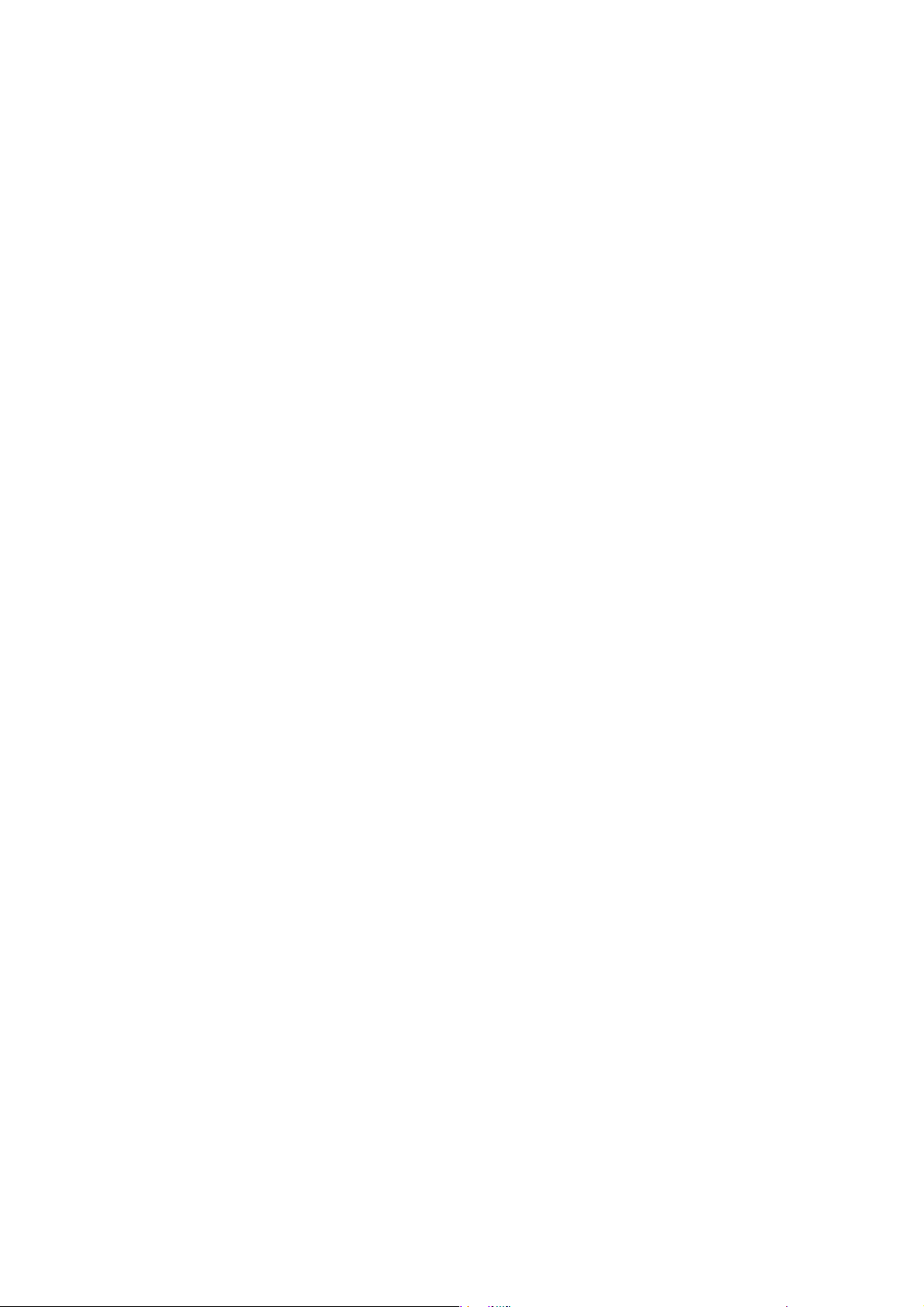
Índice | 1
Índice
Procedimientos iniciales.......................................................................................................................................................................15
Instalación de CorelDRAW Graphics Suite.............................................................................................................................................17
Requisitos del sistema.....................................................................................................................................................................17
Preparación para la instalación....................................................................................................................................................... 18
Instalación de aplicaciones de CorelDRAW Graphics Suite.............................................................................................................. 18
Opciones de instalación..................................................................................................................................................................18
Modificación y reparación de instalaciones.....................................................................................................................................20
Desinstalación de CorelDRAW Graphics Suite................................................................................................................................. 21
Preguntas frecuentes...................................................................................................................................................................... 21
Servicios y cuentas de Corel................................................................................................................................................................. 23
Autenticación CorelDRAWGraphicsSuite........................................................................................................................................23
Comprobación de la configuración de la cuenta............................................................................................................................ 24
Actualización de productos Corel................................................................................................................................................... 24
Cambio de las credenciales de usuario........................................................................................................................................... 24
Servicios de asistencia de Corel...................................................................................................................................................... 25
Acerca de Corel..............................................................................................................................................................................25
Novedades de CorelDRAW Graphics Suite............................................................................................................................................ 27
Creativo.......................................................................................................................................................................................... 27
Productividad..................................................................................................................................................................................31
Innovación......................................................................................................................................................................................35
Descubrimiento de las novedades de versiones anteriores...............................................................................................................38
Recursos de aprendizaje....................................................................................................................................................................... 39
Obtención de ayuda.......................................................................................................................................................................39
Uso de la Ayuda y ayuda emergente..............................................................................................................................................40
Uso de las sugerencias................................................................................................................................................................... 42
Pantalla de inicio............................................................................................................................................................................ 42
Guía de inicio rápido......................................................................................................................................................................42
Técnicas de diseñadores expertos................................................................................................................................................... 43
Recursos de aprendizaje en vídeo...................................................................................................................................................43
Page 4
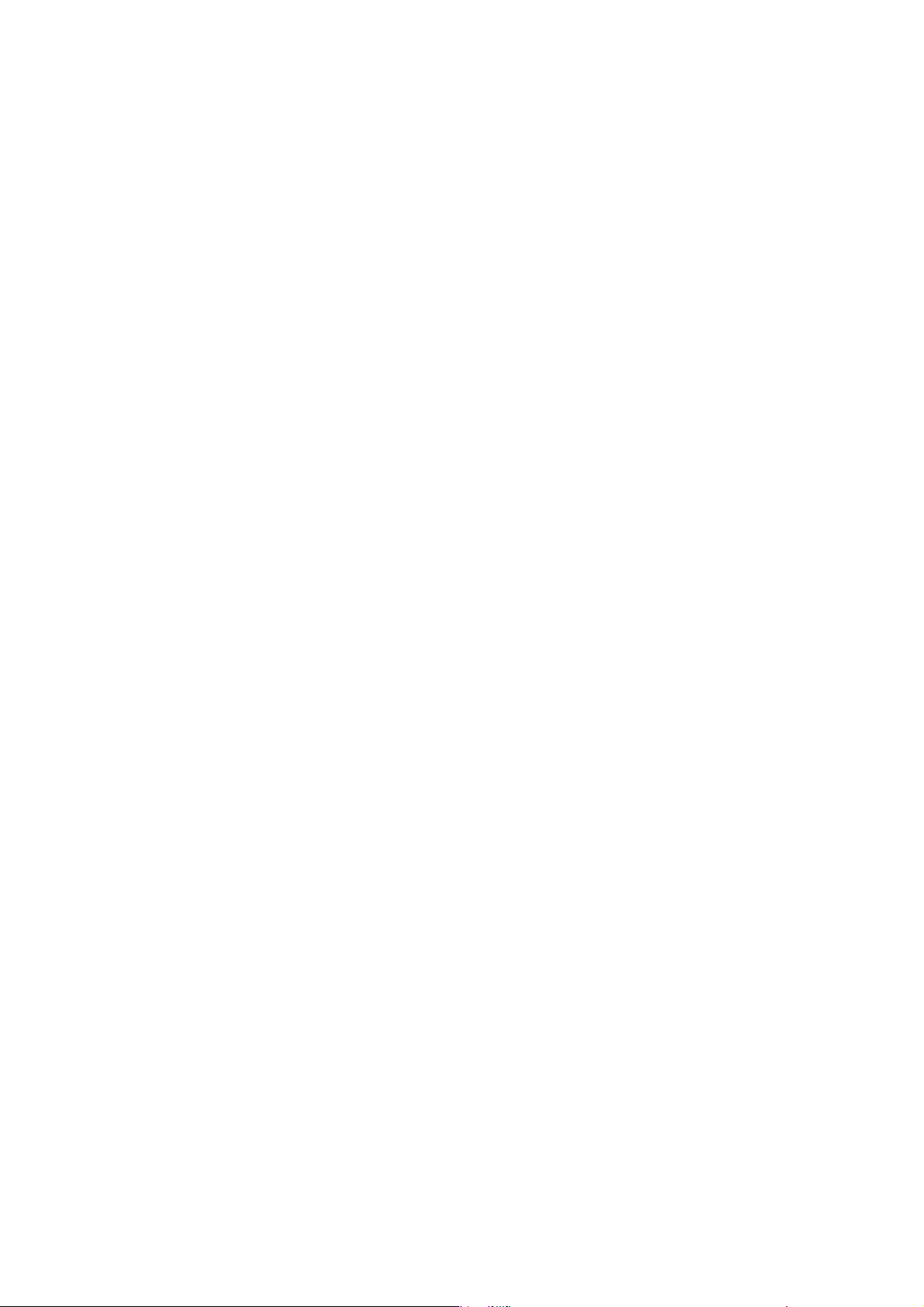
2 | Corel PHOTO-PAINT 2018 Guía del usuario
Sitio web de la comunidad de desarrolladores............................................................................................................................... 43
Guía de administración de redes.................................................................................................................................................... 43
Recursos web................................................................................................................................................................................. 43
Inicio y configuración........................................................................................................................................................................... 45
Inicio y salida de Corel PHOTO-PAINT.............................................................................................................................................45
Cambio de idioma..........................................................................................................................................................................45
Cambio de la configuración de inicio............................................................................................................................................. 46
Descripción del espacio de trabajo de Corel PHOTO-PAINT...................................................................................................................47
Términos de Corel PHOTO-PAINT....................................................................................................................................................47
Ventana de la aplicación de Corel PHOTO-PAINT............................................................................................................................48
Elección de un espacio de trabajo..................................................................................................................................................50
Barras de herramientas...................................................................................................................................................................52
Caja de herramientas......................................................................................................................................................................54
Barra de propiedades..................................................................................................................................................................... 63
Ventanas acoplables....................................................................................................................................................................... 63
Paleta de colores............................................................................................................................................................................ 66
Barra de estado..............................................................................................................................................................................66
Configuración de opciones................................................................................................................................................................... 69
Cambio de las opciones de espacio de trabajo...............................................................................................................................69
Desactivación de mensajes de advertencia......................................................................................................................................70
Cómo cargar imágenes en Corel PHOTO-PAINT....................................................................................................................................71
Apertura de imágenes.................................................................................................................................................................... 71
Importación de archivos................................................................................................................................................................. 73
Escaneo de imágenes..................................................................................................................................................................... 76
Creación de imágenes.................................................................................................................................................................... 76
Operaciones con varias imágenes................................................................................................................................................... 78
Operaciones con gráficos vectoriales.............................................................................................................................................. 79
Visualización de imágenes e información sobre ellas............................................................................................................................81
Visualización de imágenes..............................................................................................................................................................81
Aplicación de zoom........................................................................................................................................................................83
Visualización de información de una imagen................................................................................................................................. 84
Page 5
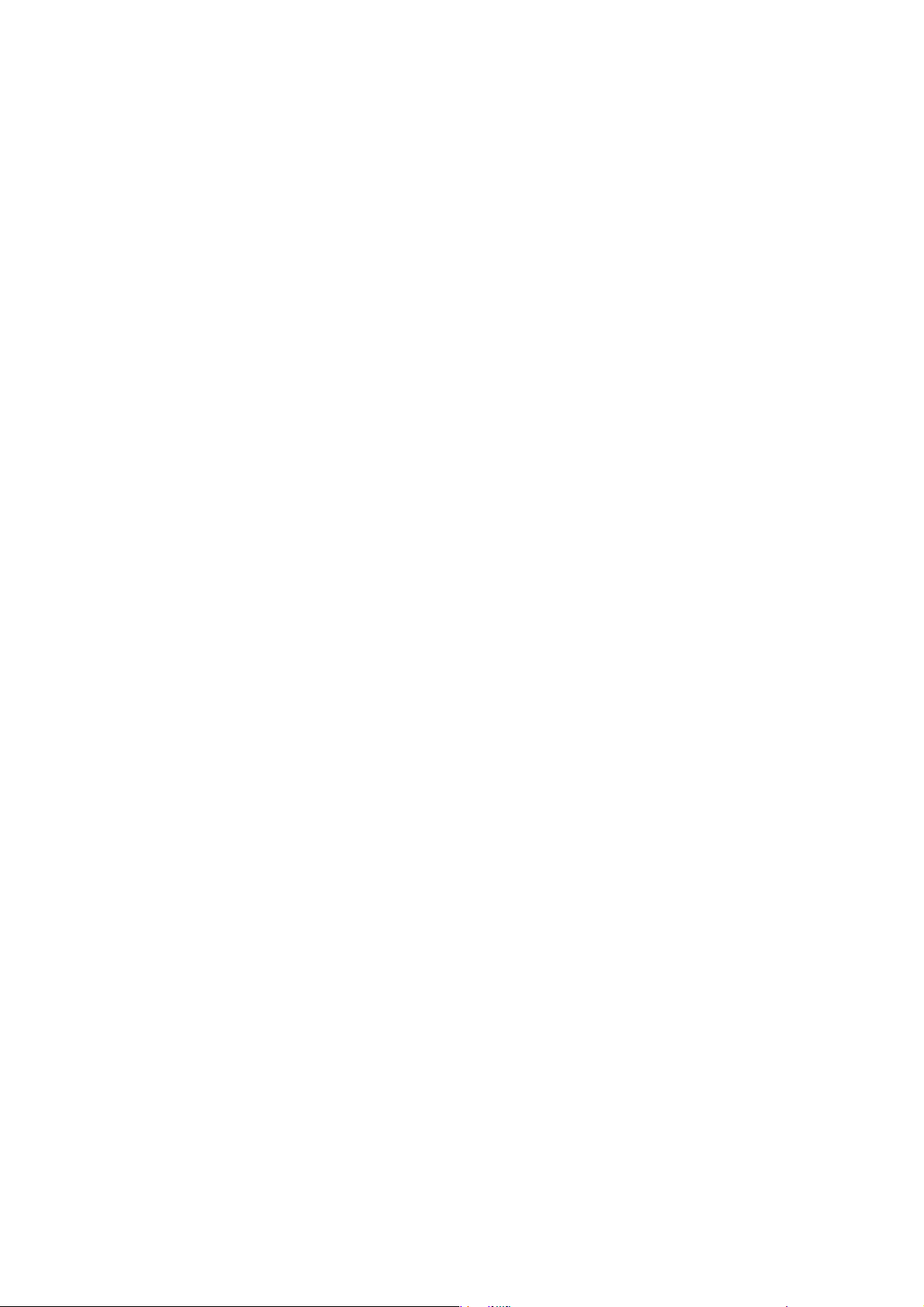
Índice | 3
Actualización de la ventana de imagen.......................................................................................................................................... 85
Identificación e incorporación de marcas al agua Digimarc............................................................................................................ 85
Uso de las líneas guía, la cuadrícula y las reglas.................................................................................................................................. 89
Configuración de líneas guía.......................................................................................................................................................... 89
Configuración de la cuadrícula....................................................................................................................................................... 92
Configuración de las reglas............................................................................................................................................................ 94
Procedimiento para deshacer, rehacer, repetir y fundir acciones............................................................................................................97
Procedimiento para deshacer y rehacer acciones............................................................................................................................ 97
Recuperación de un estado anterior de la imagen..........................................................................................................................99
Repetición y fundido de acciones................................................................................................................................................... 99
Almacenamiento y cierre.................................................................................................................................................................... 103
Almacenamiento de imágenes......................................................................................................................................................103
Exportación de imágenes con otro formato de archivo.................................................................................................................105
Operaciones con archivos bloqueados.......................................................................................................................................... 106
Cierre de imágenes.......................................................................................................................................................................107
Búsqueda y administración de herramientas creativas y contenido......................................................................................................109
Adquisición de aplicaciones, filtros de conexión y contenido........................................................................................................109
Búsqueda de contenido con la ventana acoplable CONNECT........................................................................................................110
Acceso al contenido..................................................................................................................................................................... 113
Exploración y búsqueda de contenido.......................................................................................................................................... 115
Visualización de contenido........................................................................................................................................................... 118
Uso del contenido........................................................................................................................................................................ 119
Instalación de fuentes...................................................................................................................................................................120
Administración del contenido.......................................................................................................................................................121
Sincronización de bandejas con OneDrive.....................................................................................................................................123
Modificación de las ubicaciones de contenido..............................................................................................................................125
Tipos de contenido.......................................................................................................................................................................125
Dispositivos táctiles y dispositivos de rueda........................................................................................................................................ 129
Uso táctil......................................................................................................................................................................................129
Uso de dispositivos de rueda........................................................................................................................................................131
Page 6
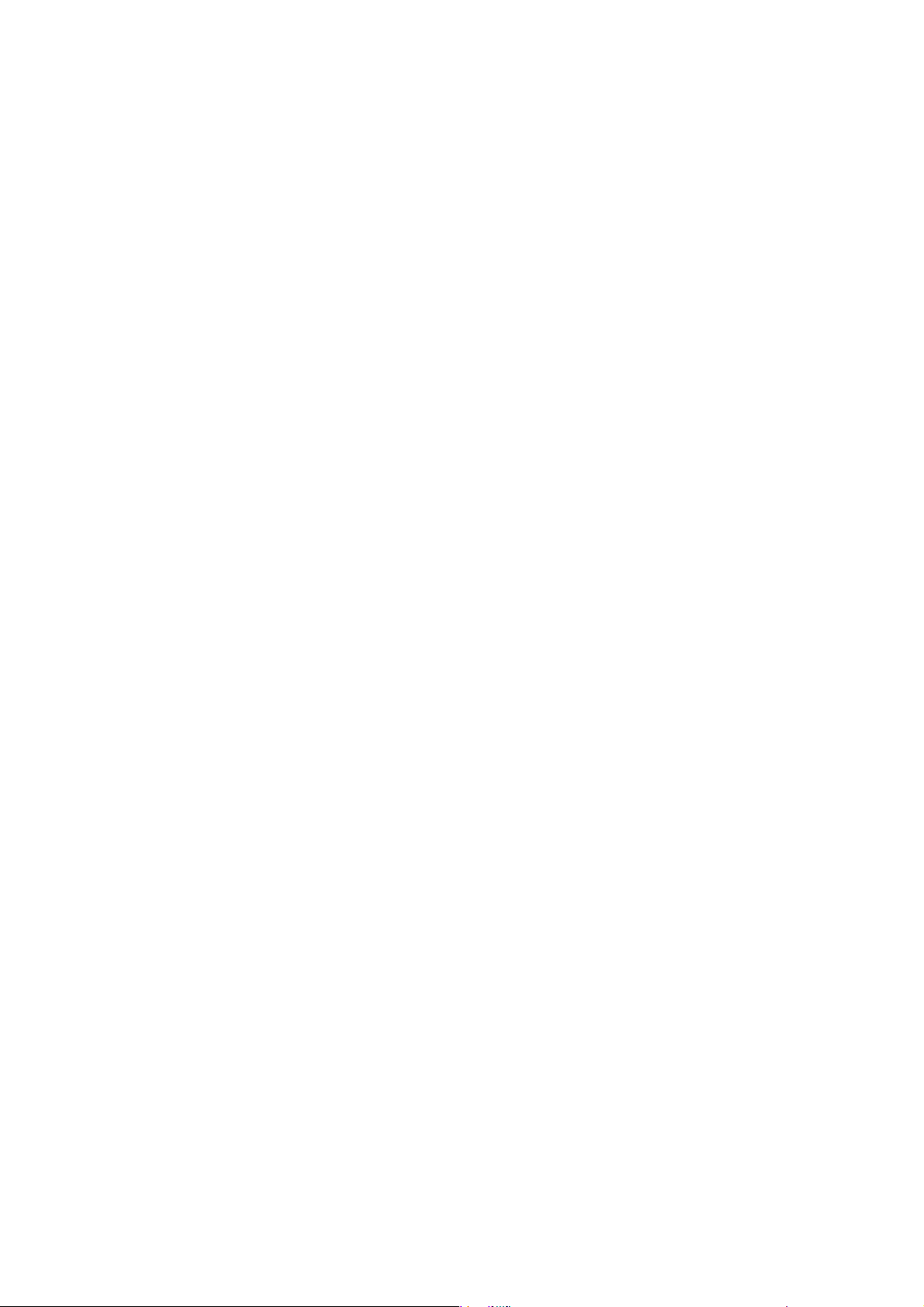
4 | Corel PHOTO-PAINT 2018 Guía del usuario
Edición de imágenes..........................................................................................................................................................................133
Cambio del tamaño de la imagen, el papel y la resolución.................................................................................................................135
Cambio de las dimensiones de la imagen.....................................................................................................................................135
Cambio de la resolución de la imagen......................................................................................................................................... 136
Cambio de tamaño de papel........................................................................................................................................................138
Recorte, ensamblado, escalado y cambio de orientación.................................................................................................................... 139
Recorte de imágenes.................................................................................................................................................................... 139
Ensamblado de imágenes.............................................................................................................................................................141
Escalado de imágenes mediante Grabador inteligente.................................................................................................................. 143
Enderezamiento de imágenes.......................................................................................................................................................145
Enderezamiento de imágenes y objetos de forma interactiva con la herramienta Enderezar.......................................................... 148
Corrección de distorsiones de perspectiva.....................................................................................................................................150
Rotación e inversión de imágenes................................................................................................................................................ 153
Retoque.............................................................................................................................................................................................. 155
Mejora de imágenes escaneadas.................................................................................................................................................. 155
Corrección del efecto de ojos rojos.............................................................................................................................................. 156
Eliminación de marcas de polvo y arañazos..................................................................................................................................157
Clonación de áreas de la imagen................................................................................................................................................. 160
Perfilado de imágenes.................................................................................................................................................................. 163
Eliminación de ruido e imperfecciones de las imágenes JPEG....................................................................................................... 164
Borrado de áreas de la imagen.................................................................................................................................................... 164
Difuminado, manchado y mezcla de colores................................................................................................................................ 166
Ajuste de color y tono....................................................................................................................................................................... 169
Uso del Laboratorio de ajuste de imagen.....................................................................................................................................169
Uso de efectos de ajuste de color y herramientas individuales......................................................................................................174
Exploración de los filtros de ajuste............................................................................................................................................... 179
Operaciones con canales de color................................................................................................................................................ 183
Operaciones con lentes...................................................................................................................................................................... 187
Creación de lentes........................................................................................................................................................................187
Edición de lentes.......................................................................................................................................................................... 191
Combinación de lentes con el fondo de la imagen.......................................................................................................................193
Page 7
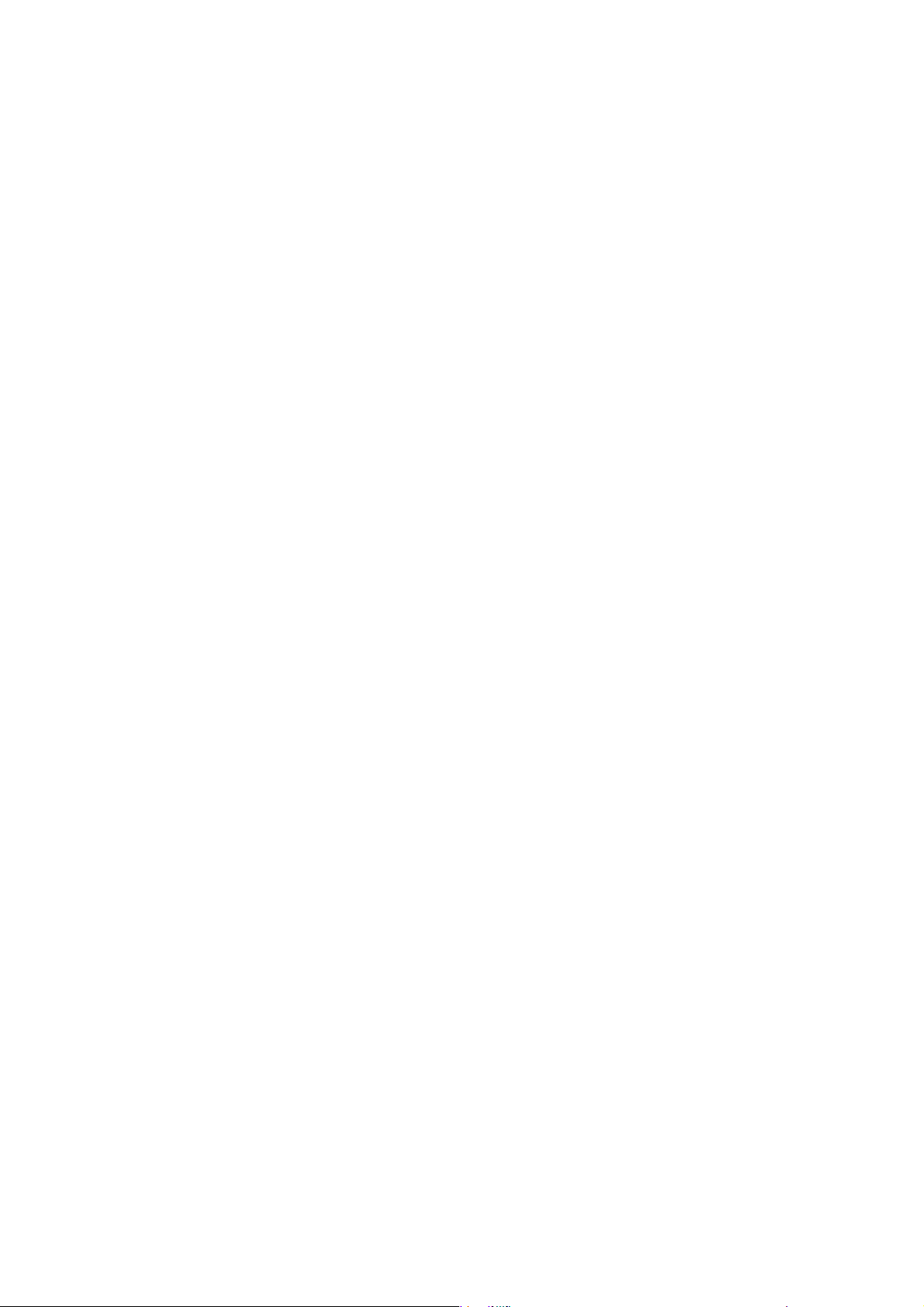
Índice | 5
Cambio de forma de áreas de la imagen........................................................................................................................................... 195
Difuminado de áreas de la imagen...............................................................................................................................................195
Adición de efectos de espiral........................................................................................................................................................196
Cambio de forma de áreas de la imagen atrayendo o repeliendo píxeles......................................................................................197
Color, rellenos y transparencias.........................................................................................................................................................201
Operaciones con colores.....................................................................................................................................................................203
Explicación de los modelos de color.............................................................................................................................................203
Explicación de la profundidad de color.........................................................................................................................................205
Elección de colores.......................................................................................................................................................................206
Uso de la paleta de imagen......................................................................................................................................................... 213
Creación y modificación de paletas de colores personalizadas......................................................................................................215
Organización y visualización de paletas de colores.......................................................................................................................218
Mostrar u ocultar paletas de colores en las Bibliotecas de paletas................................................................................................ 220
Definición de las propiedades de las paletas de colores................................................................................................................222
Uso de canales de color directo................................................................................................................................................... 223
Cambio de los modos de color.......................................................................................................................................................... 227
Cambio del modo de color de imágenes......................................................................................................................................227
Conversión de imágenes al modo de color Blanco y negro...........................................................................................................229
Conversión de imágenes al modo de color Con paleta................................................................................................................. 230
Conversión de imágenes al modo de color Duotono.................................................................................................................... 232
Uso de la administración de color......................................................................................................................................................235
Explicación de la administración de color..................................................................................................................................... 235
Procedimientos iniciales con la administración de color en Corel PHOTO-PAINT............................................................................ 240
Instalación, carga e incorporación de perfiles de color................................................................................................................. 241
Asignación de perfiles de color.....................................................................................................................................................242
Conversión de colores a otros perfiles de color.............................................................................................................................243
Elección de configuración de conversión de colores..................................................................................................................... 244
Pruebas suaves............................................................................................................................................................................. 244
Operaciones con ajustes preestablecidos de administración del color............................................................................................247
Operaciones con políticas de administración del color..................................................................................................................248
Page 8
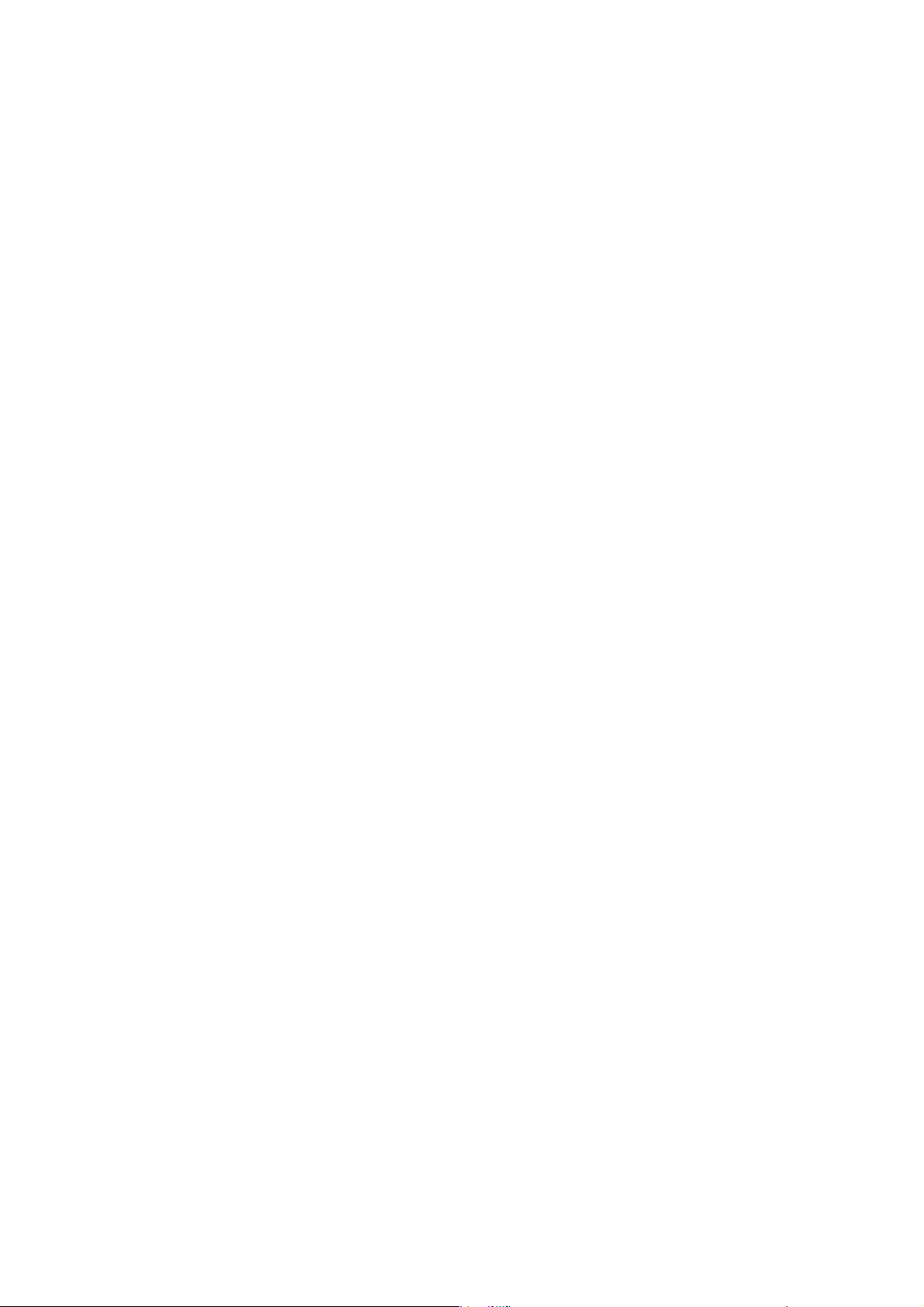
6 | Corel PHOTO-PAINT 2018 Guía del usuario
Administración de colores al abrir documentos............................................................................................................................249
Administración de colores al importar y pegar archivos................................................................................................................250
Administración de colores para impresión.................................................................................................................................... 251
Uso de un flujo de trabajo CMYK seguro.....................................................................................................................................251
Administración de colores para visualización en línea...................................................................................................................252
Aplicación de rellenos.........................................................................................................................................................................253
Aplicación de rellenos uniformes.................................................................................................................................................. 253
Aplicación de rellenos degradados............................................................................................................................................... 254
Aplicación de rellenos de patrón de mapa de bits........................................................................................................................258
Aplicación de rellenos de textura..................................................................................................................................................262
Operaciones con la transparencia.......................................................................................................................................................265
Aplicación de transparencia uniforme...........................................................................................................................................265
Aplicación de transparencia degradada........................................................................................................................................ 266
Aplicación de transparencia de patrón de mapa de bits...............................................................................................................269
Aplicación de transparencia de textura.........................................................................................................................................271
Aplicación de transparencia mediante pinceladas.........................................................................................................................273
Aplicación de transparencia a los colores seleccionados de un objeto...........................................................................................274
Mezcla de objetos........................................................................................................................................................................ 274
Búsqueda, administración y almacenamiento de rellenos y transparencias..........................................................................................275
Búsqueda y visualización de rellenos y transparencias...................................................................................................................275
Administración de rellenos y transparencias..................................................................................................................................278
Almacenamiento de rellenos y transparencias...............................................................................................................................280
Máscaras y trayectos......................................................................................................................................................................... 283
Operaciones con máscaras................................................................................................................................................................. 285
Distinción entre áreas protegidas y editables................................................................................................................................ 285
Definición de áreas editables........................................................................................................................................................ 287
Definición de áreas editables utilizando la información de color...................................................................................................291
Expansión y reducción de áreas editables..................................................................................................................................... 294
Inversión y eliminación de máscaras............................................................................................................................................. 297
Desplazamiento y alineación de áreas editables............................................................................................................................298
Transformación de áreas editables................................................................................................................................................ 299
Page 9
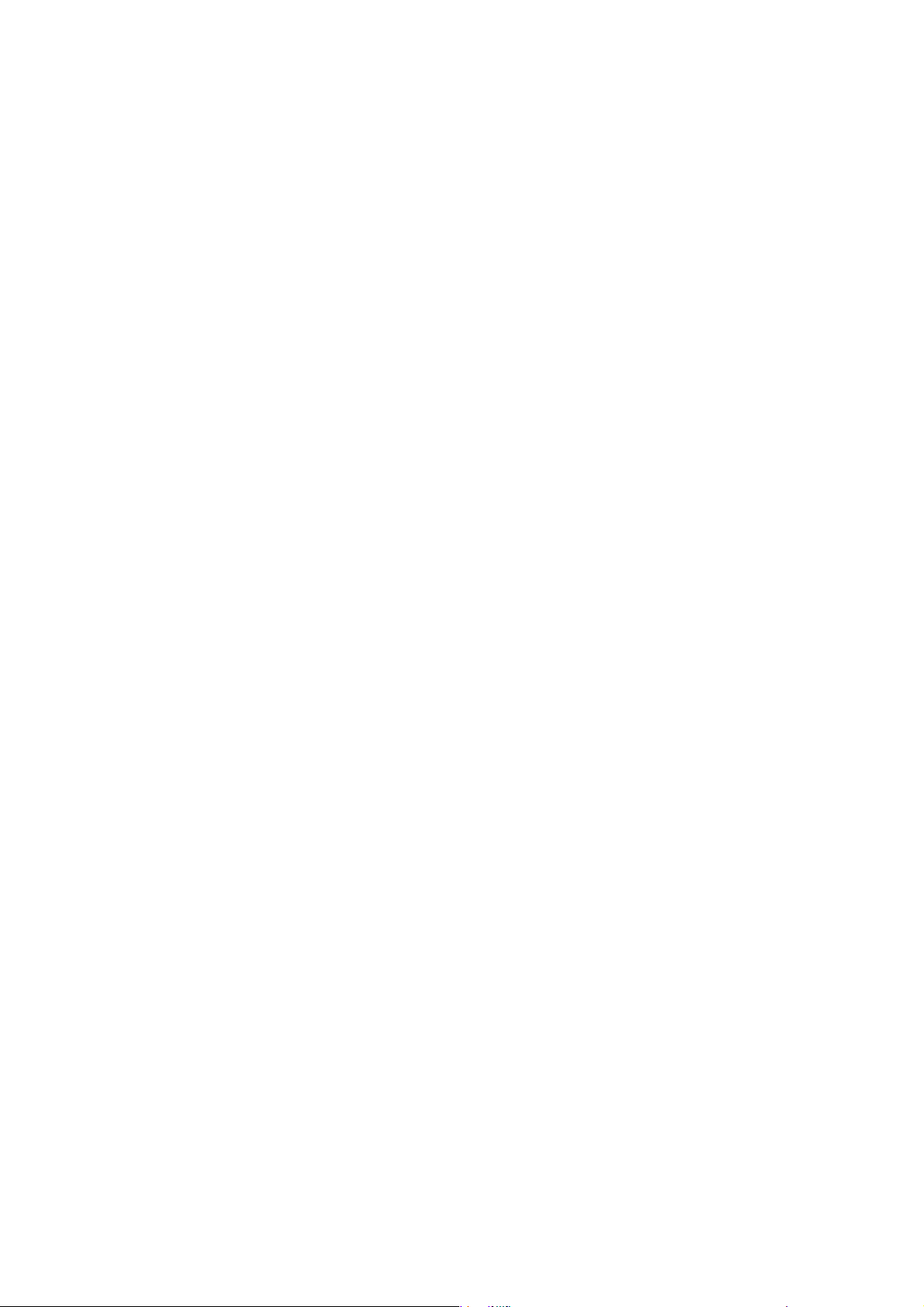
Índice | 7
Ajuste de los bordes de las áreas editables...................................................................................................................................302
Ajuste de la transparencia de máscaras........................................................................................................................................305
Recorte de imágenes.................................................................................................................................................................... 305
Uso de trayectos para definir áreas de imagen...................................................................................................................................309
Creación de trayectos................................................................................................................................................................... 309
Administración de trayectos..........................................................................................................................................................311
Asignación de forma a trayectos.................................................................................................................................................. 313
Adición y eliminación de nodos de trayecto................................................................................................................................. 315
Unión y separación de trayectos...................................................................................................................................................316
Cambio de tipo de nodo..............................................................................................................................................................317
Aplicación de pinceladas a trayectos............................................................................................................................................ 318
Operaciones con trayectos de recorte...........................................................................................................................................319
Administración de varias máscaras con canales alpha.........................................................................................................................321
Creación y edición de los canales alpha........................................................................................................................................321
Almacenamiento de máscaras y canales alpha..............................................................................................................................322
Carga de máscaras y de canales alpha......................................................................................................................................... 323
Administración de canales alpha.................................................................................................................................................. 324
Pintura y efectos especiales...............................................................................................................................................................327
Dibujo y pintura................................................................................................................................................................................. 329
Dibujo de formas y líneas.............................................................................................................................................................329
Aplicación de pinceladas.............................................................................................................................................................. 333
Diseminación de imágenes........................................................................................................................................................... 337
Aplicación de pintura de patrones simétricos y órbitas................................................................................................................. 340
Repetición de pinceladas.............................................................................................................................................................. 342
Creación de pinceles personalizados.............................................................................................................................................343
Uso de dispositivos y plumas sensibles a la presión...................................................................................................................... 345
Explicación de los modos de fusión..............................................................................................................................................349
Aplicación de efectos especiales......................................................................................................................................................... 353
Operaciones con efectos especiales.............................................................................................................................................. 353
Aplicación de estilos preestablecidos............................................................................................................................................ 355
Page 10
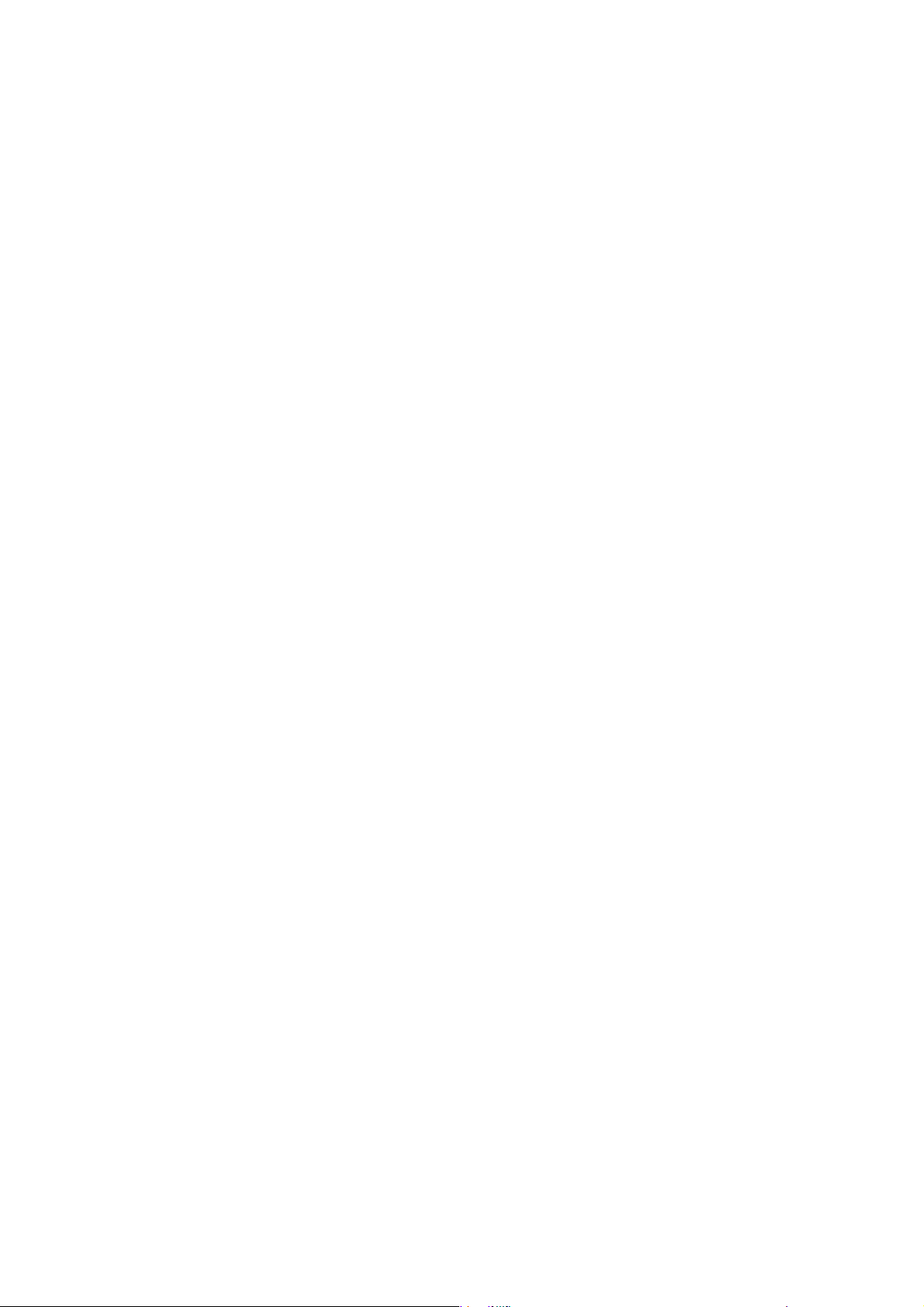
8 | Corel PHOTO-PAINT 2018 Guía del usuario
Aplicación de efectos de color y tono.......................................................................................................................................... 356
Aplicación de efectos de bisel...................................................................................................................................................... 356
Aplicación del efecto Desenfoque Bokeh...................................................................................................................................... 357
Aplicación de efectos de mancha luminosa..................................................................................................................................358
Aplicación de efectos de iluminación............................................................................................................................................358
Adición de marcos de fotos......................................................................................................................................................... 359
Administración de filtros de conexión...........................................................................................................................................360
Categorías de efectos especiales.........................................................................................................................................................363
Efectos especiales 3D....................................................................................................................................................................363
Efectos especiales de trazos artísticos...........................................................................................................................................368
Efectos especiales de desenfoque................................................................................................................................................. 374
Efectos especiales de cámara........................................................................................................................................................379
Efectos especiales de transformación de color..............................................................................................................................383
Efectos especiales de silueta......................................................................................................................................................... 385
Efectos especiales creativos...........................................................................................................................................................386
Efectos especiales personalizados................................................................................................................................................. 392
Efectos especiales de distorsión.................................................................................................................................................... 394
Efectos especiales de ruido...........................................................................................................................................................399
Efectos especiales de perfilado..................................................................................................................................................... 402
Efectos especiales de textura........................................................................................................................................................ 404
Objetos.............................................................................................................................................................................................. 411
Operaciones con objetos.................................................................................................................................................................... 413
Creación de objetos......................................................................................................................................................................414
Cambio de las propiedades de objetos.........................................................................................................................................415
Selección de objetos.....................................................................................................................................................................416
Desplazamiento, copia y eliminación de objetos...........................................................................................................................418
Visualización y organización de objetos........................................................................................................................................420
Alineación y distribución de objetos............................................................................................................................................. 422
Uso de las guías de alineación.....................................................................................................................................................423
Bloqueo de objetos...................................................................................................................................................................... 426
Agrupación y combinación de objetos..........................................................................................................................................427
Page 11
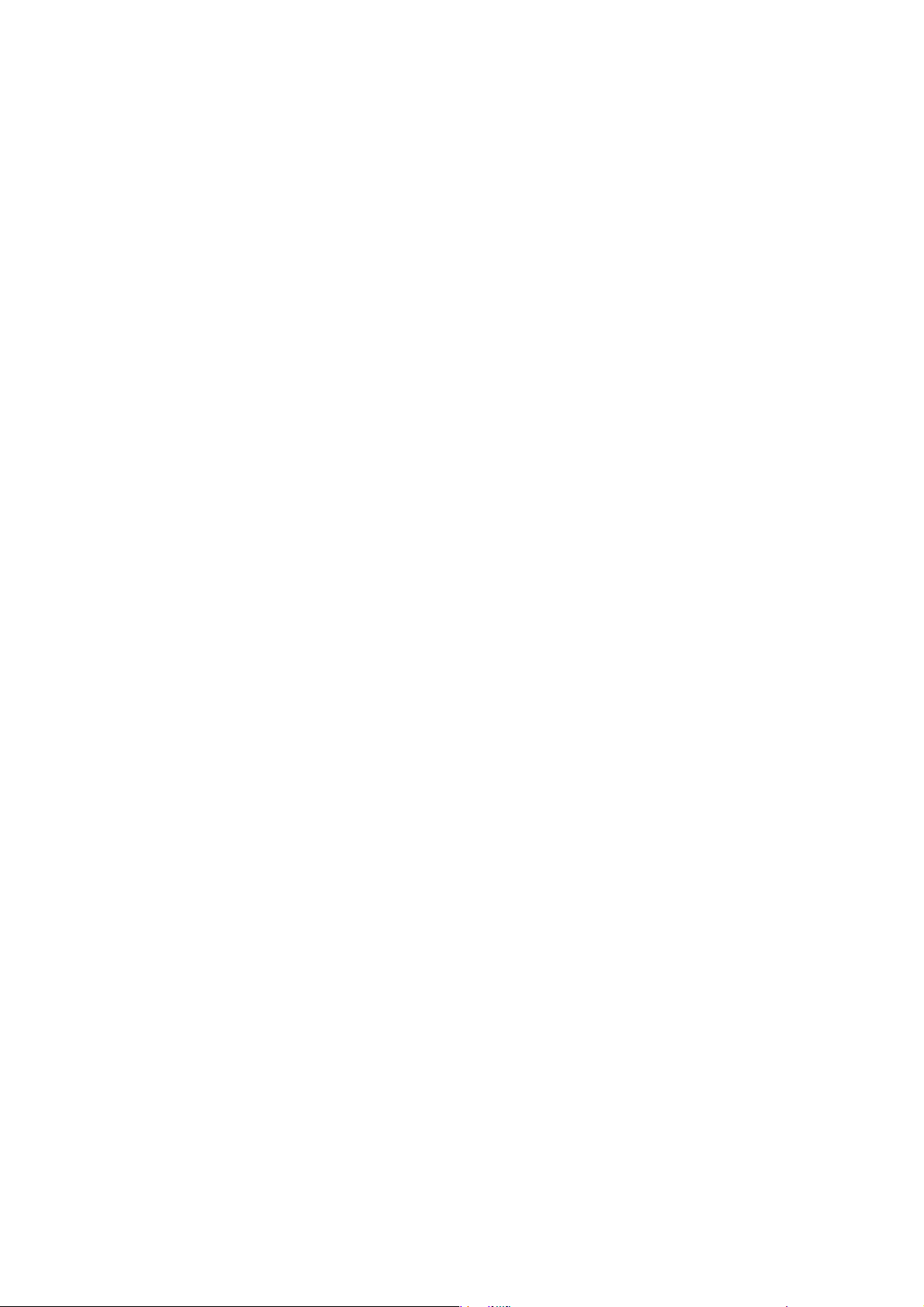
Índice | 9
Elección de un modo de fusión para objetos agrupados..............................................................................................................429
Operaciones con grupos de recorte..............................................................................................................................................429
Modificación de objetos..................................................................................................................................................................... 431
Transformación de objetos............................................................................................................................................................431
Recorte de objetos........................................................................................................................................................................436
Modificación de los bordes de objetos.........................................................................................................................................436
Adición de sombras a objetos...................................................................................................................................................... 438
Utilización de máscaras de corte.................................................................................................................................................. 441
Protección del área que rodea a un objeto.................................................................................................................................. 443
Enlace o incorporación de objetos......................................................................................................................................................445
Inserción de objetos enlazados o incorporados en otra aplicación................................................................................................445
Edición de objetos enlazados o incorporados...............................................................................................................................446
Texto...................................................................................................................................................................................................447
Creación y formato de texto...............................................................................................................................................................449
Adición y selección de texto......................................................................................................................................................... 449
Adición de color al texto..............................................................................................................................................................451
Asignación de formato al texto.................................................................................................................................................... 452
Operaciones con funciones OpenType.......................................................................................................................................... 454
Inserción de caracteres especiales, símbolos y glifos..................................................................................................................... 458
Espaciado manual, desplazamiento y rotación del texto............................................................................................................... 462
Alineación de texto.......................................................................................................................................................................463
Ajuste del interlineado, del espaciado entre caracteres y del espaciado entre palabras..................................................................463
Texto alisado.................................................................................................................................................................................464
Adaptación de texto a un trayecto............................................................................................................................................... 464
Operaciones con texto de versiones anteriores............................................................................................................................. 466
Administración de fuentes..................................................................................................................................................................467
Visualización de fuentes............................................................................................................................................................... 467
Filtrado de fuentes....................................................................................................................................................................... 469
Búsqueda de fuentes....................................................................................................................................................................470
Adquisición de otras fuentes........................................................................................................................................................ 472
Page 12
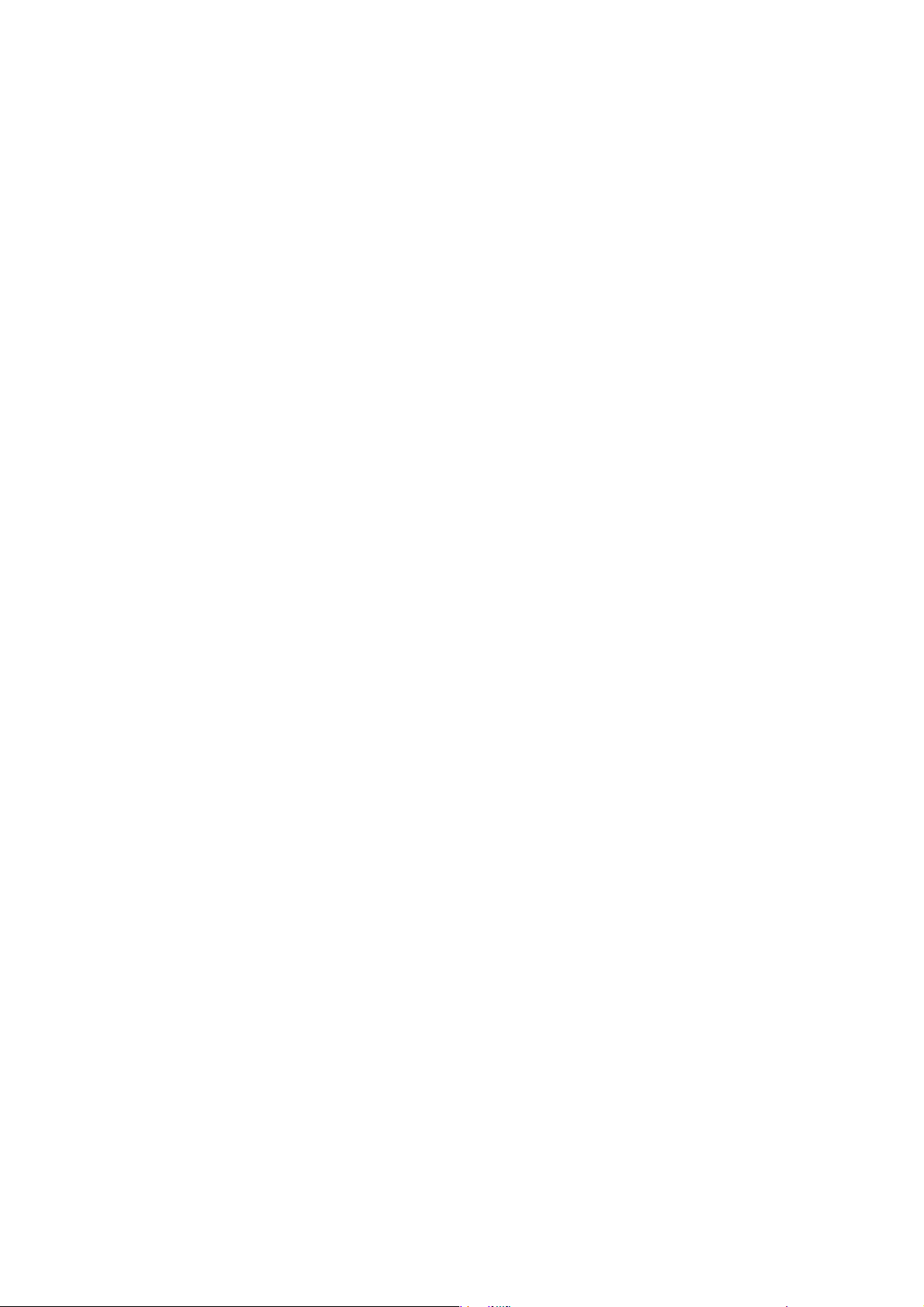
10 | Corel PHOTO-PAINT 2018 Guía del usuario
Identificación de fuentes.............................................................................................................................................................. 473
Elección de fuentes mediante Experimentos con fuentes.............................................................................................................. 473
Uso de Corel Font Manager......................................................................................................................................................... 476
Operaciones con texto en diferentes idiomas..................................................................................................................................... 477
Modificación de la configuración de codificación para que el texto se muestre correctamente......................................................477
Operaciones con texto en lenguas asiáticas y de Oriente Medio................................................................................................... 478
Compatibilidad OpenType para texto asiático............................................................................................................................... 479
Imágenes Web y películas................................................................................................................................................................. 481
Creación y edición de películas...........................................................................................................................................................483
Apertura y reproducción de películas........................................................................................................................................... 483
Creación de películas....................................................................................................................................................................484
Modificación de secuencias de fotograma y tiempo de visualización de fotogramas.....................................................................487
Almacenamiento de películas....................................................................................................................................................... 490
Creación de imágenes para Internet................................................................................................................................................... 493
Exportación de imágenes para Internet........................................................................................................................................ 493
Exportación y carga de mapas de bits a WordPress......................................................................................................................499
Almacenamiento y aplicación de preestablecidos para Internet.....................................................................................................500
Creación de imágenes basadas en plantillas con colores y fondos transparentes...........................................................................501
Segmentación de imágenes..........................................................................................................................................................502
Creación y edición de imágenes cambiantes.................................................................................................................................505
Envío de imágenes por correo electrónico....................................................................................................................................509
Impresión...........................................................................................................................................................................................511
Conceptos básicos de impresión.........................................................................................................................................................513
Impresión de proyectos................................................................................................................................................................ 513
Diseño de trabajos de impresión.................................................................................................................................................. 514
Previsualización de trabajos de impresión.....................................................................................................................................515
Aplicación de estilos de impresión................................................................................................................................................516
Ajuste de los trabajos de impresión..............................................................................................................................................517
Impresión precisa de los colores...................................................................................................................................................518
Impresión en una impresora PostScript.........................................................................................................................................520
Page 13
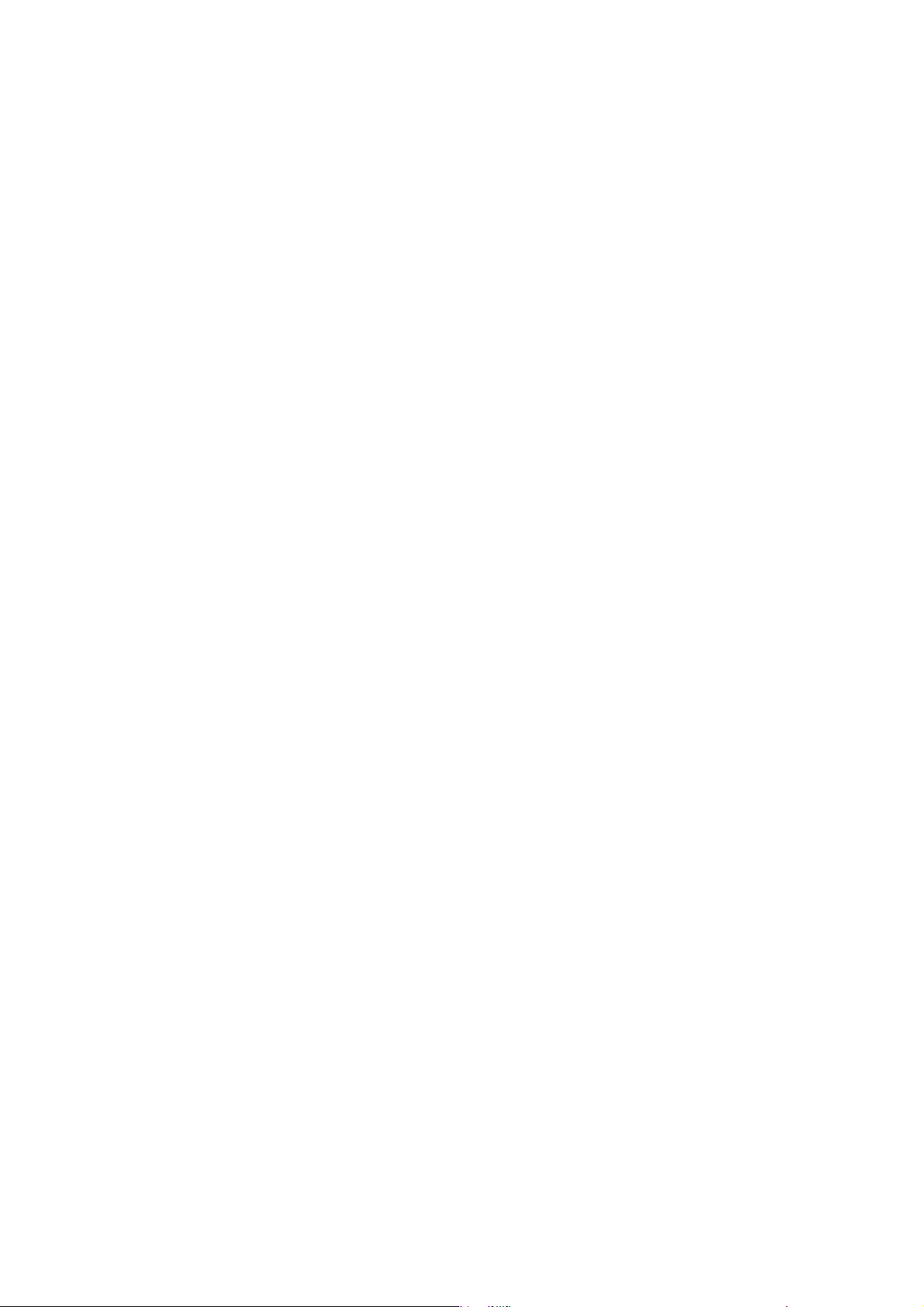
Índice | 11
Visualización de resúmenes de comprobaciones previas............................................................................................................... 521
Preparación de archivos para proveedores de servicios de impresión.................................................................................................. 523
Preparación de trabajos para un proveedor de servicio de impresión............................................................................................523
Operaciones con diseños de imposición....................................................................................................................................... 524
Impresión de marcas de impresora...............................................................................................................................................526
Impresión de separaciones de color..............................................................................................................................................528
Operaciones con sobreimpresión de colores y sobreimpresión......................................................................................................530
Impresión de compuestos.............................................................................................................................................................530
Impresión en película................................................................................................................................................................... 531
Preparación de imágenes para la impresión de lienzos................................................................................................................. 531
Operaciones con un proveedor de servicios de impresión.............................................................................................................532
Formatos de archivo.......................................................................................................................................................................... 535
Exportación a PDF.............................................................................................................................................................................. 537
Exportación de documentos como archivos PDF...........................................................................................................................537
Introducción de hiperenlaces, marcadores y miniaturas en archivos PDF.......................................................................................539
Reducción del tamaño de archivos PDF........................................................................................................................................ 540
Especificación de un formato de codificación para archivos PDF...................................................................................................541
Especificación de las opciones de administración de color para exportar archivos PDF...................................................................541
Configuración de opciones de seguridad para archivos PDF..........................................................................................................542
Optimización de archivos PDF...................................................................................................................................................... 544
Visualización de resúmenes de comprobaciones previas de archivos PDF......................................................................................544
Preparación de archivos PDF para un proveedor de servicios de impresión....................................................................................545
Operaciones con aplicaciones de productividad de oficina..................................................................................................................547
Exportación de archivos a aplicaciones de productividad de oficina..............................................................................................547
Adición de objetos a documentos................................................................................................................................................ 547
Operaciones con archivos RAW.......................................................................................................................................................... 549
Uso de archivos RAW................................................................................................................................................................... 549
Importación de archivos RAW en Corel PHOTO-PAINT..................................................................................................................550
Ajuste del color y el tono de archivos RAW..................................................................................................................................553
Perfilado y reducción de ruido en archivos RAW...........................................................................................................................555
Page 14
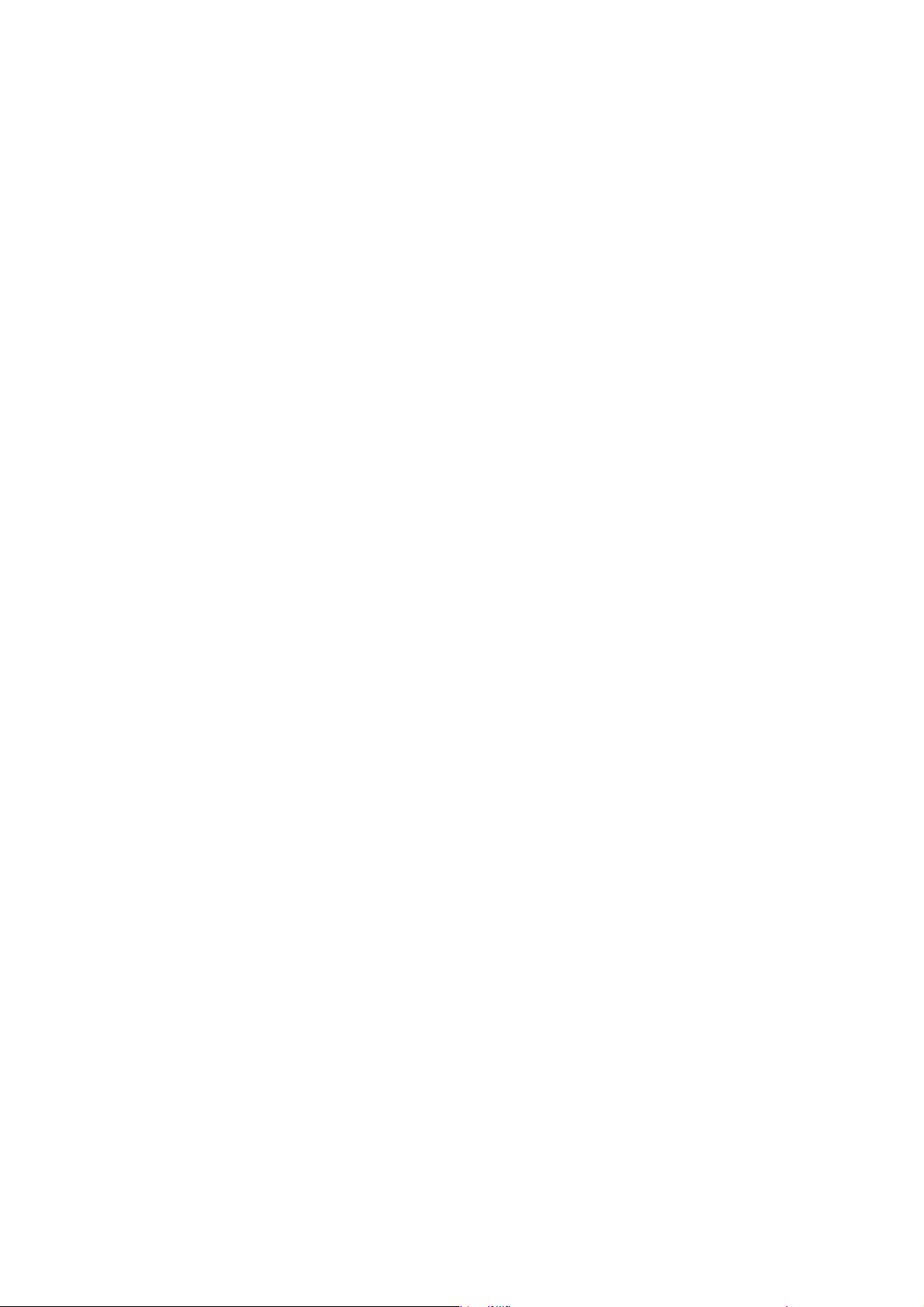
12 | Corel PHOTO-PAINT 2018 Guía del usuario
Previsualización de archivos RAW y obtención de información de imagen.................................................................................... 556
Formatos de archivo admitidos...........................................................................................................................................................559
Adobe Illustrator (AI)....................................................................................................................................................................560
Mapa de bits de Windows (BMP).................................................................................................................................................560
Mapa de bits OS/2 (BMP).............................................................................................................................................................561
Metarchivo de gráficos de PC (CGM)............................................................................................................................................561
CorelDRAW (CDR).........................................................................................................................................................................562
Intercambio de presentación de Corel (CMX)............................................................................................................................... 562
Corel PHOTO-PAINT (CPT)............................................................................................................................................................. 563
Recurso de cursor (CUR)...............................................................................................................................................................563
Formato Drawing Database de AutoCAD (DWG) y formato de intercambio de dibujos AutoCAD (DXF)......................................... 563
PostScript encapsulado (EPS)........................................................................................................................................................ 564
PostScript (PS o PRN)....................................................................................................................................................................566
GIF................................................................................................................................................................................................567
JPEG (JPG).................................................................................................................................................................................... 568
JPEG 2000 (JP2)........................................................................................................................................................................... 569
Imagen Kodak Photo CD (PCD).....................................................................................................................................................570
PICT (PCT).....................................................................................................................................................................................571
PaintBrush (PCX)...........................................................................................................................................................................572
Formato Adobe Portable Document (PDF).................................................................................................................................... 573
Archivo de trazador HPGL (PLT)....................................................................................................................................................573
Portable Network Graphics (PNG).................................................................................................................................................574
Adobe Photoshop (PSD)............................................................................................................................................................... 575
Corel Painter (RIF).........................................................................................................................................................................577
TARGA (TGA)................................................................................................................................................................................577
TIFF...............................................................................................................................................................................................578
Corel Paint Shop Pro (PSP)............................................................................................................................................................579
Gráfico de WordPerfect (WPG)..................................................................................................................................................... 579
Formatos de archivo RAW............................................................................................................................................................ 579
Mapa de bits Wavelet comprimido (WI)....................................................................................................................................... 580
Formato de metarchivo de Windows (WMF)................................................................................................................................ 580
Page 15
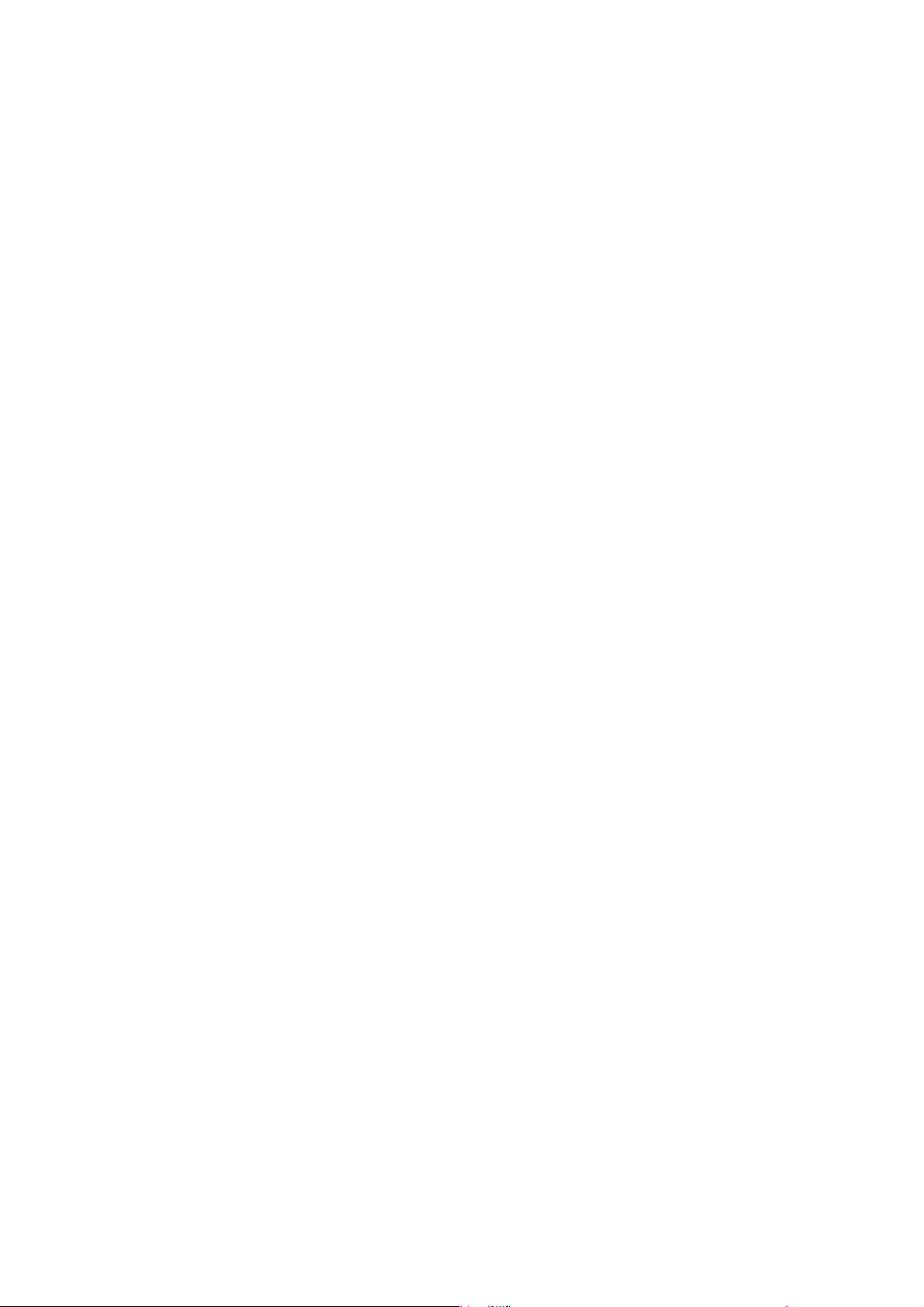
Índice | 13
Otros formatos de archivo............................................................................................................................................................580
Formatos recomendados para la importación de gráficos.............................................................................................................581
Formatos recomendados para la exportación de gráficos..............................................................................................................581
Personalización y automatización......................................................................................................................................................583
Personalización de Corel PHOTO-PAINT...............................................................................................................................................585
Cambio y restauración de valores predeterminados...................................................................................................................... 585
Creación de espacios de trabajo................................................................................................................................................... 586
Importación y exportación de espacios de trabajo........................................................................................................................ 586
Personalización del aspecto del espacio de trabajo.......................................................................................................................587
Personalización de accesos directos de teclado.............................................................................................................................589
Personalización de menús.............................................................................................................................................................591
Personalización de barras de herramientas................................................................................................................................... 592
Personalización de la caja de herramientas...................................................................................................................................596
Personalización de la barra de propiedades..................................................................................................................................596
Personalización de la barra de estado...........................................................................................................................................597
Personalización de filtros.............................................................................................................................................................. 598
Personalización de las asociaciones de archivos............................................................................................................................ 599
Uso de macros y guiones para la automatización de tareas............................................................................................................... 601
Operaciones con macros.............................................................................................................................................................. 601
Operaciones con guiones............................................................................................................................................................. 607
Reference........................................................................................................................................................................................... 611
Corel PHOTO-PAINT para usuarios de Adobe Photoshop.................................................................................................................... 613
Comparación de la terminología...................................................................................................................................................613
Comparación de las herramientas.................................................................................................................................................614
Glosario.............................................................................................................................................................................................. 617
Page 16
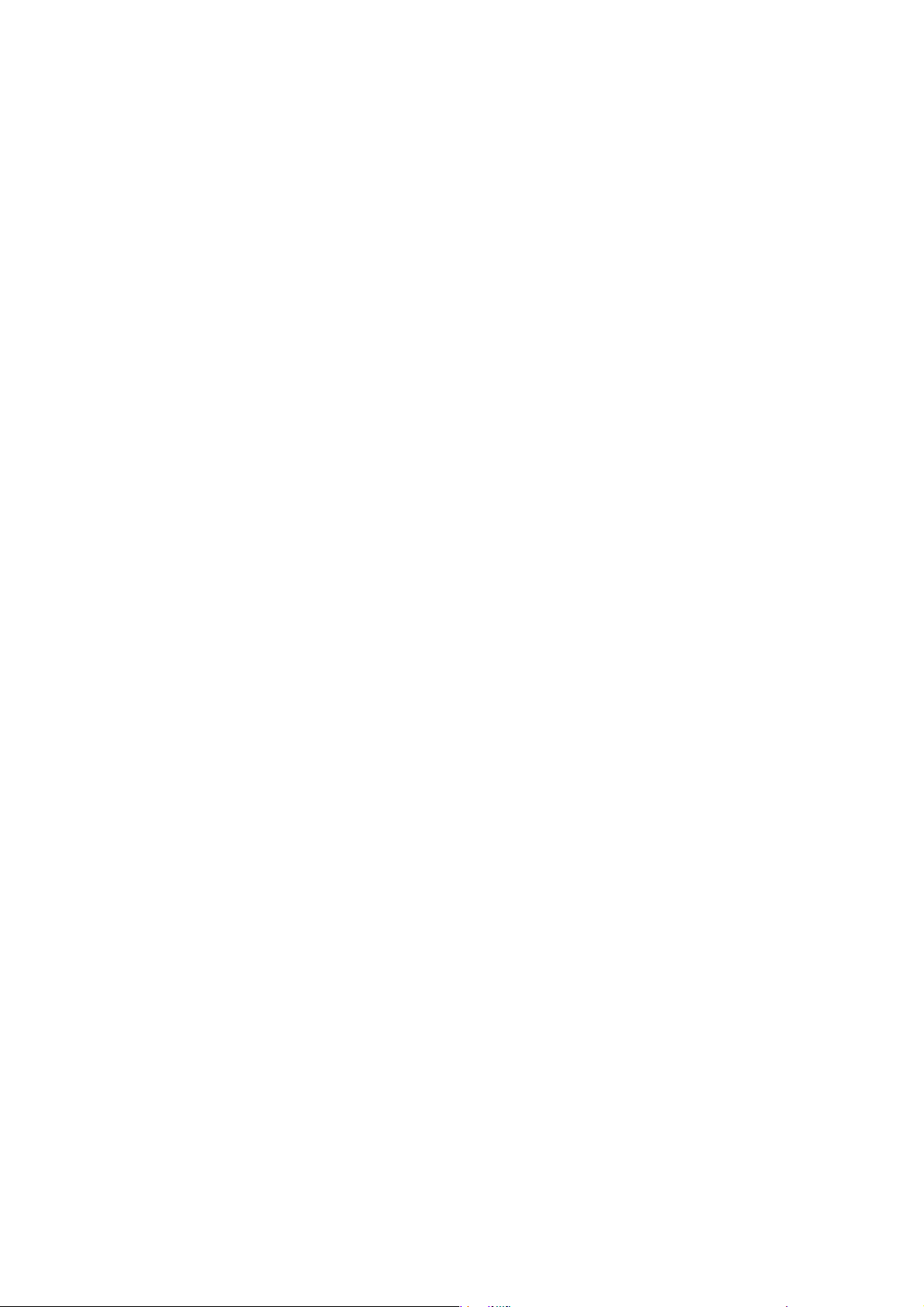
14 | Corel PHOTO-PAINT 2018 Guía del usuario
Page 17
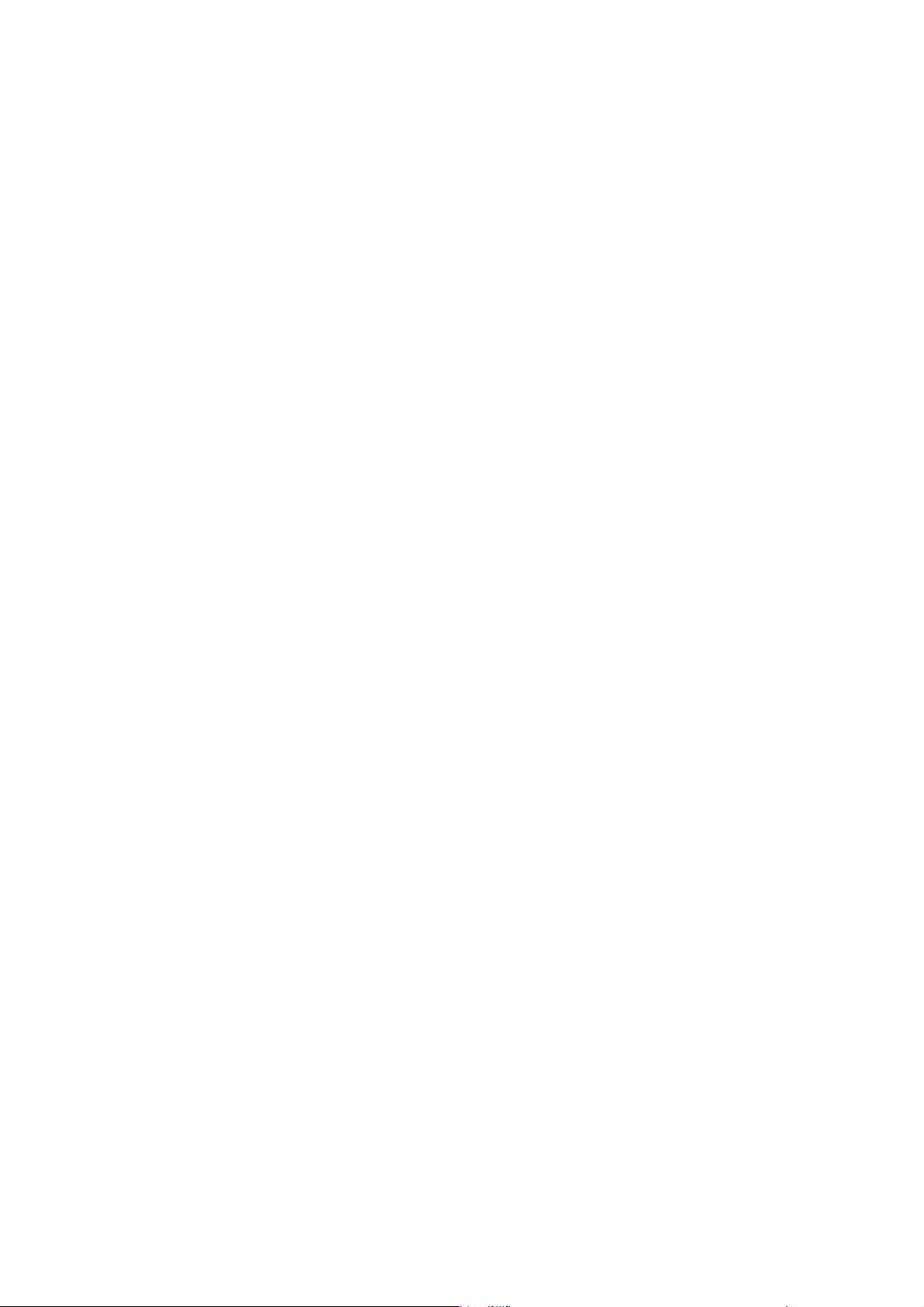
Procedimientos iniciales | 15
Procedimientos iniciales
Instalación de CorelDRAW Graphics Suite..............................................................................................................................................17
Servicios y cuentas de Corel...................................................................................................................................................................23
Novedades de CorelDRAW Graphics Suite............................................................................................................................................. 27
Recursos de aprendizaje........................................................................................................................................................................ 39
Inicio y configuración............................................................................................................................................................................ 45
Descripción del espacio de trabajo de Corel PHOTO-PAINT....................................................................................................................47
Configuración de opciones.................................................................................................................................................................... 69
Cómo cargar imágenes en Corel PHOTO-PAINT..................................................................................................................................... 71
Visualización de imágenes e información sobre ellas............................................................................................................................. 81
Uso de las líneas guía, la cuadrícula y las reglas....................................................................................................................................89
Procedimiento para deshacer, rehacer, repetir y fundir acciones.............................................................................................................97
Almacenamiento y cierre..................................................................................................................................................................... 103
Búsqueda y administración de herramientas creativas y contenido.......................................................................................................109
Dispositivos táctiles y dispositivos de rueda......................................................................................................................................... 129
Page 18
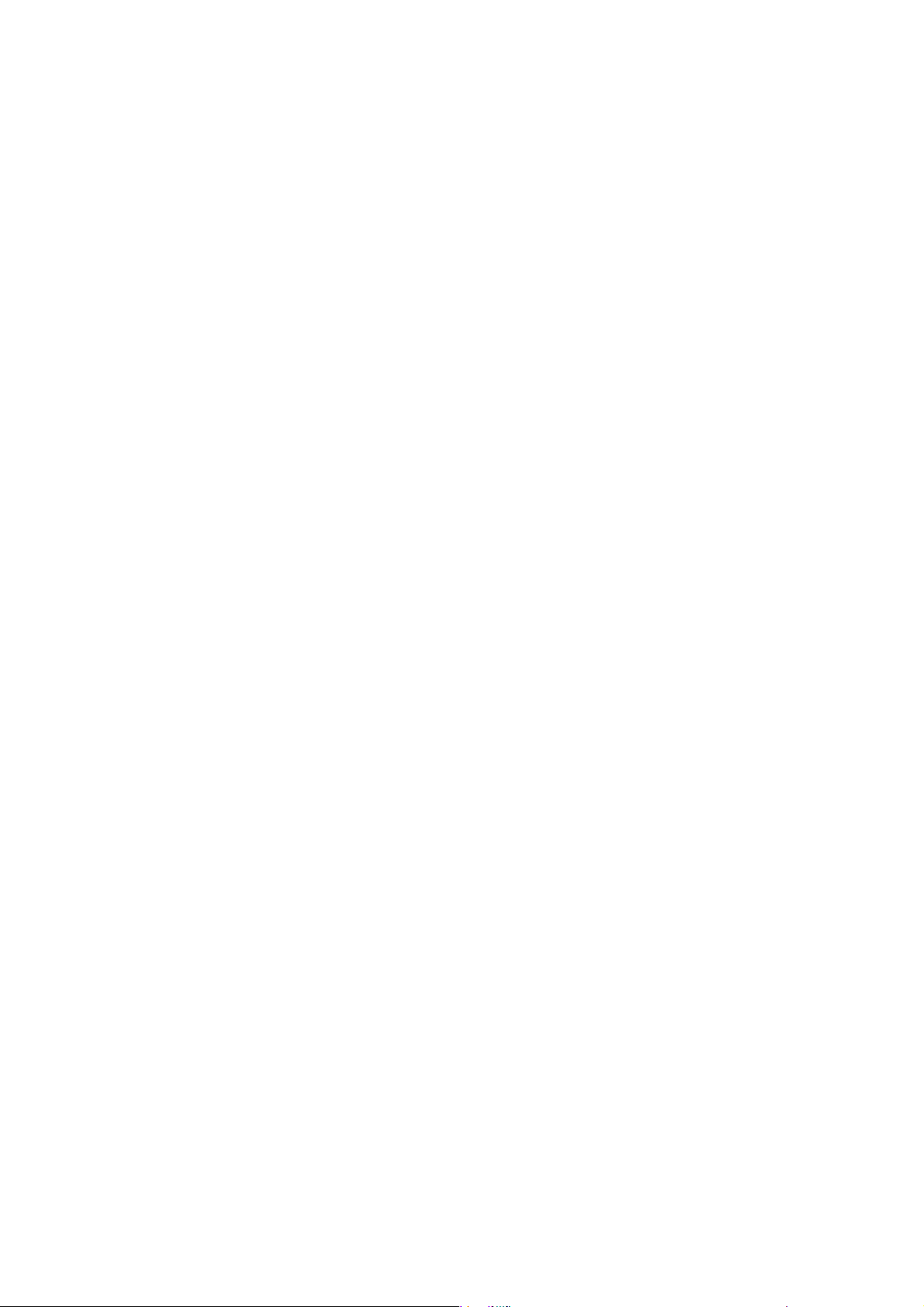
16 | Corel PHOTO-PAINT 2018 Guía del usuario
Page 19
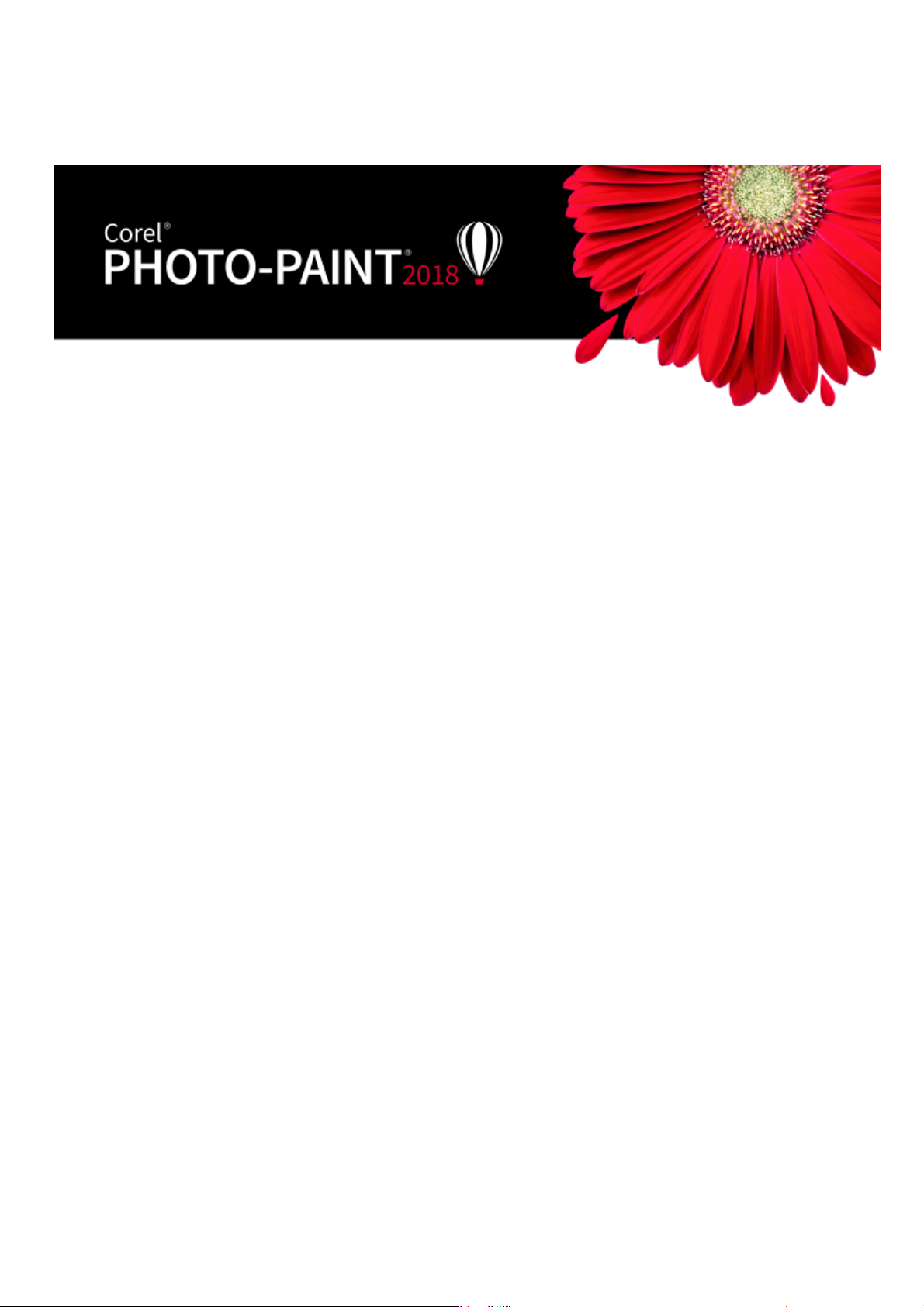
Instalación de CorelDRAW Graphics Suite | 17
Instalación de CorelDRAW Graphics Suite
Esta sección contiene los temas siguientes:
• "Requisitos del sistema" (página 17)
• "Preparación para la instalación" (página 18)
• "Instalación de aplicaciones de CorelDRAW Graphics Suite" (página 18)
• "Opciones de instalación" (página 18)
• "Modificación y reparación de instalaciones" (página 20)
• "Desinstalación de CorelDRAW Graphics Suite" (página 21)
• "Preguntas frecuentes" (página 21)
Requisitos del sistema
En la siguiente lista se incluye los requisitos mínimos del sistema. Tenga presente que para disfrutar de un rendimiento óptimo, se necesita
más RAM y espacio de disco duro de lo indicado en la lista.
• Windows 7 SP1, Windows 8.1 o Windows 10, de 32 o 64bits; todos con las actualizaciones y los Service Pack más recientes
• Intel Core i3/5/7 o AMD Athlon 64
• 2 GB de RAM
• 1GB de espacio libre en el disco duro
Las descargas de software electrónico requieren más espacio para la descarga, los archivos de instalación descomprimidos y la propia
instalación, que también incluye copias de los archivos de origen.
• Ratón, tableta o pantalla multitáctil
• Resolución de pantalla
• 1280 x 720 de resolución de pantalla al 100% (96ppp)
• 1920 x 1080 al 150%
• 2560 x 1440 al 200%
• Unidad de DVD (necesaria para instalar la versión física del software)
• Microsoft .NET Framework 4.6
• Microsoft Internet Explorer 11 o posterior
• Conexión a Internet necesaria para iniciar sesión a fin de autenticar CorelDRAW Graphics Suite, recibir actualizaciones de rendimiento y
estabilidad, acceder a contenido en línea y usar ciertas funciones, como códigos QR o el Centro de contenido.
Page 20
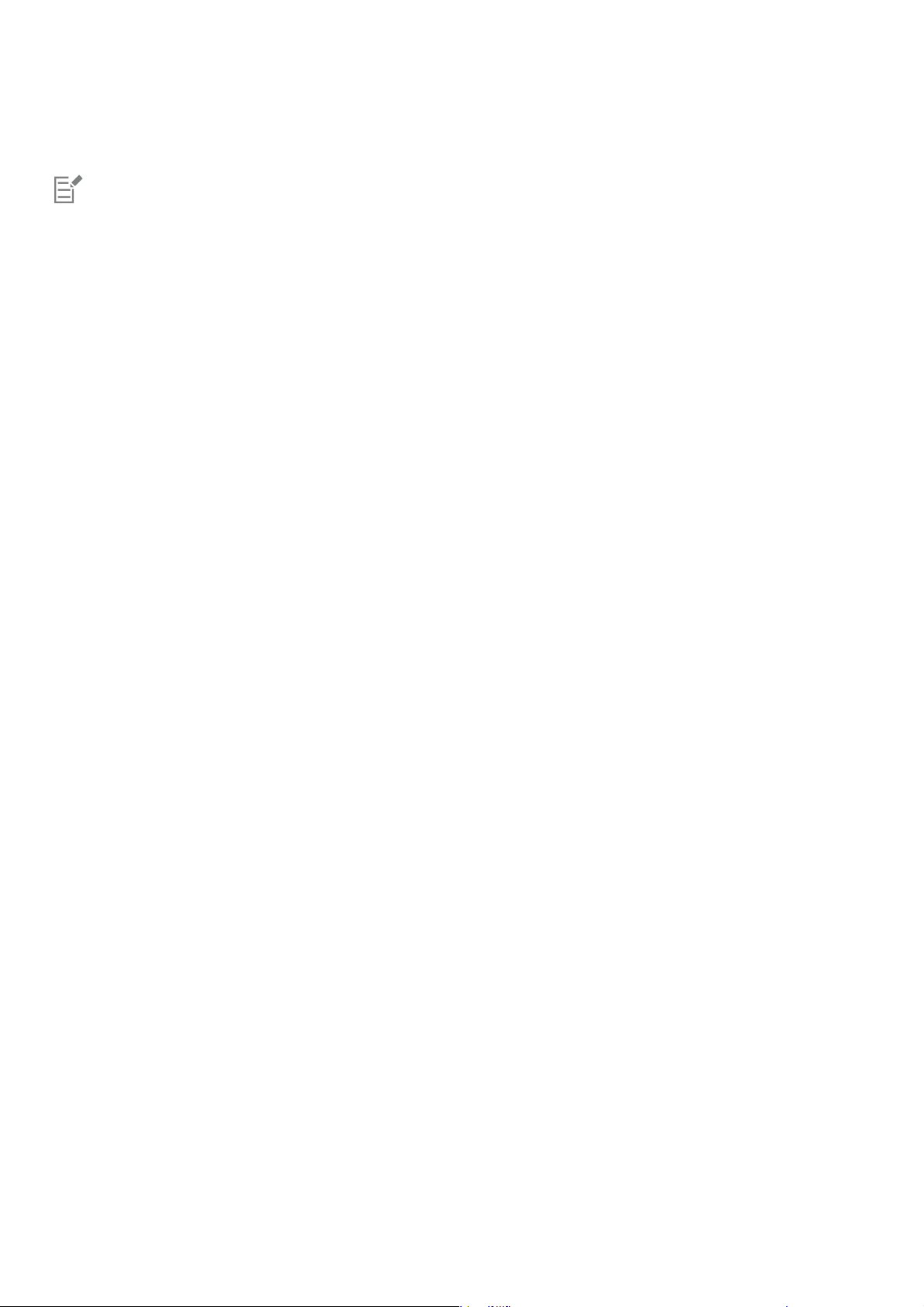
18 | Corel PHOTO-PAINT 2018 Guía del usuario
Si Microsoft .NET Framework no se encuentra disponible en el PC, se instalará durante la instalación del producto.
Preparación para la instalación
• Asegúrese de que la fecha y hora del sistema estén ajustadas correctamente.
• Asegúrese de que el sistema cuenta con las actualizaciones más recientes instaladas.
• Cierre todas las aplicaciones, incluidos programas antivirus y aplicaciones abiertas en la bandeja del sistema o en la barra de tareas de
Windows. Si no lo hace, puede que aumente el tiempo de instalación y se produzca alguna interferencia durante ella.
• Inicie sesión como un usuario con permisos administrativos.
• Asegúrese de que tiene espacio disponible en el disco de la unidad donde desea instalar la aplicación.
• Elimine los contenidos de las carpetas temporales del sistema con el fin de evitar conflictos de archivos y memoria. Para navegar a las
carpetas temporales, escriba %temp% en el cuadro Buscar en el menú Inicio de Windows 7 SP1 o Windows 10, o en el escritorio de
Windows 8.1.
• Instale CorelDRAW® Graphics Suite en su propio directorio para evitar conflictos con versiones anteriores.
Instalación de aplicaciones de CorelDRAW Graphics Suite
Gracias al asistente de instalación, resulta sencillo instalar aplicaciones y componentes de CorelDRAW Graphics Suite. Puede instalar la suite
rápidamente mediante una instalación típica o personalizar la instalación mediante la elección de ciertas opciones.
Para instalar aplicaciones de CorelDRAW Graphics Suite
1 Cierre todas las aplicaciones, incluidos los programas antivirus.
Para facilitar la instalación, se recomienda reiniciar Windows. De esa forma, se garantiza que las actualizaciones más recientes del
sistema no requieran volver a reiniciar y que no se produzcan problemas de memoria.
2 Opte por uno de los siguientes métodos:
• Introduzca el DVD en la unidad de DVD.
Si el asistente de instalación no se inicia de forma automática, vaya a la raíz del DVD, encuentre el archivo setup.exe en el DVD y haga
doble clic en el archivo. Asegúrese de navegar a la carpeta que correspondiente para la versión de su sistema operativo: x64 para
sistemas de 64bits o x86 para sistemas de 32bits.
• Descargue el producto desde el vínculo que se proporciona en la confirmación del pedido.
3 En el asistente de instalación, lea el Acuerdo de licencia del usuario final y las Condiciones del servicio. Para ello, haga clic en los enlaces
correspondientes.
4 Active la casilla de verificación Acepto el Acuerdo de licencia del usuario final y las Condiciones del servicio y haga clic en Aceptar.
5 Escriba su nombre en el cuadro de texto Nombre completo .
6 Escriba su número de serie en el cuadro de texto Número de serie .
El número de serie no distingue entre mayúsculas y minúsculas, y los guiones son optativos.
7 Haga clic en Siguiente.
8 Siga las instrucciones para instalar el software.
Opciones de instalación
Puede elegir entre los siguientes tipos de instalaciones:
Page 21
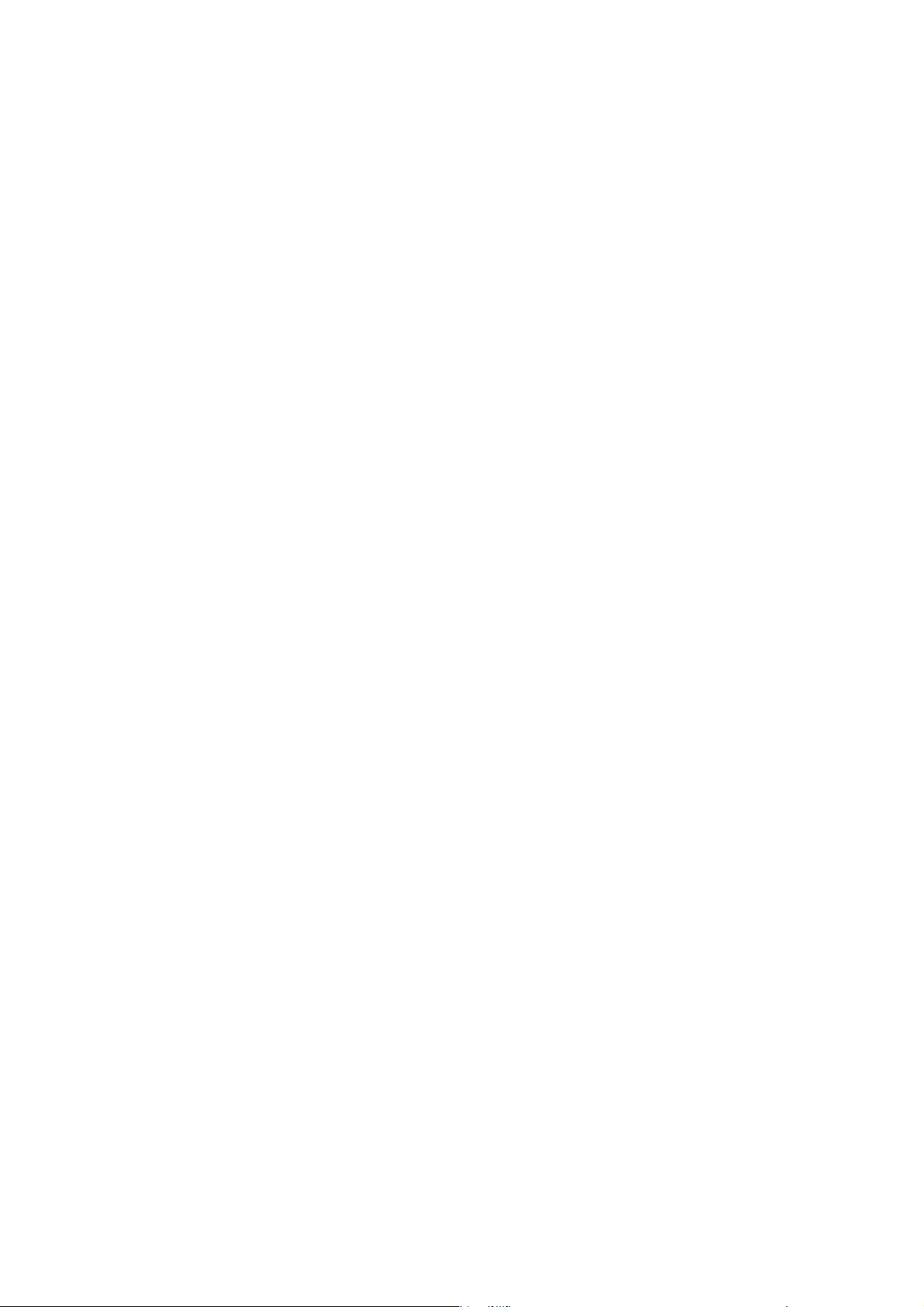
Instalación de CorelDRAW Graphics Suite | 19
• Instalacióntípica: instala automáticamente los principales programas y utilidades del conjunto de aplicaciones en una ubicación
predeterminada de la carpeta Archivos de programa. Si más adelante necesita un componente que no esté instalado, puede modificar la
instalación.
• Instalaciónpersonalizada: le permite elegir funciones adicionales, excluir componentes que no necesite y especificar el directorio de
instalación del conjunto de aplicaciones.
• Administración: disponible solo para adquisiciones multiterminal. Esta opción le permite crear una imagen de servidor para instalar el
software en las estaciones de trabajo individuales. Si desea obtener más información, consulte la Guía de administración de CorelDRAW
Graphics Suite 2018.
Programas
La siguiente tabla enumera los programas que se instalan de forma predeterminada. Para evitar que se instale un programa, debe
seleccionar la opción Instalación personalizada.
Programa Descripción
CorelDRAW®
Una aplicación gráfica intuitiva y versátil que permite crear
ilustraciones vectoriales, diseños de logotipos y diseños de páginas
de alta calidad.
Corel® PHOTO-PAINT®
Una aplicación de retoque de imágenes muy completa que permite
retocar y mejorar fotografías, así como crear ilustraciones de mapas
de bits y pinturas originales.
Corel® CONNECT™
Una aplicación que proporciona un fácil acceso a contenido como
cliparts, fotografías y fuentes.
Corel® CAPTURE™
Una aplicación muy sencilla de utilizar que permite capturar
imágenes desde la pantalla del PC.
Corel Font Manager™
Una aplicación que se utiliza para buscar, organizar y administrar
fuentes.
Utilidades y funciones del programa
La siguiente tabla enumera las funciones del programa que puede instalar. Todos los componentes no se encuentran disponibles en todas las
versiones del software.
Función o utilidad Descripción Notas
Asistente de impresión a dos caras Permite configurar una impresora para la
impresión a dos caras.
Incluida en la instalación típica.
Microsoft Visual Basic for Applications 7.1 Un subconjunto del entorno de
programación Microsoft Visual Basic (VB),
que resulta apto para principiantes.
Puede utilizar VBA para crear macros
básicas para uso personal, aunque también
para crear proyectos de macro más
avanzados.
Microsoft Visual Studio Tools for
Applications (VSTA)
Un entorno de programación incorporado
que permite que los desarrolladores y otros
expertos de programación utilicen VSTA
Para usar VSTA con CorelDRAW Graphics
Suite, debe disponer de su propia copia de
Microsoft Visual Studio 2017 instalada.
Page 22
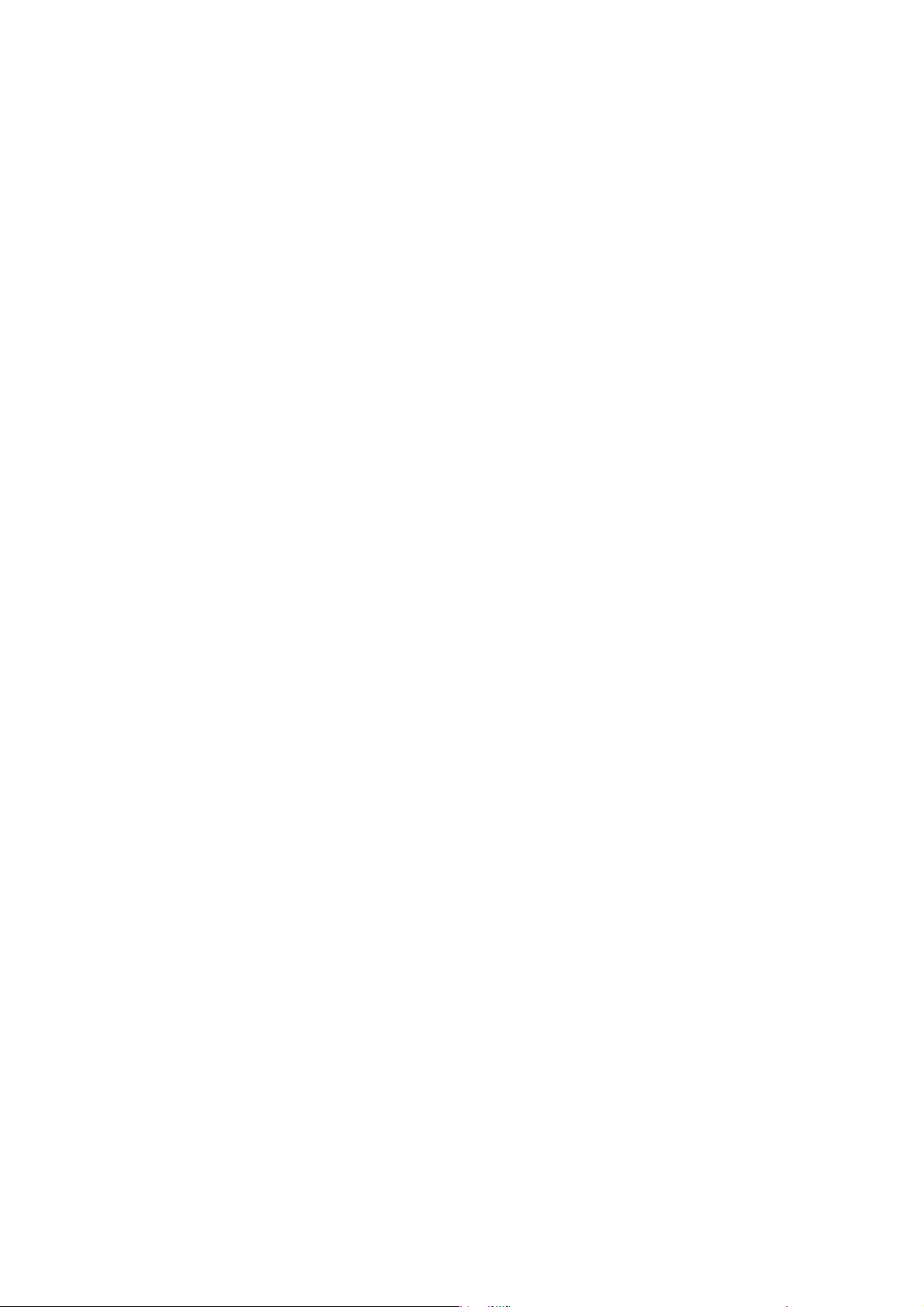
20 | Corel PHOTO-PAINT 2018 Guía del usuario
Función o utilidad Descripción Notas
para crear los proyectos de macro más
avanzados.
Si instala Microsoft Visual Studio después
de instalar CorelDRAW Graphics Suite,
deberá volver a instalar la función VSTA.
Para ello, modifique su instalación de
CorelDRAW Graphics Suite. Si desea
obtener más información, consulte
la sección "Para modificar o reparar
una instalación de " en la página
21.CorelDRAW Graphics Suite
Windows Shell Extension Este complemento le permite ver miniaturas
de archivos nativos de Corel, como archivos
CorelDRAW (CDR), Corel PHOTO-PAINT
(CPT) y de relleno de patrón (FILL), entre
otros.
Si ya ha instalado CorelDRAW Graphics
Suite o CorelDRAWTechnicalSuite antes,
esta opción no aparecerá en el asistente de
instalación.
GPL Ghostscript Se recomienda encarecidamente si importa
archivos EPS y PDF a sus documentos.
Esta función permite aislar y utilizar los
elementos individuales de los archivos EPS
importados en lugar de únicamente las
imágenes de encabezado. También mejora
la importación de archivos PDF generados
por aplicaciones de terceros.
Incluida en la instalación típica.
Paquetes de idioma Le permite usar los programas y la Ayuda en
dos o más idiomas.
Esta opción solo se incluye en las versiones
multilingüe del software y requiere la
instalación personalizada.
Instalar accesos directos en el escritorio Añade iconos del producto a su escritorio
para disfrutar de un acceso sencillo.
Incluida en la instalación típica.
Copia de archivos de instalación Le permite mantener y actualizar el software
sin utilizar el disco de instalación.
Incluida en la instalación típica.
Modificación y reparación de instalaciones
También puede utilizar el asistente de instalación para:
• Modificar la instalación actual añadiendo o eliminando componentes
• Reparar la instalación actual arreglando errores, como archivos dañados o que falten, así como accesos directos o entradas de registro
inexactas.
Conviene saber cómo se repara una instalación en caso de que encontrara problemas de funcionamiento o si sospecha que la instalación
está dañada.
Page 23
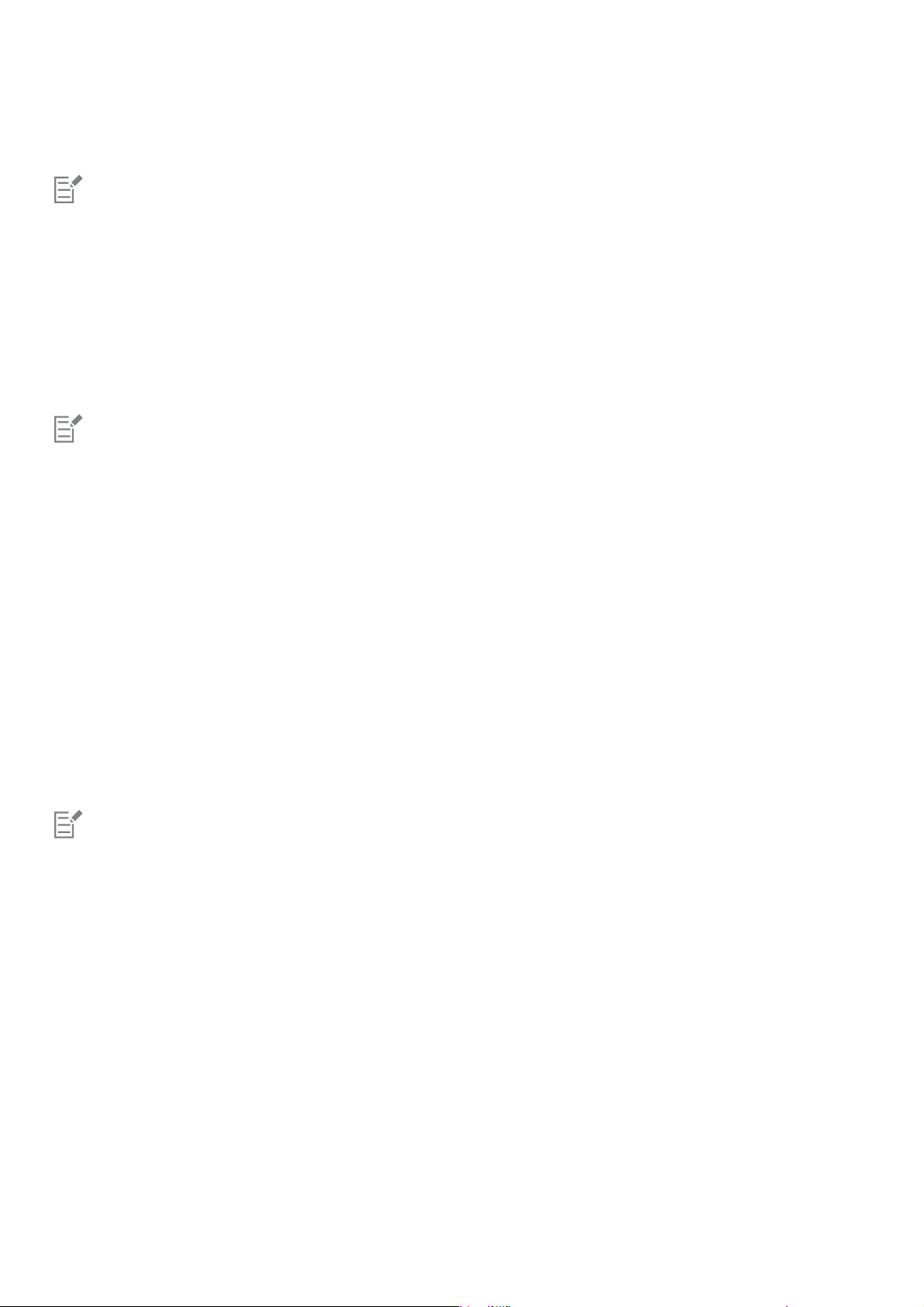
Instalación de CorelDRAW Graphics Suite | 21
Antes de reparar una instalación, pruebe a restablecer el espacio de trabajo actual con la configuración predeterminada presionando
F8 mientras inicia la aplicación. Tenga presente que cuando restablece el espacio de trabajo, todas las preferencias de este vuelven a
sus valores predeterminados.
Para modificar o reparar una instalación de CorelDRAW Graphics Suite
1 Cierre todas las aplicaciones.
2 En el Panel de control de Windows, haga clic en Desinstalar un programa.
3 Haga doble clic en el nombre de la suite en la página de desinstalación o cambio de un programa.
4 Active la opción Modificar o Reparar en el asistente que se mostrará, y siga las instrucciones.
Es posible que las utilidades y funciones del programa que ya están instaladas no aparezcan en el asistente o que sus casillas de
verificación se muestren desactivadas.
Ciertas funciones, como Copia de archivos de instalación e Instalar accesos directos en el escritorio, no se pueden añadir
mediante la modificación de la instalación.
Desinstalación de CorelDRAW Graphics Suite
Puede desinstalar CorelDRAW Graphics Suite desde el Panel de control. Si desea desinstalar el producto y volver a instalarlo con el mismo
número de serie en otro PC, asegúrese de desinstalarlo mientras esté conectado a Internet. De esta forma, se restablecerá en uno el número
de PC en los que puede instalar legítimamente el producto.
Para desinstalar CorelDRAW Graphics Suite
1 En el Panel de control de Windows, haga clic en Desinstalar un programa.
2 Haga doble clic en el nombre de la suite en la página de desinstalación o cambio de un programa.
3 Active la opción Quitar en el asistente que aparecerá y siga las instrucciones.
Si desea desinstalar completamente el producto y quitar también los archivos de usuario, como preestablecidos, rellenos creados por el
usuario y archivos personalizados, active la casilla Eliminar archivos del usuario.
Si ha instalado otros componentes y aplicaciones con el conjunto de aplicaciones, como Corel Graphics - Windows Shell Extension,
GPL Ghostscript o Microsoft Visual Studio Tools for Applications (VSTA), deberá desinstalarlos por separado.
Preguntas frecuentes
Si su pregunta no está incluida en la siguiente lista, visite el Servicio® de asistencia de Corel y busque la Base® de conocimientos de Corel.
• "Estoy actualizando mi versión del software. ¿Tengo que desinstalar la versión anterior?" (página 22)
• "¿Cuál es la diferencia entre una actualización general y una puntual?" (página 22)
• "¿Qué ocurre si pierdo mi número de serie y tengo que reinstalar el software?" (página 22)
• "¿Cuál es la diferencia entre una instalación típica y personalizada? ¿Qué tipo de instalación es adecuada para mi?" (página 22)
• "¿Por qué se me pide que actualice el sistema operativo con los paquetes de servicio más recientes y las actualizaciones críticas?" (página
22)
• "¿Cómo implemento " (página 22)CorelDRAW Graphics Suite" en la red de mi organización?" (página 22)
• "¿Cómo cambio el idioma de la interfaz de usuario y la Ayuda?" (página 22)
Page 24
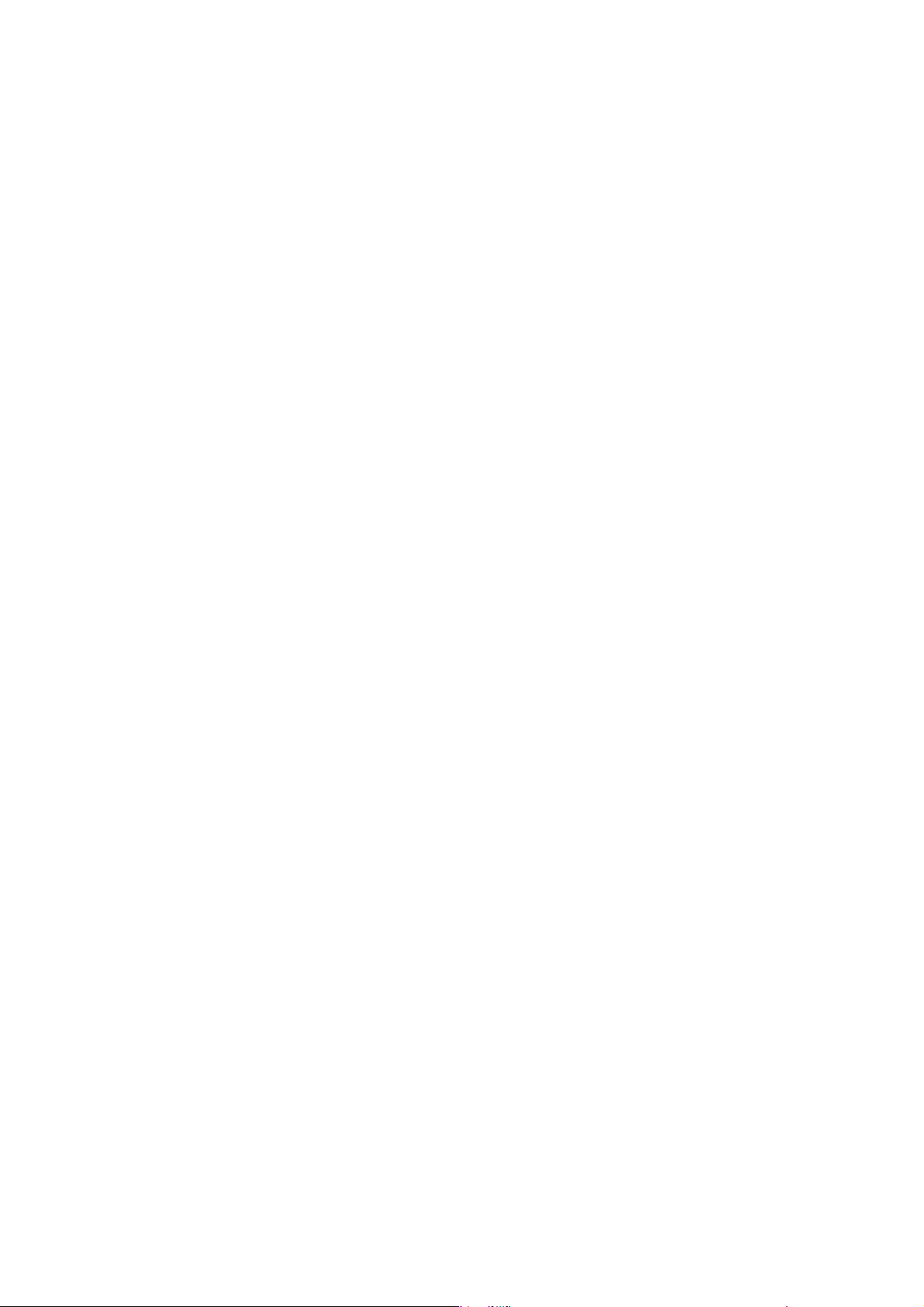
22 | Corel PHOTO-PAINT 2018 Guía del usuario
Estoy actualizando mi versión del software. ¿Tengo que desinstalar la versión anterior?
No, no tiene que desinstalar la versión anterior. De forma predeterminada, la nueva versión se instala en una carpeta separada, lo que
garantiza que pueda trabajar con ambas versiones. No modifique la carpeta de instalación para instalar la actualización general y la
versión anterior en el mismo directorio.
¿Cuál es la diferencia entre una actualización general y una puntual?
La primera le permite instalar la última versión principal del software. Tras el lanzamiento de una versión principal, suelen publicarse
actualizaciones puntuales para corregir defectos, y mejorar el rendimiento y la estabilidad. Estas actualizaciones puntuales suelen tener
el nombre de la versión general con un número anexo, por ejemplo, 1. Normalmente, la aplicación le notifica cuando una actualización
puntual de producto se encuentra disponible, pero también puede buscar actualizaciones haciendo clic en Ayuda Actualizaciones.
¿Qué ocurre si pierdo mi número de serie y tengo que reinstalar el software?
Opte por uno de los siguientes métodos:
• En el caso de las versiones de descarga, consulte el correo electrónico que recibió de Corel cuando adquirió el producto.
• Inicie sesión en corel.com para acceder a la página Su cuenta.
• Si ha adquirido la versión en caja, consulte la cubierta del disco de instalación.
¿Cuál es la diferencia entre una instalación típica y personalizada? ¿Qué tipo de instalación es adecuada para mi?
Consulte la sección "Opciones de instalación" en la página 18.
¿Por qué se me pide que actualice el sistema operativo con los paquetes de servicio más recientes y las actualizaciones críticas?
Se le pide que instale los paquetes de servicio más recientes y las actualizaciones críticas para lo siguiente:
• proteger el PC contra software malicioso,
• resolver problemas y defectos de Windows,
• garantizar un funcionamiento sin problemas del sistema operativo y del software de Corel,
• ayudar a cumplir los requisitos mínimos del sistema,
• acelerar el procesos de instalación, por ejemplo, omitiendo requisitos previos como .NET Framework 4.6 y Microsoft Visual C++ 2015,
• reducir la probabilidad de que sea necesario reiniciar el sistema operativo, y
• garantizar que los controladores del sistema están actualizados y optimizados para el conjunto de aplicaciones.
¿Cómo implemento CorelDRAW Graphics Suite en la red de mi organización?
Si ha adquirido varias licencias de CorelDRAW Graphics Suite, tiene la opción de implementar las aplicaciones en la red de su
organización. La Guía de administración de CorelDRAW Graphics Suite 2018 proporciona más información sobre las instalaciones de red.
Para adquirir una licencia corporativa de software, póngase en contacto con los Servicios de asistencia de Corel®.
¿Cómo cambio el idioma de la interfaz de usuario y la Ayuda?
Puede cambiar el idioma de la interfaz de usuario y la Ayuda solo si ha adquirido e instalado una versión multilingüe del conjunto de
aplicaciones. Si desea obtener más información, consulte la sección "Para cambiar el idioma de la interfaz de usuario y la Ayuda" en la
página 45.
Page 25
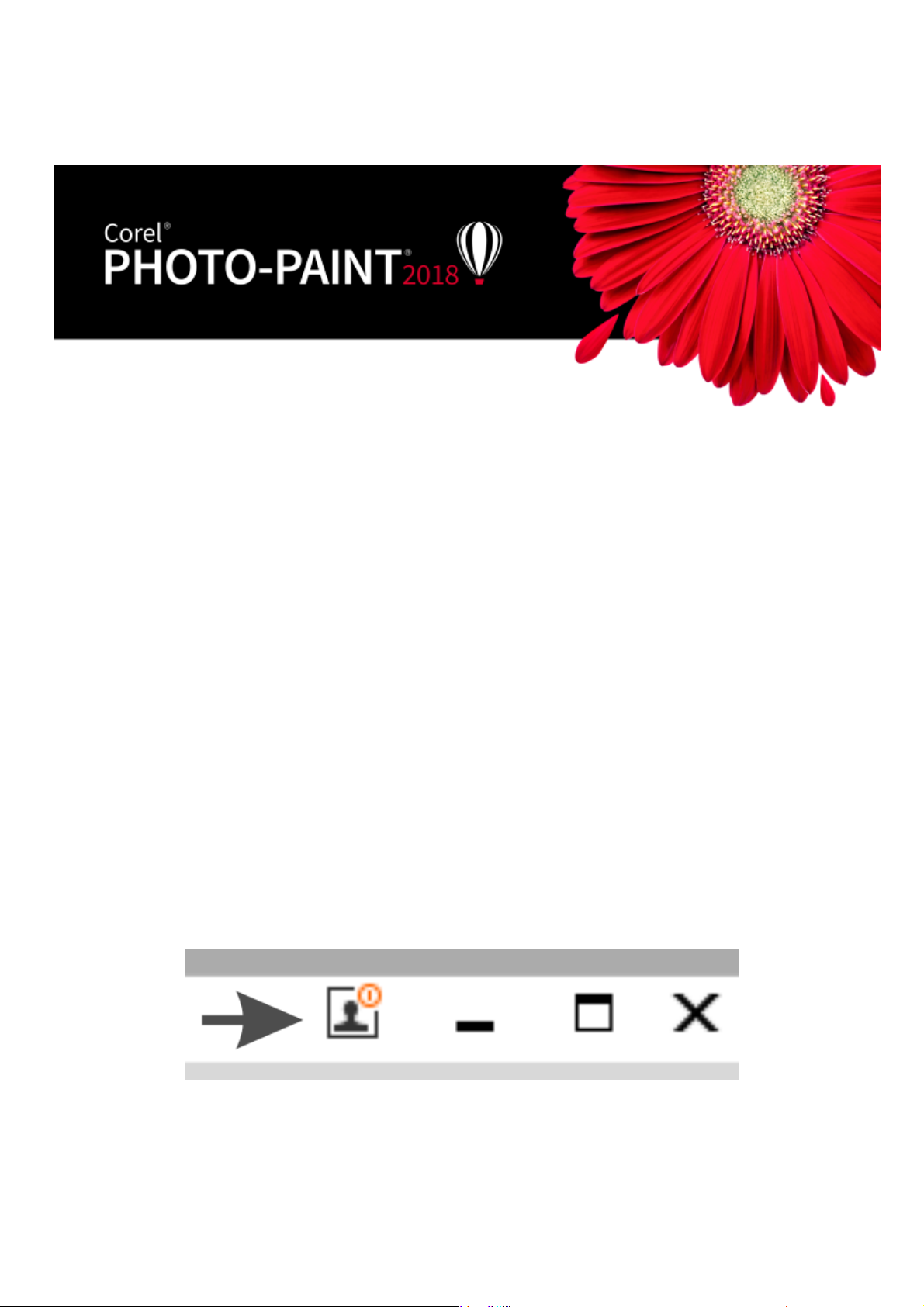
Servicios y cuentas de Corel | 23
Servicios y cuentas de Corel
Esta sección contiene los temas siguientes:
• "Autenticación CorelDRAWGraphicsSuite" (página 23)
• "Comprobación de la configuración de la cuenta" (página 24)
• "Actualización de productos Corel" (página 24)
• "Cambio de las credenciales de usuario" (página 24)
• "Servicios de asistencia de Corel" (página 25)
• "Acerca de Corel" (página 25)
Autenticación CorelDRAWGraphicsSuite
La autenticación le permite acceder al contenido y las funciones en línea que incluye el software. Puede autenticar CorelDRAWGraphicsSuite
una vez que finalice la instalación del conjunto de aplicaciones, antes de iniciar una aplicación o mientras la utiliza.
Para autenticar CorelDRAWGraphicsSuite, debe iniciar sesión con su cuenta de corel.com. De esta forma, asociará su producto a su cuenta.
Si no tiene una cuenta de corel.com o desea asociar su producto a una cuenta nueva, deberá crearla antes de iniciar sesión.
Una vez que haya instalado y autenticado CorelDRAWGraphicsSuite, el producto aparecerá en la página Su cuenta, en corel.com. Si desea
asociar el producto a una cuenta distinta, deberá cambiar las credenciales de usuario. Si desea obtener más información, consulte la sección
"Cambio de las credenciales de usuario" en la página 24.
Para autenticar CorelDRAWGraphicsSuite
1 Haga clic en el botón Iniciar sesión situado en la esquina superior derecha de la ventana de la aplicación.
2 En el cuadro de diálogo que aparecerá, lleve a cabo una de las siguientes opciones:
• Inicie sesión introduciendo la dirección de correo electrónico y la contraseña de su cuenta de corel.com.
• Siga las instrucciones para crear una cuenta e inicie sesión.
Page 26
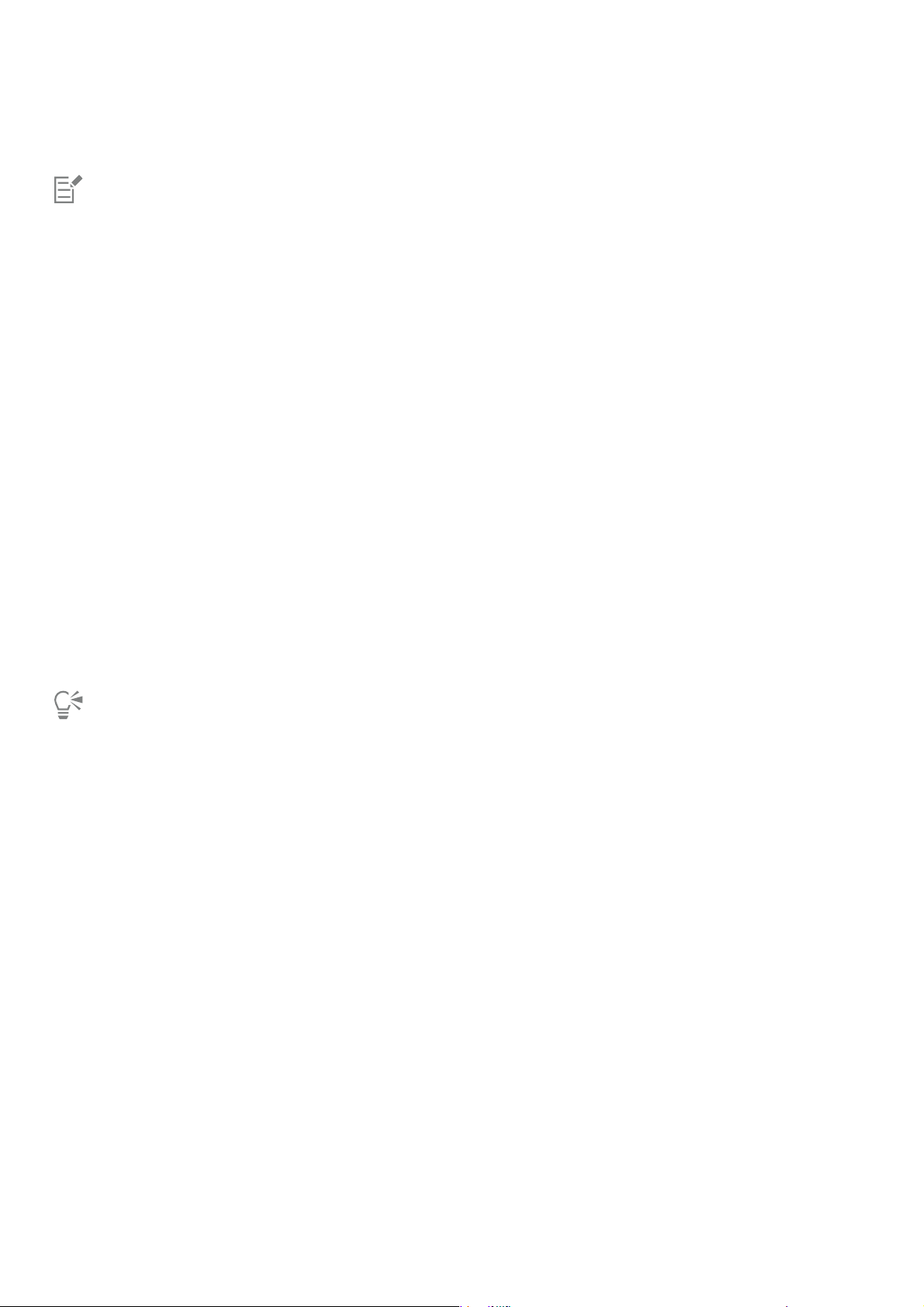
24 | Corel PHOTO-PAINT 2018 Guía del usuario
Ahora puede acceder a las funciones y el contenido en línea siempre que disponga de conexión a Internet.
Comprobación de la configuración de la cuenta
Puede comprobar la configuración de la cuenta si accede a la página Su cuenta desde la aplicación. En la página Su cuenta, puede
obtener información acerca de los productos asociados a su cuenta y puede acceder al servicio de asistencia y definir sus preferencias de
comunicación.
En los casos aislados en los que la configuración de su cuenta no refleje su última transacción, puede actualizar su cuenta desde dentro de la
aplicación.
Para consultar su cuenta de corel.com
•
En CorelDRAW o Corel PHOTO-PAINT, haga clic en Ayuda Configuración de la cuenta.
Para actualizar su cuenta de corel.com
•
En CorelDRAW o Corel PHOTO-PAINT, haga clic en Ayuda Actualizar su cuenta.
Actualización de productos Corel
Las actualizaciones de producto, anteriormente conocidas como “revisiones de producto”, incluyen mejoras de estabilidad y rendimiento
que mejoran su experiencia con el producto. De forma predeterminada, se le notificará automáticamente cuando haya disponibles
actualizaciones o noticias sobre el producto. Puede personalizar la configuración de mensajes y la actualización. Por ejemplo, puede
seleccionar la frecuencia para recibir actualizaciones y ofertas como notificaciones de bandeja: diaria, semanal, mensual o ninguna.
Para ver información acerca de actualizaciones de productos, haga clic en Ayuda Actualizaciones.
Para personalizar la configuración de mensajes y las actualizaciones, haga clic en Ayuda Configuración de mensajes.
Cambio de las credenciales de usuario
Como usuario y propietario de CorelDRAWGraphicsSuite, debe conocer sus credenciales de usuario:
• su número de serie del producto, que le permite instalar y reinstalar el producto. El número de serie es el identificador único de la licencia
del producto.
• la dirección de correo electrónico asociada a su cuenta de corel.com. Cada cuenta de corel.com requiere una dirección de correo
electrónico y una contraseña únicas. Cuando autentica su producto para acceder a las funciones y al contenido en línea, inicia sesión con
una cuenta de corel.com específica, asociando el producto con esa cuenta y su dirección de correo electrónico.
En este tema se describen dos casos típicos en los que es necesario cambiar la configuración de la cuenta y actualizar las credenciales de
usuario en el producto instalado para que coincidan con la nueva configuración. La actualización de sus credenciales de usuario le garantiza
que no necesite desinstalar y reinstalar el producto.
Supongamos que desea fusionar dos suscripciones que ha adquirido en la misma cuenta de corel.com en un momento distinto para
que las suscripciones tengan la misma fecha de renovación.
En este caso, cada suscripción se asocia a un número de serie distinto. Primero, deberá dirigirse a la página Su cuenta y asociar ambas
suscripciones a uno de los números de serie. Después, deberá editar las credenciales de usuario del producto que habrá pasado a tener un
número de serie obsoleto.
Page 27
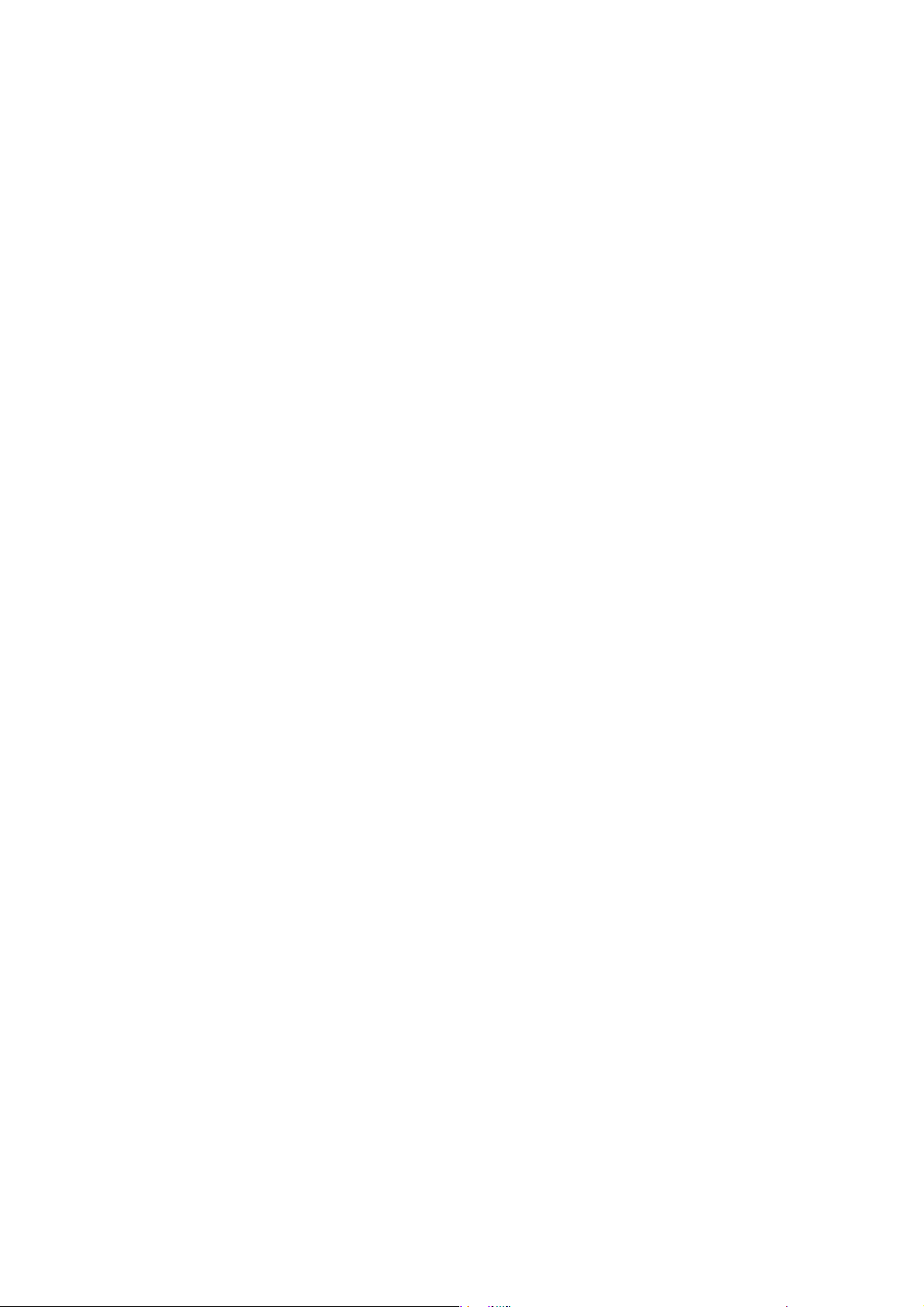
Servicios y cuentas de Corel | 25
Paso 1: Diríjase a la página Su cuenta. Para ello, inicie sesión en corel.com y haga clic en Fusionar en el área Estado del producto. En la
página Suscripciones, seleccione las suscripciones que desee fusionar. Diríjase a la página Confirmar selección y seleccione el número de
serie que desee conservar.
Paso 2: Inicie la versión de CorelDRAW o Corel PHOTO-PAINT que habrá pasado a tener un número de serie obsoleto. Haga clic en
Herramientas Opciones y, en la lista de categorías Global, haga clic en Credenciales de usuario. A continuación, haga clic en Editar
credenciales y, en el cuadro de diálogo, escriba el número de serie que haya elegido en el paso 1.
Supongamos que tiene dos cuentas de corel.com asociadas a distintas direcciones de correo electrónico y desea fusionarlas.
Primero, deberá llamar al servicio de asistencia de Corel para que se encargue de fusionar las cuentas. Después, deberá actualizar su
dirección de correo electrónico en el producto.
Paso 1: Póngase en contacto con el servicio de asistencia de Corel y formule su solicitud de fusionar ambas cuentas. Se le pedirá que
proporcione una dirección de correo electrónico activa para la cuenta fusionada. Si tiene suscripciones o programas de actualización en cada
cuenta, estarán asociados a números de serie distintos, por lo que deberá escoger uno de ellos.
Paso 2: Inicie la versión de CorelDRAW o Corel PHOTO-PAINT que habrá pasado a estar asociada a una cuenta y una dirección de correo
electrónico obsoletas. Haga clic en Herramientas Opciones y, en la lista de categorías Global, haga clic en Credenciales de usuario. Haga
clic en Editar credenciales y, en el cuadro de diálogo que se mostrará, escriba la dirección de correo electrónico que elija para la cuenta
fusionada. Escriba la contraseña. Si es necesario, escriba el número de serie que haya elegido en el paso 1.
Servicios de asistencia de Corel
Los Servicios de asistencia de Corel pueden proporcionarle información rápida y actualizada sobre funciones, especificaciones, precios,
disponibilidad, servicios y asistencia técnica para el producto. Si desea obtener la información más actualizada sobre el servicio de Asistencia
disponible para su producto de Corel, visite www.corel.com/support.
Acerca de Corel
Con los años, Corel ha aportado un espíritu de innovación al desarrollo de una gama de productos galardonados que incluye software de
gráficos, pintura, fotografía, vídeo y oficina. También hemos demostrado ser una empresa que elabora productos de alta calidad fáciles de
usar y le hemos ayudado a lograr nuevas cotas de productividad. Además, hemos consolidado una relación con nuestra comunidad de varios
millones de usuarios que nos han sorprendido y deleitado con todo lo que han creado con nuestro software.
La línea de productos de Corel incluye: CorelDRAW Graphics Suite, CorelDRAW Technical Suite, Corel® Painter®, Corel® PaintShop®
Pro, Corel® VideoStudio®, WinDVD, Corel® WordPerfect® Office y WinZip. Si desea obtener más información sobre Corel, visite
www.corel.com.
Page 28
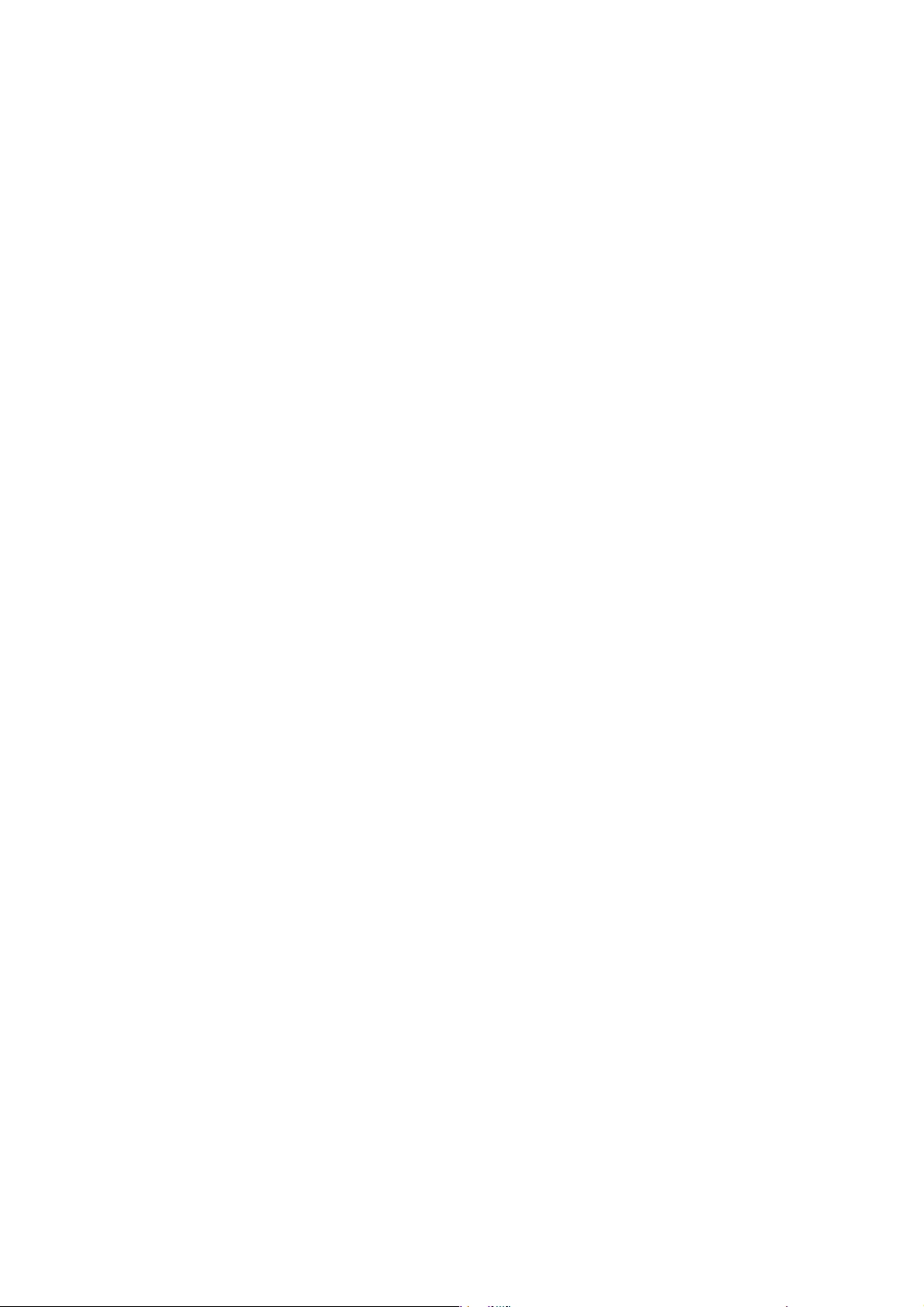
26 | Corel PHOTO-PAINT 2018 Guía del usuario
Page 29
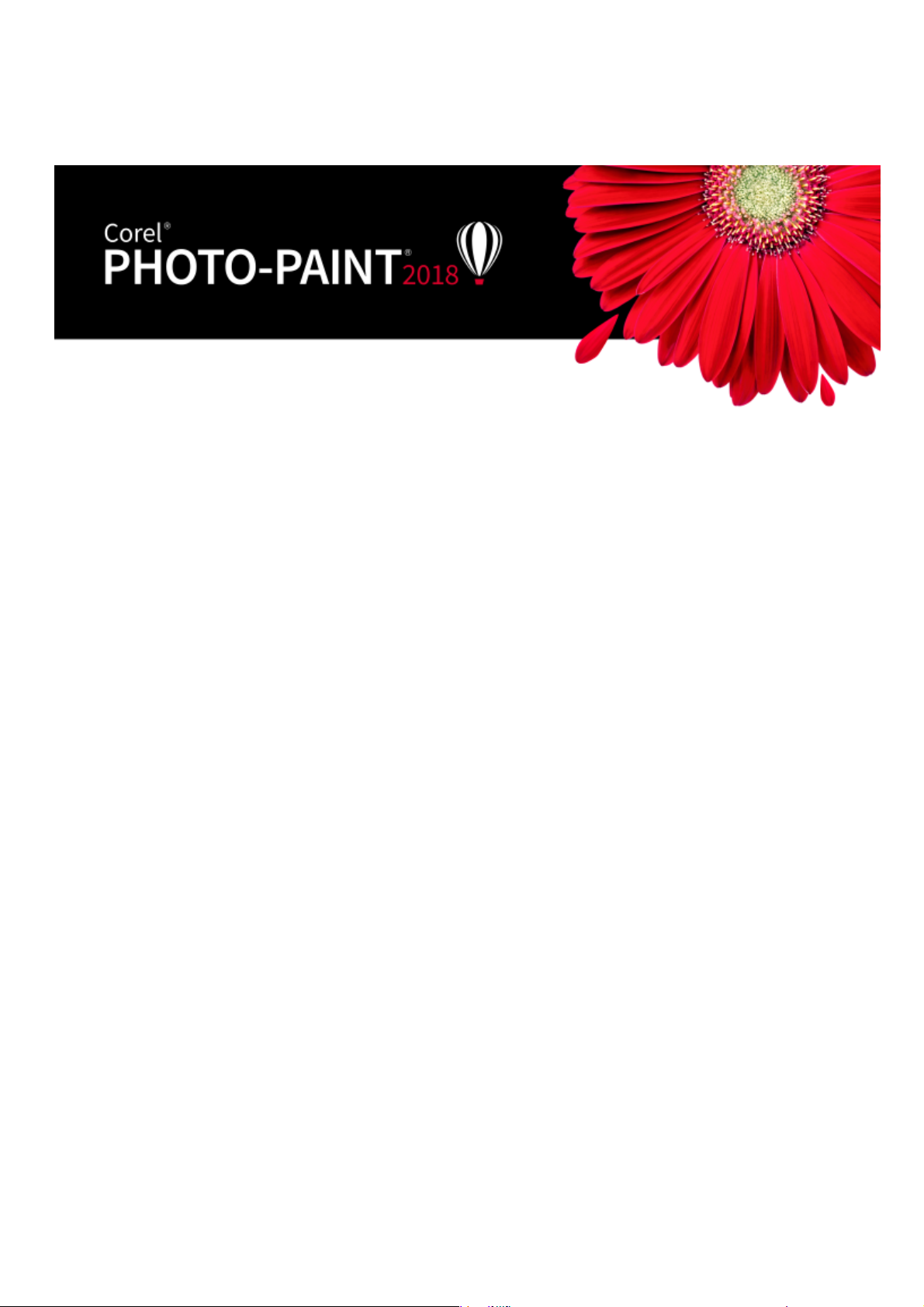
Novedades de CorelDRAW Graphics Suite | 27
Novedades de CorelDRAW Graphics Suite
Los temas siguientes describen las funciones nuevas y mejoradas de CorelDRAW Graphics Suite 2018:
• "Creativo" (página 27)
• "Productividad" (página 31)
• "Innovación" (página 35)
Si desea información sobre las funciones y herramientas introducidas o mejoradas en versiones anteriores de CorelDRAW Graphics Suite,
consulte la sección "Descubrimiento de las novedades de versiones anteriores" en la página 38.
Creativo
Potencie su creatividad con el nuevo modo de dibujo Simetría, efectos únicos, nuevas opciones de líneas y mucho más.
Simetría
La simetría es una parte esencial del flujo de trabajo de gráficos porque crea equilibrio, armonía y orden. La simetría se encuentra en todas
partes de la naturaleza, por lo que lo más probable es que un elemento de diseño se base en ella. Para ello, CorelDRAW 2018 presenta el
modo de dibujo Simetría, que mejorará su productividad automatizando lo que suele ser un proceso que requiere mucho tiempo. Le permite
crear una gama de diseños simétricos, desde objetos simples a efectos de caleidoscopio complejos, en tiempo real.
Page 30

28 | Corel PHOTO-PAINT 2018 Guía del usuario
Hay dos maneras de utilizar el modo de simetría. Puede trabajar en el modo de simetría desde el principio y empezar a realizar dibujos
simétricos inmediatamente. O bien, puede aplicar la simetría a un objeto o grupo de objetos existentes, tanto vectoriales como de mapa de
bits.
El modo de simetría se puede utilizar con una amplia gama de herramientas, lo que le ofrece una libertad creativa sin precedentes. Si desea
aplicar simetría en curvas, formas, objetos y texto, podrá experimentar y probar con total libertad como nunca. Además, no está limitado a
simples herramientas de diseño. La capacidad para usar transparencias, rellenos y mucho más en un diseño simétrico abre todo un mundo
de posibilidades.
Es muy sencillo controlar el aspecto de la simetría. Puede añadir líneas de simetría, ajustar el ángulo de reflexión y mover las líneas de
simetría independientemente de los objetos en el grupo. Además, cuando edite la imagen original o añada nuevos nodos u objetos, verá los
cambios repetidos y reflejados en cada copia.
Sombra en bloque
CorelDRAW es el eterno favorito para profesionales de corte de vinilo, de serigrafía y de carteles, por lo que sus opiniones han sido decisivas
para el desarrollo de cada versión del programa. Gracias a la cooperación con los usuarios de esas industrias, CorelDRAW 2018 presenta la
herramienta Sombra en bloque, que le permite añadir sombras vectoriales sólidas a texto y objetos. Esta función intuitiva acelera los flujos de
trabajo de reprografía mediante una reducción considerable del número de líneas y nodos en las sombras, consiguiendo así una reducción
del tiempo que se tarda en tener un archivo listo para la producción y una enorme mejora del resultado final.
La potente configuración de la barra de herramientas le permite especificar la profundidad y la dirección exactas de la sombra, o puede
manipular dichas propiedades de forma interactiva en el dibujo para conseguir el aspecto que tiene en mente. El color de la sombra en
bloque es independiente del objeto desde el que se extruye, por lo que su creatividad no encontrará límites. También existe una opción de
sobreimpresión para garantizar que los colores de las sombras de bloque permanecen intactos debajo del texto o de objetos que tienen una
sombra en bloque aplicada.
Page 31

Novedades de CorelDRAW Graphics Suite | 29
Control de esquina en líneas y contornos discontinuos
Gracias a las valiosas opiniones de nuestra base de usuarios leales, CorelDRAW 2018 le ofrece más control sobre el aspecto de las esquinas
de objetos, texto y símbolos que usan líneas discontinuas. Además de la configuración predeterminada existente que representa las
líneas discontinuas exactamente como se dibujan, puede elegir entre dos nuevas opciones para crear esquinas definidas y diseñadas
perfectamente. La opción Guiones alineados garantiza que no haya ningún espacio en las esquinas y al comienzo y final de una línea o
contorno mediante la alineación de los guiones con los puntos finales y de las esquinas. Además, la opción Guiones fijos crea guiones en los
puntos finales y de las esquinas que tienen la mitad del tamaño del primer guion en el patrón de línea.
Herramienta Impacto
Cuando necesite dar a un diseño un poco más de chispa, la herramienta Impacto es la respuesta. Inspirada en cómics y novelas gráficas,
es perfecta para añadir rápidamente y sin esfuerzo movimiento o enfoque a un elemento en un dibujo. Con solo unos clics, puede obtener
resultados que solían requerir mucho tiempo y dedicación. La herramienta Impacto tiene dos modos: Paralelo para agregar líneas de “zoom”
que sugieren movimiento y Radial para añadir una explosión de energía. Estos efectos son objetos vectoriales muy personalizables no
destructivos que se pueden editar con otras herramientas. Hay una gran variedad de estilos de línea que puede perfeccionar o puede optar
por aleatorizar la configuración de la herramienta para conseguir una imagen más natural.
Page 32

30 | Corel PHOTO-PAINT 2018 Guía del usuario
Puntillizador
Con solo unos clics, puede generar mosaicos vectoriales de alta calidad a partir de cualquier número de objetos vectoriales o de mapa de
bits seleccionado utilizando el efecto Puntillizador. Inspirado en la técnica de pintura de puntillismo donde varios puntos se combinan para
formar una imagen, es ideal para crear rótulos para vehículos, decoración de ventanas, etc. La capacidad de definir el número, el tamaño y
la forma de los mosaicos le ofrece posibilidades creativas ilimitadas. Hay una amplia gama de opciones adicionales que puede probar para
crear diseños increíbles. Mientras que otras soluciones pueden producir imágenes puntillistas ráster, solo CorelDRAW le permite generar el
efecto como un gráfico vectorial.
PhotoCocktail
Independientemente de si está creando materiales promocionales, un recuerdo familiar o una obra de arte, el efecto PhotoCocktail le
permite crear asombrosos collages de fotografías más fácilmente de lo que pueda imaginar. Comience con un objeto vectorial o una
fotografía como la base del mosaico; a continuación, seleccione una biblioteca de imágenes de mapa de bits que servirán como las baldosas
del mosaico y PhotoCocktail hará el resto. Tiene control total sobre cómo se combina todo, cómo se genera el collage y la resolución del
resultado final.
Page 33

Novedades de CorelDRAW Graphics Suite | 31
Productividad
Aumente su productividad con las mejoras de rendimiento y las nuevas funciones intuitivas y de gran categoría de CorelDRAW Graphics
Suite 2018.
Tiempo de inicio
Se ha reducido el tiempo de inicio gracias a las mejoras del rendimiento, por lo que podrá trabajar más rápido que nunca.
Previsualizaciones vectoriales mejoradas
CorelDRAW Graphics Suite 2018 aumenta su productividad con un procesamiento más rápido de las previsualizaciones de herramientas,
previsualizaciones de curvas, nodos y tiradores, controles y deslizadores de efectos, y texto. También puede abrir archivos de gran tamaño
más rápido y disfrutar de un edición más fluida de curvas complejas. Además, puede trabajar de forma más eficiente gracias a las
previsualizaciones de objetos y herramientas que son más visibles y fáciles de usar.
Trabajar más rápido con texto y fuentes
El procesamiento más rápido de texto, especialmente el texto artístico, ayuda a acelerar el flujo de trabajo de diseño. Además, el rendimiento
de Lista de fuentes en CorelDRAW 2018 se ha mejorado para que pueda encontrar rápidamente lo que busca.
Trabajar más rápido con fuentes almacenadas en una red
Encontrar la fuente adecuada para el trabajo ahora es más fácil gracias a las mejoras de Corel Font Manager que mejora el control de
fuentes almacenadas en una red.
Activar y desactivar el encaje
Por mucho que el encaje pueda mejorar la productividad mediante la habilidad de posicionar con precisión elementos de diseño, los usuarios
nos han comentado que hay fases en el flujo de trabajo en las que les gustaría desactivar dicha opción de forma momentánea. Por ello,
CorelDRAW 2018 facilita la desactivación momentánea de las opciones de encaje con un solo clic en el botón Desencajar. También puede
utilizar accesos directos de teclado para activar o desactivar el encaje (Alt+Q) o para desactivar el encaje cuando esté reposicionando sin
tener que soltar el cursor (Q). Esto le permite mover objetos de forma fluida en la ventana de dibujo sin restricciones de encaje. Cuando
vuelva a necesitar la precisión del encaje, puede restaurarlo con rapidez con los mismos controles.
Page 34

32 | Corel PHOTO-PAINT 2018 Guía del usuario
Alinear y distribuir nodos
Desde su introducción, la ventana acoplable Alinear y distribuir se ha convertido en una herramienta indispensable para profesionales
del diseño gráfico debido al rápido y fácil acceso que ofrece a controles para colocar objetos que ahorran mucho tiempo. En CorelDRAW
2018, ahora esas mismas opciones de alineación precisa se pueden usar para los nodos. Lo que solía ser un lento proceso manual, ahora se
consigue sin esfuerzo con unos cuantos clics. Puede alinear nodos utilizando la caja delimitadora de una selección, el centro o el borde de
la página, la línea de la cuadrícula más cercana o un punto específico. Además, puede alinear los nodos de diferentes curvas. La distribución
de nodos es igual de sencilla. Puede añadir espacios iguales entre ellos horizontal o verticalmente usando la página de dibujo o una caja
delimitadora como el punto de referencia.
Advertencia cuando no puede incorporar fuentes
Otra función que le ahorrará mucho tiempo es la nueva advertencia que aparece cuando guarda un archivo que contiene fuentes que no se
pueden incorporar. Esto simplifica los flujos de trabajo de colaboración mediante la identificación de las fuentes con las que un compañero
tendrá que continuar trabajando en el documento.
Filtrar fuentes en función de los permisos de incorporación
Puede ahorrar tiempo y garantizar el uso compartido de archivos sin complicaciones gracias al nuevo filtro de fuentes Derechos de
incorporación. Le permite ordenar las fuentes según cuatro permisos de incorporación de fuentes comunes, de modo que sabrá desde el
principio qué fuentes usar o evitar a la hora de elegir estilos de texto. El filtro le da una rápida idea de qué podrán hacer otros usuarios con
el texto y las fuentes en un diseño que comparta con ellos. Podrá ver las fuentes que no se pueden incorporar o cuáles pueden instalar los
receptores del dibujo en su equipo, cuáles permiten la edición de texto o si solo se pueden ver e imprimir.
Page 35

Novedades de CorelDRAW Graphics Suite | 33
Aplicar y administrar los rellenos y transparencias
La forma en la que interactúan los usuarios con los elementos de diseño se ha renovado por completo en CorelDRAW Graphics Suite 2018.
Los selectores de transparencia y de relleno rediseñados totalmente ayudan a aumentar su productividad y ofrecen un rendimiento mejorado
a la hora de trabajar y administrar rellenos y transparencias en CorelDRAW y Corel PHOTO-PAINT. La interfaz de usuario optimizada le
permite utilizar, crear y encontrar rellenos y transparencias más rápido que nunca. Puede descargar nuevos paquetes de contenido, añadir
su propia biblioteca, migrar con facilidad una colección de activos a cualquier lugar y modificar propiedades de activos; todo ello dentro del
conjunto de aplicaciones. Además, puede utilizar alias para ver contenido almacenado en otra carpeta de su equipo, una unidad flash USB o
una carpeta de red compartida.
Para encontrar fácilmente los rellenos y las transparencias que usa con frecuencia, solo tiene que marcarlos como favoritos. Para evitar el
desorden, puede mover activos no utilizados a una nueva carpeta o eliminarlos. Localizar el activo que desea es muy sencillo. Puede ver una
la lista de sus rellenos y transparencias favoritos o usados recientemente. También puede buscar y explorar un paquete, una carpeta o una
lista de uno en uno. Además, si desea ampliar su colección de rellenos, puede descargar paquetes de rellenos adicionales desde el cuadro de
diálogo Obtener más.
Ubicaciones de carpetas predeterminadas
Para simplificar la búsqueda y el intercambio de activos de diseño, puede elegir dónde desea almacenar el contenido en lugar de usar las
carpetas predeterminadas. En respuesta a las peticiones de los usuarios, CorelDRAW y Corel PHOTO-PAINT ahora le permiten personalizar
dónde se almacenan los rellenos, las fuentes, las listas de imágenes, los marcos de fotos, las plantillas y las bandejas, incluidos los que haya
creado o adquirido de proveedores de contenido en línea.
Indicador de guardado de archivos
Si trabaja en varios documentos simultáneamente en CorelDRAW y Corel PHOTO-PAINT, ahora es más fácil ver qué archivos contienen
cambios no guardados. Aparecerá un asterisco junto al nombre de los archivos no guardados en el menú de Windows, la barra de título y la
ficha del documento, de manera que podrá identificar el estado de su trabajo de un vistazo.
Aplicación de zoom bilineal
Corel PHOTO-PAINT 2018 le ofrece otra opción de aumento con la introducción del zoom bilineal. Añade píxeles mediante el promedio
de los valores de color de los píxeles circundantes al alejar la imagen, lo que evita bordes dentados y mejora la calidad de visualización de
imágenes nítidas que tienen detalles.
Personalizar la edición y la previsualización de curvas
La personalización de nodos en CorelDRAW 2018 se ha mejorado para que sea más fácil trabajar con nodos incluso en los diseños más
complejos. Cuando los nodos y tiradores son difíciles de ver porque el color de previsualización es muy similar al color de fondo, puede usar
un acceso directo de teclado (Ctrl+Mayús+I) para sustituir el color principar por el color secundario y viceversa. También puede optar por
mostrar los nodos no seleccionados sin relleno y, a continuación, activar o desactivar el relleno del nodo mediante un acceso directo de
teclado (Ctrl+Mayús+G).
Page 36

34 | Corel PHOTO-PAINT 2018 Guía del usuario
Temporizador de proyectos
CorelDRAW 2018 dispone de una nueva herramienta diseñada para ayudar a los profesionales del diseño gráfico a organizarse, facturar
correctamente a los clientes y ofrecer una visión de la forma en la que trabajan. El temporizador de proyectos es una manera precisa y no
intrusiva de realizar un seguimiento del tiempo empleado en un proyecto. El temporizador de proyectos, que aparece en forma de una
discreta barra de herramientas encima de la ventana de dibujo, se puede personalizar completamente para adaptarlo a su flujo de trabajo.
Ofrece una variedad de maneras para supervisar y registrar las tareas y los detalles del proyecto. La información de seguimiento se guarda
con el documento y es posible exportarlos a formatos de archivo que se pueden abrir en aplicaciones de hojas de cálculo para crear informes
de hojas de horas.
Adaptar objetos a un trayecto
En CorelDRAW 2018, podrá adaptar cualquier tipo y número de objetos al trayecto que decida. La configuración de la rotación y el
espaciado inteligente permiten personalizar la disposición de objetos en el trayecto.
Enderezar fotos de forma interactiva
Cuando algo en una foto, como un edificio o una carretera, está un poco descentrado, desmerece lo que podría haber sido una magnífica
foto. Ahora gracias a la nueva herramienta Enderezar de Corel PHOTO-PAINT, puede salvar fácilmente esas fotos. Le permite rotar imágenes
torcidas mediante la alineación interactiva de una barra de enderezamiento con un elemento de la foto o mediante la especificación
de un ángulo de rotación. Se puede acceder fácilmente a todos los controles en la pantalla o en la barra de propiedades, por lo que
quedará sorprendido de la rapidez con la que conseguirá resultados perfectos. Puede elegir rotar la imagen horizontal o verticalmente, o
simplemente dejar que Corel PHOTO-PAINT decida qué modo de enderezamiento funciona mejor. La herramienta Enderezar también puede
girar lentes, máscaras, objetos y grupos de objetos. Además, puede recortar la foto cuando la alinee, o elegir no recortarla y rellenar los
bordes con el color de fondo.
Page 37

Novedades de CorelDRAW Graphics Suite | 35
Corregir la perspectiva de las fotografías de forma interactiva
Corel PHOTO-PAINT 2018 tiene una nueva función interactiva que le proporciona la potencia y la versatilidad de una costosa lente de
corrección de inclinación. Con la herramienta Corrección de perspectiva, se pueden corregir edificios, puntos de referencias u objetos de
las fotos que aparecen en una perspectiva errónea o que se tomaron desde cualquier otro ángulo en lugar de enfrente. En la ventana de
imagen, solo tiene que alinear los cuatro puntos de esquina con una forma que debería ser rectangular para ajustar toda la imagen. También
puede visualizar líneas de cuadrícula que hacen que sea fácil aplicar la regla de los tercios cuando corrige la perspectiva.
Tiradores, cursores y previsualizaciones mejorados en Corel PHOTO-PAINT
CorelDRAW Graphics Suite 2018 simplifica la pintura, la aplicación de efectos y la edición de imágenes con previsualizaciones mejoradas
que son más fáciles de ver y manipular. Las herramientas de vectores de Corel PHOTO-PAINT, como la herramienta Trayecto y la herramienta
Línea, también se han actualizado con una apariencia más clara y nodos y tiradores más definidos. Las previsualizaciones mejoradas
le ayudan a editar de forma más eficiente, ya que las plumillas de pincel y los tiradores de efectos destacan sobre los colores de fondo
del dibujo. Además, es más fácil que nunca trabajar con rellenos, transparencias, sombras y otros elementos interactivos gracias a los
deslizadores interactivos mejorados más visibles.
AfterShot 3 HDR
Puede descargar Corel AfterShot 3 HDR sin coste adicional desde CorelDRAW y Corel PHOTO-PAINT y aprender rápidamente a editar
fotografías a nivel profesional. Le permite realizar de manera sencilla correcciones y mejoras a sus fotos JPEG o RAW, y aplicar ajustes a miles
de fotos con un solo clic con herramientas de procesamiento por lotes. Además, puede crear imágenes HDR (High Dynamic Range) con el
módulo HDR, incluido en AfterShot 3 HDR.
Y si desea obtener funciones de edición y administración de fotografías más potentes, puede actualizar a la última versión de AfterShot Pro a
través de Obtener más.
Pantalla de inicio
La nueva pantalla de inicio puede ayudar a impulsar su flujo de trabajo al iniciar CorelDRAW o Corel PHOTO-PAINT. Le permite iniciar
rápidamente un nuevo documento nuevo desde cero en ambas aplicaciones, a partir de una plantilla en CorelDRAW, o a partir del contenido
del portapapeles en Corel PHOTO-PAINT. También puede explorar y abrir un archivo o utilizar una renovada lista de documentos recientes
que muestra las miniaturas y las propiedades de archivo. Tiene a su disposición todas las opciones del espacio de trabajo, por lo que podrá
trabajar inmediatamente en el diseño de la interfaz de usuario que mejor se adapte a sus necesidades. La pantalla de inicio mejorada
también proporciona acceso con un clic a la información sobre nuevas funciones, recursos de aprendizaje en línea, una galería de obras de
arte originales creadas con CorelDRAW Graphics Suite, así como activos de diseño, fuentes, aplicaciones y filtros de conexión.
Innovación
Saque el máximo partido de las mejoras y funciones innovadoras para crear proyectos y diseños increíbles.
Page 38

36 | Corel PHOTO-PAINT 2018 Guía del usuario
Efecto Añadir perspectiva
El efecto mejorado Añadir perspectiva le permite crear la ilusión de distancia y profundidad mediante la aplicación de perspectiva a objetos
vectoriales, mapas de bits o ambos a la vez. Puede trabajar con rapidez y precisión porque se aplica de forma interactiva directamente en
la ventana de dibujo. El efecto Añadir perspectiva es una herramienta excelente para los profesionales del diseño gráfico que necesitan
exponer su trabajo en escenarios del mundo real. Permite que los clientes puedan ver realmente cuál será el aspecto de un diseño en una
valla publicitaria, folleto, envasado, panel de exposición, etc. Y si desea experimentar y probar, no hay problema. El efecto se aplica de forma
no destructiva, de forma que puede editarlo o eliminarlo y volver a la imagen original en cualquier momento.
Aplicar envolturas en mapas de bits
Esta función favorita de los profesionales del diseño gráfico le permite dar forma a un objeto de manera interactiva colocándolo en una
envoltura y arrastrando sus nodos. Y ahora CorelDRAW 2018 le ofrece la misma potencia y libertad creativa para modificar mapas de bits
que siempre ha tenido al trabajar con objetos vectoriales. Puede fundir con rapidez un mapa de bits en una ilustración utilizando ajustes
preestablecidos de envolturas o puede crear uno desde cero y guardarlo para su reutilización. La herramienta Envoltura mejorada se puede
utilizar en un grupo de objetos, ya sean vectoriales o mapa de bits, de manera no destructiva. Todos los controles que necesita están en el
lienzo y la barra de propiedades, por lo que no tendrá que dedicar tiempo a navegar por una serie de cuadros de diálogo. Los diseñadores
pueden cambiar rápidamente los mapas de bits utilizados en una envoltura con la opción Copiar propiedades de envoltura para que puedan
experimentar y obtener la imagen perfecta sin esfuerzo. Además, puede convertir cualquier objeto vectorial en una envoltura con la opción
Crear envoltura de.
Herramienta LiveSketch mejorada
Los usuarios adoran la herramienta LiveSketch por la libertad que les ofrece para diseñar con curvas vectoriales dibujadas a mano
directamente desde el principio. Y en CorelDRAW 2018, esta revolucionaria herramienta se ha mejorado. Se ha perfeccionado la manera en
la que CorelDRAW analiza y ajusta sus trazos de dibujo para ofrecer resultados que son más predecibles que nunca. Puede aprovechar esta
precisión mejorada para acelerar su flujo de trabajo y concentrarse en el proceso creativo, por lo que será aún más fácil plasmar la idea que
tiene en mente en la pantalla.
Page 39

Novedades de CorelDRAW Graphics Suite | 37
Dar la vuelta al lápiz gráfico para borrar
Si trabaja con un lápiz gráfico o pluma, puede aprovechar una gran variedad de factores de entrada en tiempo real para borrar con la
facilidad y la precisión de una goma de borrar. Ahora puede utilizar la presión para modificar el tamaño de la plumilla del borrador, así
como vincular la inclinación y la orientación a su suavidad y rotación. Al darle la vuelta a la pluma o al lápiz gráfico, se activa la herramienta
Borrador para que pueda borrar sobre la marcha sin tener que ir a la caja de herramientas. Además, puede utilizar la herramienta Borrador
en la mayoría de los tipos de objeto y es más fácil borrar a través de grupos de objetos.
Fusión HDR
Ahora puede acceder al módulo de fusión HDR (High Dynamic Range) en AfterShot 3 HDR directamente desde el Laboratorio de archivos
RAW en Corel PHOTO-PAINT 2018 para combinar dos o más fotos de la misma escena obtenidas con diferentes ajustes de exposición. Esto le
permite acceder a una gama tonal más amplia para crear una imagen final que puede sea impresionante.
Publicar en WordPress
En CorelDRAW 2018, puede enviar su trabajo directamente a una biblioteca multimedia de WordPress desde la aplicación. Esta nueva
funcionalidad le permite convertir los objetos seleccionados o un proyecto entero a un archivo JPEG, GIF o PNG y, a continuación, cargar
la imagen a una cuenta de WordPress; todo esto sin salir de CorelDRAW. Si tiene varios sitios o cuentas de WordPress, puede especificar
fácilmente dónde se cargará su contenido.
GPU para previsualizaciones vectoriales aceleradas
El reposicionamiento y la edición de formas vectoriales complejas pueden cargar los recursos del sistema, especialmente cuando se
muestran previsualizaciones. De manera predeterminada, la unidad central de procesamiento (CPU) del equipo se utiliza para generar
previsualizaciones vectoriales, pero ahora puede elegir utilizar la unidad de procesamiento de gráficos (GPU) en su lugar. La GPU es un
procesador especializado que agiliza enormemente la visualización, la edición y la manipulación de gráficos. Si se usa la GPU, se conseguirá
un procesamiento más rápido de las previsualizaciones de herramientas, curvas y otros efectos en CorelDRAW y Corel PHOTO-PAINT. Puesto
que las GPU varían según los equipos, estas mejoras pueden ser más perceptibles para algunos usuarios que para otros.
Compatibilidad con dispositivos de rueda
CorelDRAW Graphics Suite 2018 ofrece maneras alternativas de trabajar gracias a la compatibilidad mejorada con dispositivos de rueda,
como el Microsoft Surface Dial. Deje el teclado a un lado y aproveche las ventajas de la interfaz de usuario en pantalla contextual. Diseñe de
manera más natural con una combinación de herramientas ergonómicas como dispositivos de rueda, funciones táctiles o un lápiz gráfico.
Este flujo de trabajo le permite cambiar fácilmente entre las herramientas y las tareas con la mano no dominante mientras dibuja o diseña
con la otra.
Page 40

38 | Corel PHOTO-PAINT 2018 Guía del usuario
Descubrimiento de las novedades de versiones anteriores
Si lo desea, puede obtener información sobre las novedades y mejoras desde la última versión de CorelDRAW Graphics Suite que utilizó.
Para obtener información sobre las novedades de versiones anteriores de CorelDRAWGraphicsSuite
•
Haga clic en Ayuda Resaltar novedades y haga clic en uno de los siguientes comandos:
• Desde la versión 2017: resalta los comandos de menú y herramientas de las funciones introducidas o mejoradas en esta versión.
• Desde la versión X7: resalta los comandos de menú y herramientas de las funciones introducidas o mejoradas en las versiones X7, X8,
2017 y 2018.
• Desde la versión X6: resalta los comandos de menú y herramientas de las funciones introducidas o mejoradas en las versiones X6, X7,
X8, 2017 y 2018.
• Sin resalte: quita el resalte de comandos de menú y herramientas de la caja de herramientas.
Page 41

Recursos de aprendizaje | 39
Recursos de aprendizaje
Puede obtener información sobre cómo usar el producto de diferentes maneras: leyendo la Guía de inicio rápido; accediendo a la Ayuda, a
las sugerencias y las ayudas emergentes; viendo tutoriales en vídeo; y explorando los recursos del sitio web de Corel (www.corel.com). En
el sitio web, puede acceder a otros tutoriales y sugerencias. También puede consultar el archivo Léame (léame.html), que se instala con el
software.
Esta sección contiene los temas siguientes:
• "Obtención de ayuda" (página 39)
• "Uso de la Ayuda y ayuda emergente" (página 40)
• "Uso de las sugerencias" (página 42)
• "Pantalla de inicio" (página 42)
• "Guía de inicio rápido" (página 42)
• "Técnicas de diseñadores expertos" (página 43)
• "Recursos de aprendizaje en vídeo" (página 43)
• "Sitio web de la comunidad de desarrolladores" (página 43)
• "Guía de administración de redes" (página 43)
• "Recursos web" (página 43)
Obtención de ayuda
Hay varios recursos de aprendizaje disponibles. La tabla siguiente puede ayudarle a decidir el tipo de recurso de aprendizaje que debe
consultar cuando necesite asistencia. Si desea obtener más información sobre algunos recursos, haga clic en los enlaces correspondientes.
Para Consulte
Empezar a aprender a utilizar las aplicaciones "Recursos de aprendizaje en vídeo" en la página 43
"Guía de inicio rápido" en la página 42
Obtener información sobre las funciones nuevas y mejoradas "Recursos de aprendizaje en vídeo" en la página 43
Obtener información adicional sobre las herramientas y funciones
del producto
"Uso de la Ayuda y ayuda emergente" en la página 40
"Recursos web" en la página 43
Page 42

40 | Corel PHOTO-PAINT 2018 Guía del usuario
Para Consulte
"Uso de las sugerencias" en la página 42
Aumentar sus conocimientos sobre el conjunto de aplicaciones
gracias a expertos de diseño gráfico
"Técnicas de diseñadores expertos" en la página 43
"Recursos web" en la página 43
Aprender cómo automatizar tareas usando macros Sitio web de la comunidad de desarrolladores
Obtener información sobre cómo implementar el conjunto de
aplicaciones en una red
"Guía de administración de redes" en la página 43
Obtener información específica sobre la última versión del conjunto
de aplicaciones
Archivo Léame, que se instala con el software. Para encontrarlo,
vaya a la carpeta donde está instalado el producto, abra la carpeta
Idiomas y abra la carpeta del idioma que desee.
Uso de la Ayuda y ayuda emergente
La Ayuda proporciona información completa sobre las funciones del producto desde dentro de la aplicación. Si está conectado a Internet,
la aplicación muestra la Ayuda basada en Internet, que contiene las actualizaciones más recientes. Si no hay disponible ninguna conexión a
Internet, la aplicación muestra la Ayuda local, que se copió al PC durante la instalación del producto.
Puede explorar toda la lista de temas o buscar palabras específicas. También puede acceder a la Base de conocimientos del sitio web de Corel
y otros recursos en línea desde la ventana de Ayuda.
La ayuda emergente proporciona información práctica sobre controles de la aplicación al mover el cursor del ratón sobre iconos, botones y
otros elementos de la interfaz de usuario.
Convenciones de la documentación
La siguiente tabla describe algunas convenciones importantes que se usan en la documentación.
Convención Descripción Ejemplos
Menú Comando de menú
Un elemento de menú y comando de menú
en los que debe hacer clic por orden.
Haga clic en Archivo Abrir.
Page 43

Recursos de aprendizaje | 41
Convención Descripción Ejemplos
Una nota contiene información importante
que resulta relevante para los pasos que la
preceden. Puede describir las condiciones
necesarias para realizar los pasos.
No se puede copiar o clonar una mezcla
compuesta.
Si hace clic en el botón Márgenes iguales,
deberá especificar valores en los cuadros
Márgenes superior/izquierdo.
Una sugerencia ofrece recomendaciones
sobre cómo realizar los pasos que la
preceden. Puede presentar métodos
alternativos, u otras ventajas o utilidades del
procedimiento.
Al recortar un objeto, se reducirá el tamaño
del archivo de dibujo.
El número de muestras de la cuadrícula
de colores se puede cambiar mediante el
deslizador Ta ma ñ o .
Para utilizar la Ayuda
1
Haga clic en Ayuda Ayuda del producto.
2 Haga clic en una de las siguientes fichas:
• Contenido: permite examinar los temas de la Ayuda. Para abrir un tema, haga clic en el encabezado del mismo en el panel izquierdo.
• Buscar: permite buscar una palabra o frase concreta en todo el texto de la Ayuda.
También es posible
Ver Ayuda contextual desde un cuadro de diálogo Haga clic en el botón Ayuda del cuadro de diálogo.
Imprimir un determinado tema de la Ayuda Abra un tema de la Ayuda, haga clic en la página que desea
imprimir y después en Imprimir en la parte superior de la ventana
de la Ayuda.
También puede presionar la tecla F1 para acceder a la Ayuda.
Para buscar en la Ayuda
1
Haga clic en Ayuda Ayuda del producto.
2 Haga clic en la ficha Buscar y escriba una palabra o una frase en el cuadro de búsqueda.
Por ejemplo, si desea buscar información sobre el modo de color RGB, escriba “RGB” para ver una lista de temas relevantes. Para buscar
una frase, escríbala entre comillas (por ejemplo, escriba “guías dinámicas” o “modo de color”).
3 Elija un tema en la lista que aparece.
Si sus resultados de búsqueda no incluyen temas relevantes compruebe que ha escrito lo palabra o frase correctamente. Tenga en cuenta
que si ha instalado el programa en inglés y desea buscar información en la Ayuda en inglés, debe utilizar las normas ortográficas del
inglés americano (por ejemplo, “color”, “favorite”, “center” y “rasterize”), de manera que si busca las palabras como se escriben en
inglés británico (“colour”, “favourite”, “centre” y “rasterise”) no obtendrá resultados.
Page 44

42 | Corel PHOTO-PAINT 2018 Guía del usuario
Uso de las sugerencias
Las Sugerencias proporcionan información sobre herramientas de la caja de herramientas desde dentro de la aplicación. Cuando hace clic
en una herramienta, aparece una sugerencia que le explica cómo se utiliza la herramienta. Si necesita información adicional acerca de una
herramienta, puede consultar los recursos de aprendizaje relevantes, como temas de ayuda, vídeos o tutoriales escritos.
Las sugerencias se muestran en la ventana acoplable Sugerencias en el lado derecho de la ventana, pero las puede ocultar cuando ya no las
necesite. Si desea obtener información acerca del trabajo con ventanas acoplables, consulte la sección "Ventanas acoplables" en la página
63.
Para utilizar las sugerencias
Para Realice lo siguiente
Mostrar u ocultar Sugerencias
Haga clic en Ayuda Sugerencias.
Cuando la función Sugerencias está activada, la ventana acoplable
Sugerencias aparece y muestra información sobre la herramienta
activa de la caja de herramientas.
Mostrar información sobre una herramienta Haga clic en la herramienta o realice una acción con una
herramienta que ya esté activa.
Obtener información adicional acerca de la herramienta activa En la sección Más información, haga clic en un enlace a un tema
de ayuda, vídeo o tutorial escrito relevante.
Explorar temas visualizados con anterioridad Haga clic en los botones Anterior y Adelante situados en la parte
inferior de la ventana acoplable Sugerencias.
Pantalla de inicio
La pantalla de inicio aparece al iniciar la aplicación. Con la pantalla de inicio puede iniciar o abrir un documento de forma rápida, seleccionar
un espacio de trabajo que se ajuste a sus necesidades, acceder a vídeos de aprendizaje en línea y a otros recursos de aprendizaje, y dejarse
inspirar por una galería de obras de arte originales creadas con Corel PHOTO-PAINT.
Para acceder a la Pantalla de inicio
•
Haga clic en Ayuda Pantalla de inicio.
También puede acceder a la Pantalla de inicio haciendo clic en el botón Pantalla de inicio de la barra de pestañas. Si prefiere ocultar
el botón Pantalla de inicio de la barra de fichas, haga clic en Herramientas Opciones, en General de la lista de categorías Espacio
de trabajo y desactive la casilla de verificación Mostrar pantalla de inicio de la barra de fichas.
Guía de inicio rápido
La Guía de inicio rápido, disponible en formato PDF, le puede ayudar a familiarizarse rápidamente con el conjunto de aplicaciones
proporcionándole información sobre funciones y herramientas útiles.
Page 45

Recursos de aprendizaje | 43
También puede acceder a la Guía de inicio rápido haciendo clic en Ayuda Guía de inicio rápido.
Técnicas de diseñadores expertos
La serie Técnicas de los expertos consiste en un conjunto de tutoriales realizados por diseñadores profesionales que utilizan CorelDRAW
Graphics Suite en su trabajo diario. Asimismo, puede acceder a los tutoriales en línea como archivos PDF individuales directamente desde el
sitio web de Corel.
Recursos de aprendizaje en vídeo
Puede acceder a recursos de aprendizaje en vídeo desde la pantalla de inicio, así como desde el menú Ayuda.
Los tutoriales en vídeo le muestran cómo completar tareas básicas, como dibujar, colorear objetos y darles forma en CorelDRAW, o aplicar
máscaras y recortar en Corel PHOTO-PAINT; además, le ayudan a sacar el máximo partido de las funciones como la simetría, administración
de fuentes, rellenos y transparencias, herramientas de alineación, códigos QR, efectos vectoriales y de mapas de bits, etc. Algunos
vídeos no tienen sonido, pero incluyen subtítulos que ofrecen útiles sugerencias y ayudan a comprender las funciones que se muestran.
Independientemente de si está empezando o si es un usuario experimentado, encontrará demostraciones y sugerencias útiles para impulsar
su productividad y ampliar su experiencia.
Para acceder a un vídeo
•
Haga clic en Ayuda Tutoriales en vídeo.
Sitio web de la comunidad de desarrolladores
Independientemente de si está automatizando tareas mediante el uso de macros, creando herramientas personalizadas o desarrollando
soluciones comerciales que se integran con CorelDRAW Graphics Suite; el sitio web para la comunidad de desarrolladores puede ayudarle
gracias a su enorme cantidad de recursos, entre los que encontrará una guía de programación, documentación detallada de referencia de
modelos de objetos con ejemplos de código y artículos completos sobre programación.
Puede utilizar Microsoft Visual Basic for Applications (VBA) o Microsoft Visual Studio Tools for Applications (VSTA) para crear macros y
proporcionar soluciones personalizadas para CorelDRAW y Corel PHOTO-PAINT.
Guía de administración de redes
La Guía de administración de CorelDRAW Graphics Suite 2018 es un recurso paso a paso para instalar CorelDRAW Graphics Suite 2018
en una red. Esta guía se proporciona a los clientes que adquieren una licencia corporativa de CorelDRAW Graphics Suite 2018 para su
organización. Para adquirir una licencia corporativa de software y obtener su guía de administración, póngase en contacto con el servicio de
Asistencia técnica de Corel.
Recursos web
Los siguientes recursos web le pueden ayudar a obtener el máximo rendimiento de CorelDRAW Graphics Suite:
• Base de conocimientos de Corel: respuestas del equipo de Servicio de asistencia técnica de Corel a las preguntas de usuarios de
• Comunidad CorelDRAW.com: entorno en línea que le permite compartir su experiencia sobre el producto, formular preguntas y recibir
ayuda y sugerencias de otros usuarios.
• Tutoriales en el sitio web de Corel: tutoriales con todo lujo de detalles en los que expertos de CorelDRAW Graphics Suite comparten sus
conocimientos y técnicas.
Page 46

44 | Corel PHOTO-PAINT 2018 Guía del usuario
Es necesario posee una conexión a Internet activa para acceder estos recursos web.
Page 47

Inicio y configuración | 45
Inicio y configuración
Esta sección contiene los temas siguientes:
• "Inicio y salida de Corel PHOTO-PAINT" (página 45)
• "Cambio de idioma" (página 45)
• "Cambio de la configuración de inicio" (página 46)
Inicio y salida de Corel PHOTO-PAINT
Puede iniciar Corel PHOTO-PAINT desde la barra de tareas de Windows y terminar la sesión de Corel PHOTO-PAINT desde la ventana de la
aplicación.
Para iniciar y salir de Corel PHOTO-PAINT
Para Realice lo siguiente
Iniciar Corel PHOTO-PAINT Opte por uno de los siguientes métodos:
• (Windows 7 y Windows 10) Desde la barra de tareas de
Windows, haga clic en Inicio Programas CorelDRAW
Graphics Suite2018 Corel PHOTO-PAINT.
• (Windows 8) Haga clic en el mosaico de Corel PHOTOPAINT 2018 de su escritorio.
Salir de Corel PHOTO-PAINT
Haga clic en Archivo Salir.
Cambio de idioma
Si ha instalado una aplicación en varios idiomas, podrá cambiar el idioma de la interfaz de usuario y de la Ayuda cuando lo desee.
Para cambiar el idioma de la interfaz de usuario y la Ayuda
1
Haga clic en Herramientas Opciones.
Page 48

46 | Corel PHOTO-PAINT 2018 Guía del usuario
2 En la lista de categorías, haga clic en Global.
3 Elija un idioma en el cuadro de lista Seleccione el idioma para la interfaz.
Si desea cambiar el idioma de la interfaz de usuario y de la Ayuda al iniciar la aplicación, active la casilla de verificación Preguntar la
próxima vez que inicie la aplicación.
4 Reinicie la aplicación.
Si solo hay un idioma disponible en el cuadro de lista Seleccione el idioma para la interfaz, antes deberá instalar los idiomas
adicionales que desee utilizar. Si desea obtener más información, consulte la sección "Para modificar o reparar una instalación de " en
la página 21.CorelDRAW Graphics Suite
Cambio de la configuración de inicio
Puede especificar la configuración de inicio para Corel PHOTO-PAINT, que controla la apariencia de la aplicación al abrirse. Por ejemplo,
puede elegir que al iniciar la aplicación aparezca la pantalla de inicio o que se cree un nuevo documento en blanco.
Para cambiar la configuración de inicio
1
Haga clic en Herramientas Opciones.
2 En la lista de categorías Espacio de trabajo, haga clic en General.
3 En el área Procedimientos iniciales, elija una opción del cuadro de lista Al inicio .
Si desea ocultar el cuadro de diálogo Crear una nueva imagen al crear imágenes, desactive la casilla de verificación Mostrar el cuadro
de diálogo Nueva imagen.
Page 49

Descripción del espacio de trabajo de Corel PHOTO-PAINT | 47
Descripción del espacio de trabajo de Corel
PHOTO-PAINT
Si se familiariza con la terminología y el espacio de trabajo de Corel PHOTO-PAINT, podrá seguir los conceptos y procedimientos presentados
en el manual del usuario y en la Ayuda.
Esta sección contiene los temas siguientes:
• "Términos de Corel PHOTO-PAINT" (página 47)
• "Ventana de la aplicación de Corel PHOTO-PAINT" (página 48)
• "Elección de un espacio de trabajo" (página 50)
• "Barras de herramientas" (página 52)
• "Caja de herramientas" (página 54)
• "Barra de propiedades" (página 63)
• "Ventanas acoplables" (página 63)
• "Paleta de colores" (página 66)
• "Barra de estado" (página 66)
Términos de Corel PHOTO-PAINT
Antes de empezar a utilizar Corel PHOTO-PAINT, debe comprender los términos siguientes:
Término Descripción
Canal Imagen en escala de grises de 8 bits que almacena información de
color o de máscara para una imagen.
Área editable El área editable de una máscara permite aplicar pintura y efectos al
área seleccionada de una imagen.
Imagen Un archivo que abre o crea en Corel PHOTO-PAINT.
Page 50

48 | Corel PHOTO-PAINT 2018 Guía del usuario
Término Descripción
Objetivo Capa de objeto que protege la imagen total o parcialmente cuando
se realizan correcciones de color y tonales.
Máscara Durante la edición de una imagen puede añadírsele una máscara
para definir áreas protegidas y áreas editables.
Objeto Mapa de bits independiente que ocupa una capa sobre la imagen
de fondo.
Sendero Conjunto de segmentos de línea y curva conectados mediante
puntos finales ajustables denominados nodos.
Miniaturas Versión pequeña y de baja resolución de una imagen.
Si desea obtener más términos y definiciones, consulte la sección "Glosario" en la página 617..
Ventana de la aplicación de Corel PHOTO-PAINT
La ventana de la aplicación de Corel PHOTO-PAINT contiene elementos que le ayudan a acceder a los comandos y las herramientas
necesarios para ver y editar imágenes. A los comandos de la aplicación se accede a través de la barra de menús, la caja de herramientas, la
barra de propiedades, las barras de herramientas y las ventanas acoplables.
A continuación aparece una imagen de la ventana de la aplicación.
Page 51

Descripción del espacio de trabajo de Corel PHOTO-PAINT | 49
Los números con un círculo corresponden a los números en la siguiente
tabla, la cual describe los controles principales de la ventana de la aplicación.
Page 52

50 | Corel PHOTO-PAINT 2018 Guía del usuario
Componente Descripción
1. Caja de herramientas Barra que contiene herramientas para editar, crear y visualizar
imágenes. La caja de herramientas también contiene el área de
control de color, que permite seleccionar colores y rellenos.
2. Ficha Documento Se muestra una ficha por cada documento abierto, lo que le
permite moverse rápidamente entre documentos.
3. Barra de título Área de la ventana de imagen que muestra el título de la imagen.
4. Barra de propiedades Barra acoplable con comandos que varían en función de la
herramienta activa.
5. Barra de menús Área que contiene menús desplegables con comandos agrupados
por categoría.
6. Barra de herramientas (estándar) Barra que contiene métodos abreviados para acceder a algunos
menús y otros comandos básicos, como los de apertura,
almacenamiento e impresión.
7. Ventana de imagen El área en que se muestra la imagen. Aunque es posible abrir
más de una ventana de imagen a la vez, solo pueden aplicarse
comandos a la ventana de imagen activa.
8. Barra de estado Área que muestra información sobre la imagen, información sobre
el sistema y sugerencias.
9. Explorador Un botón que permite visualizar una miniatura de toda la imagen
para poder enfocar un área específica en la ventana de imagen. El
navegador está disponible únicamente cuando no es posible ver
toda la imagen en la ventana de imagen.
10. Ventana acoplable Ventana que proporciona acceso a comandos adicionales y a
información sobre la imagen. Algunas ventanas acoplables tienen
un área de visualización. Las ventanas acoplables Sugerencias y
Administrador de objetos se muestran de forma predeterminada.
11. Paleta de colores Barra acoplable que contiene muestras de color.
Muchos elementos de la ventana de la aplicación pueden personalizarse según las necesidades del flujo de trabajo. Si desea obtener más
información sobre la personalización de Corel PHOTO-PAINT, consulte la sección "Personalización de Corel PHOTO-PAINT" en la página 585.
Elección de un espacio de trabajo
Corel PHOTO-PAINT incluye un conjunto de espacios de trabajo diseñados para contribuir a incrementar su productividad. Un espacio de
trabajo es una configuración que determina la forma en que se organizan las barras de menús, los elementos de menú y los botones cuando
Page 53

Descripción del espacio de trabajo de Corel PHOTO-PAINT | 51
se abre la aplicación. Su objetivo consiste en ofrecer un acceso más sencillo a las herramientas que use con mayor frecuencia. Puede elegir
un espacio de trabajo en la Pantalla de inicio o cambiar a un espacio de trabajo diferente desde el interior de la aplicación.
La siguiente tabla describe los espacios de trabajo disponibles:
Espacio de trabajo Descripción
Lite Este espacio de trabajo facilita el acceso a las herramientas
y funciones de Corel PHOTO-PAINT que se usan con mayor
frecuencia. Si usa Corel PHOTO-PAINT por primera vez, el espacio
de trabajo Lite resulta ideal para familiarizarse con el programa.
Inspirado en X6 Este espacio de trabajo es casi idéntico al espacio de trabajo
predeterminado de Corel PHOTO-PAINT X6. Está destinado
especialmente a usuarios experimentados de Corel PHOTO-PAINT
que desean una transición sin problemas a un entorno moderno y,
a la vez, familiar, en Corel PHOTO-PAINT 2018. Muchos elementos
del espacio de trabajo se han optimizado para ofrecer un flujo de
trabajo mucho más optimizado.
Default Este espacio de trabajo se ha rediseñado para presentar una
distribución de las herramientas y los controles más intuitiva. Si
ya tiene experiencia con Corel PHOTO-PAINT, u otra aplicación
de edición de fotografías, el espacio de trabajo predeterminado
representa una buena opción.
Los temas de la Ayuda se basan en el espacio de trabajo
predeterminado.
Función táctil Optimizado para dispositivos táctiles, el espacio de trabajo táctil es
perfecto para el trabajo de campo y la creación de esbozos. Puede
completar sus tareas mediante toques, un dial o un lápiz gráfico sin
necesidad de ratón ni teclado.
Adobe Photoshop Simula el espacio de trabajo de Adobe Photoshop colocando
las funciones de Corel PHOTO-PAINT en el lugar en las que
normalmente encontraría la función equivalente en Adobe
Photoshop. Este espacio de trabajo resulta útil si acaba de cambiar
de Adobe Photoshop a Corel PHOTO-PAINT y no está familiarizado
con el espacio de trabajo de Corel PHOTO-PAINT.
Si dispone de un flujo de trabajo único, puede crear un espacio de trabajo personalizado que esté optimizado para sus necesidades
específicas. Si desea obtener más información, consulte la sección "Creación de espacios de trabajo" en la página 586.
Para seleccionar un espacio de trabajo
•
Haga clic en Ventana Espacio de trabajo y seleccione uno de los espacios de trabajo disponibles.
También puede elegir un espacio de trabajo en la pantalla de inicio o haciendo clic en Herramientas Opción, en Espacio de
trabajo en la lista de categorías y, a continuación, activando la casilla de verificación junto al espacio de trabajo situada junto a la lista
Espacio de trabajo.
Page 54

52 | Corel PHOTO-PAINT 2018 Guía del usuario
Barras de herramientas
Las barras de herramientas contienen botones que sirven de acceso directo a comandos de menú. La barra de herramientas estándar está
constituida por comandos de uso frecuente. En la tabla que se muestra a continuación se describen los botones de la barra de herramientas
estándar.
Presione este botón Para
Iniciar una imagen nueva
Abrir una imagen
Guardar una imagen
Imprimir una imagen
Cortar los objetos seleccionados y almacenarlos en el Portapapeles
Copiar los objetos seleccionados en el Portapapeles
Pegar el contenido del Portapapeles en una imagen
Deshacer la última acción
Rehacer la última acción
Mostrar la ventana acoplable CONNECT y buscar contenido, como
clipart, fotos, fuentes y mucho más.
Importar una imagen
Page 55

Descripción del espacio de trabajo de Corel PHOTO-PAINT | 53
Presione este botón Para
Exportar una imagen
Cambiar el nivel de zoom
Ver una previsualización a pantalla completa.
Mostrar u ocultar reglas
Mostrar u ocultar líneas guía
Mostrar u ocultar la cuadrícula de segmentos de la imagen
Mostrar u ocultar el recuadro de máscara
Mostrar u ocultar el recuadro de objeto
Invertir una máscara
Borrar una máscara
Abrir el cuadro de diálogo Opciones .
Iniciar aplicaciones Corel
Además de la barra de herramientas estándar, Corel PHOTO-PAINT incluye barras de herramientas para determinados tipos de tareas. Por
ejemplo, si trabaja con máscaras frecuentemente, puede activar la barra de herramientas Máscara/objeto. A diferencia de una barra de
propiedades, el contenido de una barra de herramientas no cambia.
Si desea obtener más información sobre cómo desplazar y cambiar el tamaño de las barras de herramientas, o sobre cómo establecer las
barras de herramientas que se visualizan de forma predeterminada, consulte la sección "Para personalizar la posición y presentación de una
barra de herramientas" en la página 593. También puede crear una barra de herramientas personalizada que incluya las herramientas y
Page 56

54 | Corel PHOTO-PAINT 2018 Guía del usuario
comandos que utilice con más frecuencia.Si desea obtener más información sobre la creación de barras de herramientas personalizadas,
consulte la sección "Personalización de barras de herramientas" en la página 592.
Para mostrar u ocultar una barra de herramientas
•
Haga clic en Ventana Barras de herramientas y, a continuación, en una barra de herramientas.
Junto al nombre de la barra de herramientas aparece una marca de selección para indicar que la barra de herramientas se está
mostrando en la ventana de imagen.
Caja de herramientas
La caja de herramientas contiene herramientas para editar, crear y visualizar imágenes. Algunas de ellas son visibles de forma
predeterminada, mientras que otras están agrupadas en menús laterales. Los menús laterales abiertos muestran un conjunto de
herramientas relacionadas entre sí.
Una pequeña flecha situada en la esquina inferior derecha de un botón de la caja de herramientas indica que se trata de un menú lateral. En
la caja de herramientas se muestra la última herramienta utilizada en el menú lateral. Puede acceder a las herramientas de un menú lateral
haciendo clic en la pequeña flecha negra que aparece en la esquina inferior derecha del botón de la caja de herramientas. Después de abrir
un menú lateral, puede examinar fácilmente el contenido de otros menús laterales si pasa el cursor sobre los botones de las herramientas
que contienen una flecha de menú lateral.
Los menús laterales funcionan como barras de herramientas cuando se alejan de la caja de herramientas. Así es posible ver todas las
herramientas relacionadas entre sí mientras se trabaja.
En el espacio de trabajo predeterminado, haga clic en la flecha del menú
lateral de la herramienta Clonar para abrir el menú lateral Retoque.
Además de las herramientas, la caja de herramientas incluye el área de control de color. El área de control de color permite elegir colores y
rellenos.
Puede ocultar y mostrar la caja de herramientas haciendo clic en Ventana Barras de herramientas Caja de herramientas.
Para mostrar u ocultar herramientas de la caja de herramientas, haga clic en el botón Personalización rápida , y active o
desactive las casillas de verificación correspondientes. Si desea obtener más información, consulte la sección "Personalización de la
caja de herramientas" en la página 596.
Las siguientes tablas proporcionan descripciones de las herramientas y del área de control de color.
Page 57

Descripción del espacio de trabajo de Corel PHOTO-PAINT | 55
Herramientas
Herramientas de selección
La herramienta Selección de objetos
permite seleccionar y transformar objetos.
La herramienta Transformación de
máscara le permite determinar la posición
y el tamaño de áreas editables, así como
transformarlas.
Herramientas de máscara.
La herramienta Máscara rectángulo
le permite definir áreas editables de
rectángulo.
La herramienta Máscara elipse le permite
definir áreas editables elípticas.
La herramienta Máscara varita mágica
permite definir áreas editables irregulares
que incluyan el primer píxel sobre el que se
hace clic y todos los píxeles adyacentes de
color similar.
Page 58

56 | Corel PHOTO-PAINT 2018 Guía del usuario
La herramienta Máscara lazo le permite
definir áreas editables de forma irregular y
rodeadas de píxeles de color similar.
La herramienta Máscara magnética le
permite encajar el recuadro de máscara en
los bordes de las áreas cuyo color contrasta
con el del área circundante.
La herramienta Máscara de mano alzada
le permite definir áreas editables de formas
irregulares o poligonales.
La herramienta Máscara pincel le permite
definir un área editable pasando el pincel
por un área como si se estuviera pintando.
La herramienta Máscara planar permite
crear máscaras fundidas definidas por líneas
paralelas.
Herramienta Recortar
La herramienta Recortar le permite recortar
imágenes y enderezar imágenes torcidas.
Page 59

Descripción del espacio de trabajo de Corel PHOTO-PAINT | 57
La herramienta Enderezar le permite
enderezar imágenes torcidas mediante la
alineación de una barra de enderezamiento
con un elemento de la imagen.
La herramienta Corrección de perspectiva
le permite corregir las distorsiones de
perspectiva en fotos.
La herramienta Segmentación de
imágenes le permite dividir una imagen
grande en secciones más pequeñas que se
pueden usar en una página web.
Herramientas de zoom
La herramienta Zoom permite cambiar
el nivel de aumento de la ventana de la
imagen.
La herramienta Mano le permite arrastrar
áreas de una imagen hasta poder verlas
cuando la imagen es más grande que la
ventana.
Herramientas de retoque
Page 60

58 | Corel PHOTO-PAINT 2018 Guía del usuario
La herramienta Clonar le permite duplicar
parte de una imagen y aplicarla a otra parte
de la misma o a otra imagen.
La herramienta Corrección de ojos rojos le
permite eliminar el efecto de ojos rojos que
aparece en algunas fotografías.
La herramienta Pincel de retoque le
permite quitar las imperfecciones de una
imagen, como por ejemplo lágrimas,
marcas de arañazos y arrugas, mezclando
las texturas y los colores.
La nueva herramienta Clon de corrección
le permite corregir imperfecciones
sin problemas pintando con texturas
muestreadas que coincidan con el color del
área circundante.
Herramientas de efectos líquidos
La herramienta Difuminado líquido
le permite crear un efecto similar al de
arrastrar pintura fresca.
La herramienta Espiral líquida permite crear
espirales de áreas de la imagen específicas.
Page 61

Descripción del espacio de trabajo de Corel PHOTO-PAINT | 59
La herramienta Atracción líquida permite
cambiar la forma de áreas de la imagen
atrayendo los píxeles hacia el centro del
pincel.
La herramienta Rechazo líquido permite
cambiar la forma de áreas de la imagen
repeliendo los píxeles desde el centro del
pincel.
Herramienta Efecto
La herramienta Efecto le permite realizar
correcciones locales de tono y color en la
imagen.
Herramienta Texto
La herramienta Texto le permite añadir texto
a una imagen y modificar el texto existente.
Herramientas de pincel
La herramienta Pintar le permite pintar una
imagen con el color de primer plano.
Page 62

60 | Corel PHOTO-PAINT 2018 Guía del usuario
La herramienta Diseminador de imágenes
le permite cargar una o más imágenes y
pintar con ellas sobre su imagen.
La herramienta Pincel de deshacer le
permite restaurar áreas de la imagen
deshaciendo la última pincelada aplicada.
La herramienta Pincel de reemplazar color
le permite reemplazar el color de primer
plano en la imagen con el color de fondo.
Herramientas de forma
La herramienta Rectángulo le permite
dibujar formas cuadradas o rectangulares.
La herramienta Elipse le permite dibujar
círculos y formas elípticas.
La herramienta Polígono le permite dibujar
polígonos.
Page 63

Descripción del espacio de trabajo de Corel PHOTO-PAINT | 61
La herramienta Línea le permite dibujar
segmentos de línea recta separados o
unidos utilizando el color de primer plano.
La herramienta Trayecto le permite crear y
editar trayectos.
Herramienta Borrador
La herramienta Borrador le permite borrar
áreas de la imagen o del objeto para revelar
los objetos o el fondo subyacentes.
Herramientas interactivas y de transparencia
La herramienta Sombra interactiva le
permite añadir sombras a objetos.
La herramienta Transparencia de objetos
permite realizar un fundido gradual de los
colores de los objetos para mostrar las áreas
de imagen subyacentes.
La herramienta Transparencia de color le
permite conferir transparencia a los píxeles
de un objeto que tengan un valor de color
determinado.
Page 64

62 | Corel PHOTO-PAINT 2018 Guía del usuario
La herramienta Pincel de transparencia
de objetos le permite aplicar pinceladas
a áreas de un objeto para hacerlas más
transparentes.
Herramienta Cuentagotas
La herramienta Cuentagotas le permite
tomar muestras de color de una imagen.
Herramientas de relleno
La herramienta Relleno permite rellenar
áreas con uno de los cuatro siguientes tipos
de relleno: uniforme, degradado, mapa de
bits y textura.
La herramienta Relleno interactivo le
permite aplicar rellenos degradados a toda
la imagen, objeto o selección.
Área de control de color
Page 65

Descripción del espacio de trabajo de Corel PHOTO-PAINT | 63
La muestra Color del primer plano
presenta el color de primer plano actual,
que se aplica a todas las herramientas de
pintura y de texto.
La muestra Color de fondo presenta el
color de fondo actual, que se muestra
al borrar partes del fondo o cuando se
aumenta el tamaño del papel.
La flecha permite alternar entre color de
primer plano y color de fondo.
La muestra Color de relleno presenta el
color de relleno actual, que se aplica a las
herramientas de forma y de relleno.
Es posible cambiar el color de primer plano,
de fondo o de relleno si se hace doble clic
en la muestra de color correspondiente.
El icono Restablecer color permite
recuperar los colores predeterminados:
negro como color de primer plano y de
relleno, y blanco como color de fondo.
Barra de propiedades
La barra de propiedades muestra los comandos de uso frecuente afines a la herramienta activa. A diferencia de las barras de herramientas, el
contenido de la barra de propiedades cambia en función de la herramienta activa. Por ejemplo, si utiliza la herramienta Texto, el contenido
de la barra de propiedades cambia para mostrar la configuración del texto, como el tipo y el tamaño de fuente y la alineación. También es
posible
Para mostrar u ocultar herramientas de la barra de propiedades, haga clic en el botón Personalización rápida , y active o
desactive las casillas de verificación correspondientes. Si desea obtener más información, consulte la sección "Personalización de la
barra de propiedades" en la página 596.
Ventanas acoplables
Las ventanas acoplables muestran los mismos tipos de controles que un cuadro de diálogo, como botones de comando, opciones y cuadros
de lista. A diferencia de la mayoría de los cuadros de diálogo, es posible mantener abiertas las ventanas acoplables mientras se trabaja con
un documento, para así poder acceder rápidamente a los comandos y experimentar con distintos efectos. Las ventanas acoplables contienen
opciones similares a las que ofrecen las paletas en otros programas.
Page 66

64 | Corel PHOTO-PAINT 2018 Guía del usuario
Las ventanas acoplables pueden estar acopladas o flotantes. Una ventana acoplable acoplada se conecta al borde de la ventana de la
aplicación, a una barra de herramientas o a una paleta. Una ventana acoplable flotante no se conecta a ningún elemento del espacio de
trabajo. Si abre varias ventanas acoplables, normalmente aparecen anidadas y solo una se ve en su totalidad. Puede visualizar rápidamente
una ventana acoplable que no esté a la vista, con tan sólo hacer clic en la ficha de la ventana.
Las ventanas acoplables pueden moverse y contraerse para ahorrar espacio en la pantalla.
Page 67

Descripción del espacio de trabajo de Corel PHOTO-PAINT | 65
Un ejemplo de estas se encuentra en la ventana acoplable Administrador de objetos. La
ventana acoplable Administrador de objetos muestra miniaturas del fondo de la imagen y
de cada capa de objeto, así como opciones y botones de comando relativos a los objetos.
Page 68

66 | Corel PHOTO-PAINT 2018 Guía del usuario
Para abrir o cerrar una ventana acoplable
•
Haga clic en Ventana Ventanas acoplables y haga clic en una ventana acoplable.
Para abrir o cerrar ventanas acoplables, puede hacer clic en el botón Personalización rápida situado a la derecha de una
ventana acoplable y activar o desactivar las casillas de verificación correspondientes.
También puede cerrar una ventana acoplable haciendo clic en el botón X de su barra de título. Al hacer clic en el botón X de la barra
de título, se cerrarán todas las ventanas acoplables de un grupo. Para cerrar solo una ventana acoplable, haga clic en el botón X de la
ficha esta.
Para mover una ventana acoplable
Para mover Realice lo siguiente
Ventana acoplable Arrastre la ficha de la ventana
acoplable a otra ubicación.
Varias ventanas acoplables anidadas Arrastre la barra de título de la ventana
acoplable activa a otro lugar.
Para acoplar una ventana acoplable flotante
• Arrastre la ficha o la barra de título de la ventana acoplable a un borde de la ventana de dibujo y coloque el cursor en el borde. Cuando
aparezca una previsualización en gris de la posición de la ventana acoplable, suelte el botón del ratón.
Para contraer una ventana acoplable
•
Haga clic en el botón Contraer ventanas acoplables de la barra de título de la ventana acoplable.
Para expandir una ventana acoplable, haga clic en la ficha de esta.
Paleta de colores
Una paleta de colores es un conjunto de muestras de color. Los colores de primer plano, de fondo y de relleno se pueden elegir en la paleta
de colores predeterminada, que contiene colores RGB. Si desea obtener más información sobre cómo elegir colores, consulte la sección
"Elección de colores" en la página 206.
Barra de estado
La barra de estado muestra información sobre la imagen, la memoria del sistema y la herramienta activa. También muestra información
sobre el color del documento y el estado de prueba de color. Puede cambiar el tipo de información mostrada para que le oriente sobre la
tarea actual. Por ejemplo, si trabaja con imágenes de diferentes dimensiones, puede ver la dimensión de la imagen actual.
También es posible personalizar la barra de estado añadiendo botones de comando. Si desea obtener más información sobre la
personalización de la barra de estado, consulte la sección "Personalización de la barra de estado" en la página 597.
Page 69

Descripción del espacio de trabajo de Corel PHOTO-PAINT | 67
Para cambiar el tipo de información que muestra la barra de estado
•
Haga clic en la flecha de la barra de estado y después en una de estas opciones:
• Tamaño de archivo
• Herramienta actual
• Dimensiones del documento
• Información de color del documento
• Memoria
Page 70

68 | Corel PHOTO-PAINT 2018 Guía del usuario
Page 71

Configuración de opciones | 69
Configuración de opciones
Puede cambiar varios valores de configuración para adaptar Corel PHOTO-PAINT a sus preferencias.
Esta sección contiene los temas siguientes:
• "Cambio de las opciones de espacio de trabajo" (página 69)
• "Desactivación de mensajes de advertencia" (página 70)
Cambio de las opciones de espacio de trabajo
En Corel PHOTO-PAINT puede cambiar la configuración predeterminada del espacio de trabajo para adaptarla a sus preferencias.
Existen dos tipos de opciones de espacio de trabajo: generales y de visualización. Las opciones generales permiten especificar valores como la
unidad de medida, el tipo de cursor y la posición de los cuadros de diálogo.
También permiten definir los valores de desplazamiento y superdesplazamiento. El valor de desplazamiento establece la distancia (en píxeles)
a la que puede desplazarse un objeto, un área editable o una línea guía con las teclas de flecha. El valor de superdesplazamiento es un
múltiplo del valor.
Las opciones de visualización permiten especificar valores como el color de los trayectos, el color de la tinta de la máscara, el color de las
líneas guía y los patrones de cuadrícula transparentes. También permiten especificar valores de umbral para los recuadros de máscara y
objeto.
Para configurar las opciones generales
1
Haga clic en Herramientas Opciones.
2 En la lista de categorías Espacio de trabajo, haga clic en General.
3 Especifique las configuraciones que desee.
Para configurar las opciones de visualización
1
Haga clic en Herramientas Opciones.
2 En la lista de categorías Espacio de trabajo, haga clic en Visualización.
3 Especifique las configuraciones que desee.
Page 72

70 | Corel PHOTO-PAINT 2018 Guía del usuario
Desactivación de mensajes de advertencia
Es posible que reciba mensajes de advertencia mientras trabaja en Corel PHOTO-PAINT. Estos mensajes explican las consecuencias de una
acción que está a punto de realizarse e informan sobre los cambios permanentes que dicha acción puede provocar. Aunque los mensajes
de advertencia son útiles, podrá desactivarlos una vez que conozca el programa para no tener que visualizarlos. No los desactive antes de
familiarizarse con la aplicación y con los resultados de los comandos que utiliza.
Para desactivar los mensajes de advertencia
1
Haga clic en Herramientas Opciones.
2 En la lista de categorías Espacio de trabajo, haga clic en Advertencias.
3 Desactive las casillas correspondientes a las advertencias que no desea ver.
Page 73

Cómo cargar imágenes en Corel PHOTO-PAINT | 71
Cómo cargar imágenes en Corel PHOTO-PAINT
En Corel PHOTO-PAINT es posible cargar imágenes de diversas maneras.
Esta sección contiene los temas siguientes:
• "Apertura de imágenes" (página 71)
• "Importación de archivos" (página 73)
• "Escaneo de imágenes" (página 76)
• "Creación de imágenes" (página 76)
• "Operaciones con varias imágenes" (página 78)
• "Operaciones con gráficos vectoriales" (página 79)
Si desea obtener más información sobre la transferencia de archivos RAW a Corel PHOTO-PAINT, consulte la sección "Importación de archivos
RAW en Corel PHOTO-PAINT" en la página 550.
Apertura de imágenes
Puede abrir la mayoría de los mapas de bits en Corel PHOTO-PAINT. Cada imagen que se abre aparece en su propia ventana de imagen.
Al abrir documentos en Corel PHOTO-PAINT, se muestran de forma predeterminada en una vista con varias fichas. Es posible personalizar la
aplicación para que los documentos se abran en ventanas flotantes.
También puede importar imágenes. La importación permite añadir una nueva imagen a la ventana de imagen activa. Si desea obtener más
información, consulte la sección "Importación de archivos" en la página 73.
Puede usar las imágenes clipart y las fotografías incluidas en el DVD de Corel. Puede buscar imágenes por distintos criterios, tales como el
nombre de archivo, título, tema, autor, palabra clave, comentario y otras propiedades adjuntas al archivo. Si desea obtener más información
sobre cómo realizar búsquedas de archivos, consulte la Ayuda de Windows. También puede explorar y buscar contenido mediante la ventana
acoplable Obtener más. Si desea obtener más información, consulte la sección "Búsqueda de contenido con la ventana acoplable CONNECT"
en la página 110.
Apertura de versiones anteriores de archivos multilingües
Puede abrir o importar una imagen de la versión 11 o anterior de Corel PHOTO-PAINT que contenga texto en un idioma distinto al de su
sistema operativo. Para ello, puede utilizar la configuración de la página de códigos para cerciorarse de que los nombres de objetos y notas
guardados con la imagen se muestran correctamente en la ventana acoplable Administrador de objetos. Para mostrar correctamente
el texto en la ventana de imagen, es necesario utilizar ajustes de codificación. Si desea obtener más información, consulte la sección
"Modificación de la configuración de codificación para que el texto se muestre correctamente" en la página 477.
Page 74

72 | Corel PHOTO-PAINT 2018 Guía del usuario
Para abrir una imagen
1
Haga clic en Archivo Abrir.
2 Elija la carpeta en la que está almacenado el archivo.
3 Haga clic en el nombre del archivo deseado.
Si es necesario puede buscar la imagen mediante el cuadro de búsqueda. Puede buscar por nombre de archivo, título, tema, autor,
palabra clave o comentario.
4 Haga clic en Abrir.
También es posible
Detectar una marca al agua Active la casilla Comprobar marca al agua.
Esta opción no está disponible para todos los formatos de archivo.
Para quitar áreas no deseadas de una imagen al abrirla En el cuadro de lista Abrir , haga clic en Recortar y cargar.
Reducir el tamaño de una imagen al abrirla En el cuadro de lista Abrir, haga clic en Volver a muestrear y
cargar.
Buscar una imagen Escriba una palabra o una frase en el cuadro de búsqueda.
Esta opción permite buscar archivos solo en la carpeta y
subcarpetas actuales. Para buscar una imagen en otra ubicación,
primero debe navegar hasta la carpeta en la que está almacenada
la imagen.
Acceder a una versión anterior de un archivo Haga clic con el botón derecho en un archivo y haga clic en
Restablecer versiones anteriores.
Solamente puede acceder a versiones anteriores de un archivo
cuando la opción Protección de sistema está activada.
Si desea obtener información detallada sobre cómo tener acceso
a versiones anteriores de archivos, consulte la Ayuda de Windows
Vista.
Mostrar correctamente nombres de objeto y notas en una imagen
creada en una versión anterior de Corel PHOTO-PAINT
Elija la opción correspondiente en el cuadro de lista Seleccionar
código de página.
Esta opción no está disponible para todos los formatos de archivo.
También puede abrir una imagen haciendo clic en el botón Abrir en la barra de herramientas estándar. Si la barra de
herramientas estándar no aparece, haga clic en Ventana Barras de herramientas Estándar.
Para abrir documentos en ventanas flotantes
1
Haga clic en Herramientas Opciones.
Page 75

Cómo cargar imágenes en Corel PHOTO-PAINT | 73
2 En la lista de categorías Espacio de trabajo, haga clic en General.
3 Marque la casilla de verificación Abrir documentos en ventanas flotantes.
Para insertar un archivo en la imagen activa
• Arrastre la imagen o el archivo de sonido a la ventana de imagen.
También puede arrastrar el archivo a la ventana de la aplicación para abrirlo en una ventana nueva.
Importación de archivos
Corel PHOTO-PAINT cuenta con filtros que convierten los archivos de un formato a otro al importarlos. También puede importar un archivo y
colocarlo en la ventana de aplicación activa como un objeto. El archivo importado pasa a formar parte de la imagen activa. También puede
cargar un archivo abriéndolo en otra ventana de aplicación.
Puede utilizar la configuración predeterminada del filtro de importación o elegir la configuración que desee al importar el archivo. También
se puede almacenar en una carpeta local de color el perfil ICC (International Color Consortium) incorporado a un archivo.
Cuando importe un mapa de bits, puede volver a muestrearlo para cambiar el número de píxeles, eliminar los detalles prescindibles y reducir
el tamaño del archivo. También puede recortar un mapa de bits para seleccionar solo el área y tamaño exactos de la imagen que desee
importar.
Puede importar el clipart y las fotos incluidos en el DVD de Corel. Puede buscar imágenes por distintos criterios, tales como el nombre de
archivo, título, tema, autor, palabra clave, comentario y otras propiedades adjuntas al archivo. Si desea obtener más información sobre cómo
realizar búsquedas de archivos, consulte la Ayuda de Windows. También puede explorar y buscar contenido mediante la ventana acoplable
Obtener más. Si desea obtener más información, consulte la sección "Búsqueda de contenido con la ventana acoplable CONNECT" en la
página 110.
Las imágenes de Corel PHOTO-PAINT pueden también exportarse en diversos formatos de archivo. El formato elegido depende del modo
en que la imagen vaya a utilizarse en el futuro. Si desea obtener más información sobre la exportación de archivos, consulte la sección
"Exportación de imágenes con otro formato de archivo" en la página 105.
Si desea obtener más información sobre formatos de archivo específicos, consulte la sección "Formatos de archivo admitidos" en la página
559.
Para importar un archivo a la imagen activa
1
Haga clic en Archivo Importar.
2 Elija la carpeta en la que está almacenado el archivo.
3 Seleccione un formato de archivo del cuadro de lista situado junto al cuadro Nombre de archivo.
Si no está seguro del formato de archivo que desea importar, elija Todos los formatos de archivo.
4 Haga clic en el nombre del archivo deseado.
Si el archivo contiene texto en un idioma distinto del empleado por el sistema operativo, elija la opción correspondiente del cuadro de
lista Página de códigos para que las notas y nombres de objetos se muestren correctamente. Esta opción no está disponible para todos
los formatos de archivo.
5 Haga clic en Importar.
6 Haga clic en la ventana de imagen.
Page 76

74 | Corel PHOTO-PAINT 2018 Guía del usuario
También es posible
Guardar el perfil ICC incorporado Active la casilla Extraer perfil ICC incorporado para guardar
el perfil ICC en la carpeta de color en la que está instalada la
aplicación.
Comprobar marcas al agua o información de copyright Active la casilla Comprobar marca al agua.
Usar la configuración predeterminada del filtro sin abrir su cuadro
de diálogo
Active la casilla No mostrar cuadro de diálogo de filtro.
Seleccionar la página que va a importarse al importar documentos
TIFF de varias páginas
En el cuadro de diálogo Importar TIFF , active una opción en el área
Seleccione la(s) página(s) que desea importar.
En Corel PHOTO-PAINT, solo puede abrir una página de un archivo
TIFF de varias páginas a la vez.
Buscar una imagen Escriba una palabra o una frase en el cuadro de búsqueda.
Esta opción permite buscar archivos solo en la carpeta y
subcarpetas actuales. Para buscar una imagen en otra ubicación,
primero debe navegar hasta la carpeta en la que está almacenada
la imagen.
El cuadro de diálogo Importar una imagen desde disco muestra el tamaño del archivo que desea importar y cualquier anotación
asociada con el archivo.
Puede importar un archivo abriéndolo en otra ventana de aplicación. Si desea obtener más información sobre la apertura de un
archivo en una nueva ventana de aplicación, consulte la sección "Para abrir una imagen" en la página 72.
Para volver a muestrear una imagen al importarla
1
Haga clic en Archivo Importar.
2 Elija la carpeta donde está almacenado el archivo.
Si es necesario puede buscar la imagen mediante el cuadro de búsqueda. Puede buscar imágenes utilizando criterios de búsqueda tales
como el nombre de archivo, título, tema, autor, palabra clave, comentario, nombre de mapa de bits, nombres de objetos, etc.
3 Seleccione un formato de archivo del cuadro de lista que se encuentra junto al cuadro Nombre de archivo.
Si no está seguro del formato que tiene el archivo, elija Todos los formatos de archivo.
4 Haga clic en el nombre del archivo.
5 Haga clic en Importar y, a continuación, en Volver a muestrear y cargar.
6 En el cuadro de diálogo Volver a muestrear la imagen, escriba valores en los cuadros adecuados:
• Anchura: permite especificar la anchura del gráfico en la unidad de medida seleccionada o como porcentaje de su anchura original.
• Altura: permite especificar la altura del gráfico en la unidad de medida seleccionada o como porcentaje de su altura original.
7 En la sección Resolución, rellene los cuadros siguientes con valores:
• Horizontal: permite especificar la resolución horizontal del gráfico en píxeles o en puntos por pulgada (ppp).
Page 77

Cómo cargar imágenes en Corel PHOTO-PAINT | 75
• Vertical: permite especificar la resolución vertical del gráfico en píxeles o en puntos por pulgada (ppp).
8 Haga clic en la ventana de imagen.
También es posible
Conservar la proporción entre altura y anchura de la imagen Active la casilla Mantener proporción.
Cambiar las unidades de medida Elija un tipo de unidad en el cuadro de lista Unidades.
Mantener valores iguales de resolución horizontal y vertical de
manera automática
Active la casilla Valores idénticos.
Si se abre un cuadro de diálogo para el formato de importación, especifique las opciones que desee. Si desea obtener más
información sobre los formatos de archivo, consulte la sección "Formatos de archivo admitidos" en la página 559.
No es posible aumentar la resolución de un archivo durante la importación.
Puede importar un archivo abriéndolo en otra ventana de aplicación. Si desea obtener más información sobre la apertura de un
archivo en una nueva ventana de aplicación, consulte la sección "Para abrir una imagen" en la página 72.
Para recortar una imagen al importarla
1
Haga clic en Archivo Importar.
2 Elija la carpeta donde está almacenado el archivo.
Si es necesario puede buscar la imagen mediante el cuadro de búsqueda. Puede buscar imágenes utilizando criterios de búsqueda tales
como el nombre de archivo, título, tema, autor, palabra clave, comentario, nombre de mapa de bits, nombres de objetos, etc.
3 Seleccione un formato de archivo del cuadro de lista que se encuentra junto al cuadro Nombre de archivo.
Si no está seguro del formato que tiene el archivo, elija Todos los formatos de archivo.
4 Haga clic en el nombre del archivo.
5 Haga clic en Importar y, a continuación, en Recortar y cargar.
6 Escriba valores en los cuadros apropiados:
• Superior: permite especificar el área que se eliminará de la parte superior del gráfico.
• Izquierda: permite especificar el área que se eliminará del borde izquierdo del gráfico.
• Anchura: permite especificar la anchura del gráfico que se desea conservar.
• Altura: permite especificar la altura del gráfico que se desea conservar.
7 Haga clic en la ventana de imagen.
Al importar mapas de bits de 16 colores, se convierten automáticamente a mapas de bits de 256 colores.
Es posible cambiar el tamaño de una imagen si se arrastra el cuadro de selección en la ventana de previsualización.
Puede cambiar las unidades de medida si elige un tipo de unidad en el cuadro de lista Unidades del cuadro de diálogo Recortar
imagen.
Page 78

76 | Corel PHOTO-PAINT 2018 Guía del usuario
Escaneo de imágenes
Puede escanear imágenes en Corel PHOTO-PAINT. Corel PHOTO-PAINT admite escáneres que utilicen Microsoft Windows Image Acquisition
(WIA), que cuenta con una interfaz estándar para la carga de imágenes.
Si su escáner no admite WIA, pero cuenta con un controlador TWAIN compatible, puede que necesite utilizar este controlador para
escanear. TWAIN es compatible con las versiones de 32 bits y de 64 bits de Corel PHOTO-PAINT. Sin embargo, tenga en cuenta que no
existen demasiados controladores TWAIN de 64 bits disponibles.
Las interfaces y opciones de software varían. Si desea obtener más información sobre cómo usar el software de su escáner, consulte la
documentación del fabricante.
Si desea obtener más información sobre la transferencia de archivos RAW, consulte la sección "Importación de archivos RAW en Corel
PHOTO-PAINT" en la página 550.
Para escanear una imagen, debe realizar lo siguiente:
1
Haga clic en Archivo Adquirir imagen y, a continuación, haga clic en uno de los siguientes comandos:
• Seleccionar origen de WIA: para escáneres que usan un controlador WIA.
• Seleccionar origen de TWAIN: para escáneres que usan un controlador TWAIN.
Si no está instalado un controlador de escáneres WIA o TWAIN compatible, se mostrará un comando desactivado.
2 Seleccione un escáner en el cuadro de diálogo que se mostrará.
3 Haga clic en Seleccionar.
4
Haga clic en Archivo Adquirir imagen Adquirir.
5 Previsualice la imagen y seleccione el área que desea escanear.
WIA, en combinación con otros escáneres, admite el escaneo de varias áreas en archivos diferentes.
6 Haga clic en Escanear.
En la interfaz de su escáner, este botón quizás tenga un nombre diferente, tal como OK/Aceptar o Enviar.
Creación de imágenes
Es posible crear ilustraciones originales a partir de una imagen nueva o duplicando una existente. Al crear una imagen desde cero, Corel
PHOTO-PAINT le permite especificar diferentes configuraciones de imagen y de administración de color. Es posible realizar la elección en
una lista de configuraciones predeterminadas basándose en el uso que se le va a dar a la imagen. Por ejemplo, puede seleccionar la opción
Web si se dispone a crear una imagen para Internet. Por el contrario, puede escoger la opción Fotos si está creando una foto. Sin embargo,
si las configuraciones predeterminadas no son adecuadas para la imagen que desea crear, también puede escoger una configuración
predeterminada y guardarla para futuras ocasiones.
Además, es posible crear una imagen mediante datos copiados al Portapapeles desde otra aplicación u otra ventana de imagen.
Cuando cree una imagen desde cero, puede especificar el tamaño, el color de fondo y el modo de color que desee utilizar. También puede
especificar la resolución de la imagen y el número de píxeles por unidad de medida.
Para crear una imagen desde cero
1 Opte por uno de los siguientes métodos:
• En la pantalla de inicio, haga clic en Documento nuevo.
•
En la ventana de la aplicación, haga clic en Archivo Nuevo.
2 Escriba un nombre de archivo en el cuadro de texto Nombre .
3 En el cuadro de lista Destino del preestablecido, elija un destino de salida para la imagen:
• Web, aplica ajustes para crear imágenes para Internet.
Page 79

Cómo cargar imágenes en Corel PHOTO-PAINT | 77
• Fotos, aplica ajustes para crear fotografías.
• CMYK predeterminado, aplica ajustes para crear imágenes destinadas para la impresión comercial.
También es posible
Cambiar la unidad de medida para la imagen Elija una unidad de medida en el cuadro de lista Unidades.
Cambio del tamaño de la imagen Elija un tamaño de imagen en el cuadro de lista Ta m añ o o escriba
valores en los cuadros Anchura y Altura .
Cambiar la orientación de la imagen Haga clic en uno de los botones siguientes de orientación de
imágenes:
•Vertical
•Horizontal
Cambiar el color de fondo de la imagen Abra el selector Color de fondo y haga clic en un color.
Cambiar el modo de color para la imagen Elija un modo de color en el cuadro de lista Modo de color.
Establecer la resolución para la imagen. Elija un valor en el cuadro de lista Resolución.
Elegir el efecto de representación que corresponde a la impresión
final de la imagen
Elija una representación en el cuadro de lista Representar.
Si desea obtener más información sobre los efectos de
representación, consulte la sección "¿En qué consiste una
representación?" en la página 238.
Elegir un perfil de color que se corresponda con el modo de color
seleccionado
Elija un perfil de color en el cuadro de lista del perfil de color
correspondiente.
Crear varios fotogramas en el archivo para una película Escriba un valor en el cuadro Número de fotogramas.
Restablecer la configuración predeterminada del cuadro de diálogo
Crear una nueva imagen
En el cuadro de lista Destino del preestablecido , seleccione
Predeterminadas de PHOTO-PAINT.
Si no quiere mostrar el cuadro de diálogo Crear una nueva imagen y prefiere usar la configuración predeterminada para crear
nuevas imágenes, active la casilla No volver a mostrar este diálogo.
Puede restaurar el cuadro de diálogo Crear una nueva imagen al iniciar imágenes si hace clic en Herramientas Opciones y, a
continuación, selecciona Espacio de trabajo General de la lista de categorías y activa la casilla de verificación Mostrar el cuadro
de diálogo Nueva imagen.
Para crear un valor preestablecido personalizado
1
En la ventana de la aplicación, haga clic en Archivo Nuevo.
2 En el cuadro de diálogo Crear una nueva imagen, elija los ajustes que desea guardar como destino preestablecido.
Page 80

78 | Corel PHOTO-PAINT 2018 Guía del usuario
3 Haga clic en el botón Añadir destino.
4 En el cuadro de diálogo Añadir destino, escriba en el cuadro de texto un nombre para el nuevo preestablecido de destino.
La resolución de imagen más alta crea un archivo de mayor tamaño.
Es posible eliminar un preestablecido de destino si se selecciona el nombre del preestablecido en el cuadro de lista Destino del
preestablecido y, a continuación, se hace clic en el botón Quitar destino.
Puede especificar un tamaño de página personalizado si elige Personalizado en el cuadro de lista Tamaño y escribe valores en los
cuadros Anchura y Altura.
También puede crear una imagen haciendo clic en el botón Nuevo de la barra de herramientas estándar. Si la barra de
herramientas estándar no aparece, haga clic en Ventana Barras de herramientas Estándar.
Para crear una imagen a partir de un duplicado
1
Haga clic en Imagen Duplicar.
2 Escriba el nombre del archivo en el cuadro Como.
Si desea combinar los objetos y el fondo de la nueva imagen, active la casilla de selección Combinar objetos con el fondo.
Para crear una imagen a partir del contenido del Portapapeles
•
Haga clic en Archivo Nuevo desde el Portapapeles.
Operaciones con varias imágenes
Se pueden abrir diversas imágenes en una sola ventana de imagen, por lo que resulta sencillo gestionar varias de forma simultánea. Puede
acceder a cada imagen abierta desde su ficha en la parte superior de la ventana, donde también podrá iniciar nuevas imágenes.
Las imágenes abiertas se mostrarán acopladas, aunque podrá desacoplar las que desee y arrastrarlas fuera o dentro de la ventana de la
aplicación.
También es posible organizar las imágenes en ventanas superpuestas (en cascada), unas junto a otras o apiladas verticalmente.
Para trabajar con varias imágenes
Para Realice lo siguiente
Cambiar a otra imagen abierta En la parte superior de la ventana de imagen, haga clic en la ficha
con el nombre de archivo que desee.
Iniciar otra imagen
Haga clic en el botón Nuevo , situado a la derecha de la
última ficha de documento.
Desacoplar una imagen Arrastre la ficha de imagen a una nueva posición dentro o fuera de
la ventana de la aplicación.
Page 81

Cómo cargar imágenes en Corel PHOTO-PAINT | 79
Para organizar varias imágenes
• Haga clic en Ventana, y a continuación, en una de los siguientes comandos:
• Cascada: organiza las ventanas de imagen de forma que se superpongan y las barras de título sean visibles.
• Mosaico horizontal: organiza las imágenes unas junto a otras.
• Mosaico vertical: apila las imágenes verticalmente.
Operaciones con gráficos vectoriales
En Corel PHOTO-PAINT se trabaja con mapas de bits, también denominados imágenes ráster. Los mapas de bits se componen de cuadrados
diminutos que reciben el nombre de píxeles; cada píxel se asigna a una ubicación en la imagen y contiene valores de color numéricos. La
ubicación y los datos de valores de color se almacenan como bits; por esto se les llama mapas de bits.
Los gráficos vectoriales están constituidos por líneas, curvas, objetos y rellenos calculados matemáticamente. Aunque no es posible trabajar
con gráficos vectoriales en Corel PHOTO-PAINT, es posible convertir dichos gráficos a mapas de bits al abrirlos o importarlos. Este proceso de
conversión se denomina rasterización. También es posible copiar gráficos vectoriales de CorelDRAW y pegarlos en Corel PHOTO-PAINT.
Los archivos de gráficos vectoriales suelen tener un tamaño menor que los de mapas de bits, por lo que es previsible el aumento de tamaño
al convertir gráficos vectoriales en mapas de bits.
La ilustración superior es un gráfico vectorial compuesto por líneas, objetos
y rellenos. La versión inferior es un mapa de bits compuesto por píxeles.
Para abrir un gráfico vectorial
1
Haga clic en Archivo Abrir.
2 Elija la carpeta donde está almacenado el archivo.
3 En el cuadro de lista Tipo de archivo, elija el formato vectorial del archivo que desee importar.
4 Haga clic en el nombre del archivo.
5 Haga clic en Abrir.
6 En el cuadro de diálogo Convertir a mapa de bits, especifique la configuración que desee.
Page 82

80 | Corel PHOTO-PAINT 2018 Guía del usuario
Es posible copiar un gráfico vectorial de CorelDRAW y pegarlo en Corel PHOTO-PAINT; para ello, haga clic en Archivo Nuevo desde
el Portapapeles.
Para importar un gráfico vectorial
1
Haga clic en Archivo Importar.
También puede hacer clic en el botón Importar de la barra de herramientas.
2 Elija la carpeta donde está almacenado el archivo.
3 En el cuadro de lista Tipo de archivo, elija el formato vectorial del archivo que desee importar.
4 Haga clic en el nombre del archivo.
5 Haga clic en Abrir.
6 Haga clic en la ventana de imagen.
7 En el cuadro de diálogo Convertir a mapa de bits, especifique la configuración que desee.
Es posible copiar un gráfico vectorial de CorelDRAW y pegarlo en Corel PHOTO-PAINT; para ello, haga clic en Archivo Nuevo desde
el Portapapeles.
Page 83

Visualización de imágenes e información sobre ellas | 81
Visualización de imágenes e información sobre
ellas
Es posible cambiar la presentación de las ventanas y el nivel de ampliación de una imagen. Al modificar el nivel de ampliación, se podrán
visualizar áreas de imagen específicas para facilitar la edición de la imagen. Durante la modificación de la imagen también se puede obtener
información útil sobre la misma, como el modelo de color utilizado.
Corel PHOTO-PAINT incluye el filtro de conexión ImageBridge de Digimarc, que permite incorporar y detectar marcas al agua digitales en las
imágenes. Estas marcas contienen información de copyright y de propiedad intelectual, pero no afectan de forma significativa a la calidad
visual de las imágenes.
Esta sección contiene los temas siguientes:
• "Visualización de imágenes" (página 81)
• "Aplicación de zoom" (página 83)
• "Visualización de información de una imagen" (página 84)
• "Actualización de la ventana de imagen" (página 85)
• "Identificación e incorporación de marcas al agua Digimarc" (página 85)
Visualización de imágenes
Las imágenes pueden visualizarse de muy distintas maneras. Es posible ocultar las ventanas, la caja de herramientas y las barras de
herramientas y dejar visibles únicamente la barra de menús y las ventanas de imagen. También puede representar una imagen en gran
tamaño si se previsualiza a pantalla completa. La imagen puede modificarse mientras las ventanas están ocultas, pero no durante la
previsualización a pantalla completa. También se puede maximizar o restaurar el área de trabajo.
Además, es posible ver las áreas que quedan fuera de la ventana de imagen. Por ejemplo, si trabaja con un alto nivel de ampliación o con
imágenes de gran tamaño, puede obtener una panorámica o saltar a un área de imagen diferente sin necesidad de ajustar el nivel de
ampliación. Puede utilizar el modo Panorámica rápida para cambiar de cualquier herramienta activa a la herramienta Panorámica.
Page 84

82 | Corel PHOTO-PAINT 2018 Guía del usuario
En la ventana emergente Explorador puede seleccionar el área de la imagen que va a mostrar la ventana de imagen.
Para ocultar las ventanas, la caja de herramientas y las barras de herramientas
•
Haga clic en Ventana Ocultar ventanas.
Si desea volver a la visualización normal, haga clic con el botón derecho en el espacio de trabajo y después en Mostrar ventanas.
Para maximizar o restaurar el área de trabajo
•
Haga clic en Ventana Maximizar área de trabajo.
Para restaurar el área de trabajo, vuelva a hacer clic en Ventana Maximizar área de trabajo.
Para previsualizar una imagen a pantalla completa
•
Haga clic en Ver Previsualización a pantalla completa.
Si desea volver a la visualización normal, presione cualquier tecla o haga clic en la pantalla.
Para ver áreas de la imagen situadas fuera de la ventana de imagen
Para Realice lo siguiente
Desplazarse a un área diferente de la imagen
En la caja de herramientas, haga clic en la herramienta Mano .
Arrastre la imagen hasta que en la ventana de imagen aparezca el
área que desee visualizar.
Cambiar al modo Panorámica rápida Haga clic en cualquier herramienta de la caja de herramientas y
comience a usarla. Mantenga presionado el botón central del ratón
o la rueda, y arrastre el puntero en la ventana de imagen.
Saltar a otra área de la imagen
Haga clic en la ventana emergente Explorador en la esquina
inferior derecha de la ventana de imagen. Arrastre el rectángulo
hasta el área de la imagen que desee visualizar.
Page 85

Visualización de imágenes e información sobre ellas | 83
Si desea desplazarse por una panorámica de la imagen, haga clic en la herramienta Panorámica y presione las teclas de flecha.
También puede desplazarse por una panorámica de la imagen con las barras de desplazamiento de la ventana de imagen.
Puede desplazarse verticalmente pulsando la tecla Alt u horizontalmente con la tecla Ctrl mientras desplaza la rueda del ratón u otro
dispositivo de entrada.
Con la herramienta Mano es posible ver las áreas de la imagen que quedan fuera de la ventana
de imagen. Esta foto se ha desplazado desde su posición original (parte superior izquierda)
hacia la derecha (parte superior derecha). La ilustración (parte inferior) muestra toda la imagen.
Para establecer la configuración predeterminada para la rueda del ratón
1
Haga clic en Herramientas Opciones.
2 En la lista de categorías, haga clic en Espacio de trabajo y luego en Visualización .
3 Para especificar la acción predeterminada para la rueda del ratón, elija Zoom o Desplazarse en el menú Acción predeterminada para la
rueda del ratón.
4 Haga clic en Aceptar.
Aplicación de zoom
Aunque las imágenes se muestran con una ampliación del 100% de forma predeterminada, es posible ampliarlas para verlas con más
detalle o reducirlas si se quiere ver una parte mayor de la imagen. También puede especificarse el nivel de ampliación con el que se abren las
imágenes.
Puede configurar la aplicación para que utilice la interpolación bilineal para visualizar imágenes cuando utiliza el zoom para alejar. El método
de interpolación bilineal mejora la calidad de visualización de imágenes nítidas que tienen detalles, evitando los bordes dentados. Sin
embargo, este método puede hacer que las imágenes desenfocadas estén aún más desenfocadas.
Para aplicar zoom
•
En la caja de herramientas, haga clic en la herramienta Zoom .
Para Realice lo siguiente
Aumentar la imagen Haga clic en el lugar de la imagen que desee ampliar.
Aumentar un área determinada Desplácese por el área que desee aumentar con el método de
arrastre.
Page 86

84 | Corel PHOTO-PAINT 2018 Guía del usuario
Para Realice lo siguiente
Anular zoom Haga clic con el botón derecho del ratón en la ventana de imagen.
Alternar entre los niveles de zoom actual y anterior
Haga clic en el botón Zoom hasta nivel anterior de la barra
de propiedades.
Aumentar o reducir con un nivel preestablecido Elija un nivel de ampliación en el cuadro de lista Zoom de la barra
de propiedades.
También puede aumentar (acercar) la imagen y reducir (alejar) la imagen utilizando la rueda del ratón.
Para establecer el nivel de ampliación con el que se abren las imágenes
1
Haga clic en Herramientas Opciones.
2 En la lista de categorías Espacio de trabajo, haga clic en General.
Elija un nivel de ampliación en el cuadro de lista Zoom al abrir.
El nivel de ampliación que seleccione se utilizará la próxima vez que abra una imagen.
Para usar la interpolación bilineal para visualizar imágenes
1
Haga clic en Herramientas Opciones.
2 En la lista de categorías Espacio de trabajo, haga clic en General.
3 En el área Nuevo muestreo, active la casilla de verificación Usar interpolación bilineal al alejar la imagen.
Visualización de información de una imagen
Es posible visualizar las propiedades de una imagen, como el nombre, el formato y el tamaño de archivo. Si se carga una imagen de una
cámara digital, también es posible ver la información EXIF, como la fecha y hora en que se tomó la foto, la exposición y la configuración del
flash.
Mientras trabaja, puede visualizar información sobre áreas de la imagen, como las coordenadas del puntero. Podrá ver los cambios de las
coordenadas X e Y al desplazar el puntero por la ventana de imagen. También puede conocer el ángulo (A) y la distancia (D) que recorre el
puntero en la ventana de imagen mientras dibuja una forma o define un área editable. Además, puede obtener estadísticas relativas a las
coordenadas X e Y de la posición central (C) y del radio (R) cuando cree o seleccione una forma o un área editable circular.
Igualmente, puede ver la información de color del área de la imagen que corresponda a la posición del puntero. De forma predeterminada,
se muestran los valores RGB, Hex y CMYK. Es posible optar por ver la información de color en dos modelos de color a la vez. Por ejemplo,
puede ver los valores de escala de grises y RGB de un área determinada de la imagen. Si desea obtener información sobre los modos y los
modelos de color, consulte la sección "Cambio de los modos de color" en la página 227 y "Operaciones con colores" en la página 203.
Para ver información sobre la imagen
•
Haga clic en Archivo Propiedades del documento.
Page 87

Visualización de imágenes e información sobre ellas | 85
Para ver información sobre las áreas de la imagen
•
Haga clic en Ventana Ventanas acoplables Información sobre la imagen.
También es posible
Elegir un nuevo modelo de color
Haga clic en la flecha de menú lateral superior , elija un nivel
de color y haga clic en un modelo de color.
Cambiar las unidades de medida utilizadas para indicar información
sobre la imagen
Haga clic en la flecha de menú lateral inferior y después en una
unidad de medida.
De forma predeterminada, la paleta Información sobre la imagen muestra de arriba abajo los valores RGB, Hex y CMYK.
Para visualizar la información sobre modos de color, también puede hacer clic en la herramienta Cuentagotas y señalar un área
de la imagen.
Actualización de la ventana de imagen
Puede actualizar la ventana de imagen en cualquier momento. Por ejemplo, puede resultarle útil esta opción al visualizar imágenes de gran
tamaño.
Para actualizar la ventana de imagen
•
Haga clic en Ventana Actualizar ventana.
También puede actualizar la ventana de imagen presionando las teclas Ctrl + W.
Identificación e incorporación de marcas al agua Digimarc
Una marca al agua Digimarc incorpora información sobre derechos de autor, datos de contacto y atributos de imagen en la propia imagen.
Una marca al agua modifica sutilmente el brillo de los píxeles de la imagen. Estos cambios no se perciben con facilidad, pero al examinar el
procesamiento de la imagen, es posible observar ciertas variaciones en el brillo de algunos píxeles. Las marcas al agua Digimarc no se ven
afectadas por la edición normal, la impresión y la digitalización.
La detección e incorporación de marcas al agua Digimarc no es compatible con la versión de 64 bits de CorelDRAW Graphics Suite.
Detección de marcas al agua
Al abrir una imagen en Corel PHOTO-PAINT, es posible comprobar si tiene una marca al agua. Si contiene alguna, aparecerá el símbolo
de copyright en la barra de título. Para obtener información sobre la imagen con marcas al agua, se puede leer el mensaje incorporado y
conectarse con el perfil de contacto en la base de datos de Digimarc.
Page 88

86 | Corel PHOTO-PAINT 2018 Guía del usuario
Incorporación de marcas al agua
En Corel PHOTO-PAINT, también es posible incorporar marcas al agua Digimarc en las imágenes. Primero, debe obtener una ID de creador
mediante la suscripción al servicio en línea de Digimarc. La ID de creador incluye información detallada de contacto, como el nombre, el
número de teléfono, el domicilio y las direcciones de correo electrónico y web.
Cuando tenga una ID de creador, puede incorporar una marca al agua a una imagen. Puede especificar el año de copyright, los atributos de
la imagen y la duración de la marca al agua. También puede especificar el método de salida de la imagen, como imprenta o web.
Las marcas al agua Digimarc no impedirán que otra persona utilice las imágenes sin permiso o infrinja las leyes sobre derechos de autor. No
obstante, sí comunican dicha información sobre derechos de autor al usuario que abre la imagen. También proporcionan información de
contacto a las personas interesadas en utilizar u obtener una licencia para una imagen.
Si desea obtener información sobre Digimarc, consulte www.digimarc.com.
Para detectar marcas al agua
1
Haga clic en Efectos Digimarc Información de marca al agua.
2 Haga clic en Búsqueda web para ir a la página web que tiene los datos de contacto o llame al número indicado de servicio de
contestación por fax de Digimarc.
Esta función no es compatible con la versión de 64 bits de CorelDRAW Graphics Suite.
También puede detectar las marcas al agua activando la opción Comprobar marca al agua al abrir o importar una imagen.
Para obtener un ID de creador
1
Haga clic en Efectos Digimarc Incorporar marca al agua.
2 Haga clic en Personalizar.
3 En el cuadro de diálogo Personalizar ID de creador, haga clic en Registrar y siga las instrucciones del sitio web de Digimarc.
4 En el cuadro de diálogo Personalizar ID de creador, escriba su ID de creador en el cuadro ID de creador.
Para incorporar marcas al agua
1
Haga clic en Efectos Digimarc Incorporar marca al agua.
2 En el cuadro Año(s) de Copyright, escriba uno o varios años.
No se puede especificar un año anterior a 1922 o posterior al año en curso. Separe los años mediante comas.
3 En el área Image attributes, active las casillas de verificación de los atributos aplicables.
4 Elija una opción en el cuadro de lista Salida destino.
Las opciones Monitor y Web precisan un valor de PPP inferior a 200, mientras que la opción Print requiere un valor de 300 o más.
5 Escriba un valor en el cuadro Duración de marca al agua.
Cuanto más altos sean los valores, mayor será la duración de la marca al agua.
Si desea confirmar la información disponible para las personas que ven la imagen cuando detectan la marca al agua, active la casilla de
selección Verify.
Page 89

Visualización de imágenes e información sobre ellas | 87
Esta función no es compatible con la versión de 64 bits de CorelDRAW Graphics Suite.
Combine todos los objetos con el fondo antes de añadir marcas al agua. Si desea obtener más información sobre cómo combinar
objetos con el fondo, consulte la sección "Agrupación y combinación de objetos" en la página 427.
Page 90

88 | Corel PHOTO-PAINT 2018 Guía del usuario
Page 91

Uso de las líneas guía, la cuadrícula y las reglas | 89
Uso de las líneas guía, la cuadrícula y las reglas
Las líneas guía, la cuadrícula y las reglas permiten determinar la posición y el tamaño de las imágenes, los objetos y las áreas editables.
Esta sección contiene los temas siguientes:
• "Configuración de líneas guía" (página 89)
• "Configuración de la cuadrícula" (página 92)
• "Configuración de las reglas" (página 94)
Configuración de líneas guía
Las líneas guía son líneas verticales u horizontales que pueden situarse en cualquier parte de la ventana de imagen para facilitar la medida,
alineación y colocación de los componentes de la imagen. Las líneas guía utilizan las mismas unidades de medida que las reglas. Al guardar
una imagen en la aplicación Corel PHOTO-PAINT, también se guardan las líneas guía.
Las líneas guía pueden mostrarse u ocultarse. También es posible añadir, eliminar, mover y bloquear líneas guía en la ventana de imagen.
Además, puede añadir líneas guía angulares y girar las existentes.
Los objetos y las áreas editables pueden encajarse en las líneas guía de forma que, al mover un objeto o área editable a una línea guía, el
objeto o área editable se alinea automáticamente con esa línea guía. Es posible definir la sensibilidad de esta función para que el objeto o
área editable se encaje en la línea guía siempre que el usuario se mueva en la zona comprendida por un número específico de píxeles con
respecto a dicha línea.
El estilo de línea y color de las líneas guía puede cambiarse para que destaquen sobre el fondo de la imagen. De forma predeterminada, al
seleccionar una línea guía ésta adopta el color rojo. Al anular su selección, adopta el color azul.
Para mostrar u ocultar las líneas guía
•
Haga clic en Ver Mostrar líneas guía.
Una marca junto al comando de menú indica que las líneas guía se están mostrando.
También puede mostrar u ocultar las líneas guía haciendo clic en Ventana Ventanas acoplables Líneas guía y en el botón
Mostrar líneas guía .
Page 92

90 | Corel PHOTO-PAINT 2018 Guía del usuario
Visualización de líneas guía
Para añadir una línea guía horizontal o vertical
1
Haga clic en Ventana Ventanas acoplables Líneas guía.
2 Elija una de las opciones siguientes del cuadro de lista Tipo de línea guía :
• Horizontal
• Vertical
3 Especifique la ubicación de la línea guía en el cuadro x o y .
4 Haga clic en Añadir.
Para añadir una línea guía también puede arrastrarse la regla horizontal o vertical hasta la ventana de imagen.
Para añadir una línea guía angular
1
Haga clic en Ventana Ventanas acoplables Líneas guía.
2 Seleccione Angular en el cuadro de lista Tipo de línea guía.
3 Especifique la ubicación de la línea guía en los cuadros x e y.
4 Escriba un valor en el cuadro Ángulo de rotación.
5 Haga clic en Añadir.
Para quitar una línea guía
1
Haga clic en Ventana Ventanas acoplables Líneas guía.
2 Elija una línea guía de la lista.
Para seleccionar varias líneas guía, mantenga pulsada la tecla Ctrl mientras hace clic.
3
Haga clic en el botón Eliminar línea guía .
Para eliminar determinadas líneas guía, también es posible arrastrarlas fuera de la ventana de imagen.
Para mover una línea guía
1
En la caja de herramientas, haga clic en la herramienta Selección de objetos .
2 Arrastre una línea guía a otra posición en la ventana de imagen.
Page 93

Uso de las líneas guía, la cuadrícula y las reglas | 91
Las líneas guía también pueden moverse mediante la operación de desplazamiento.
Para mover una línea guía especificando coordenadas X e Y, haga clic en Ventana Ventanas acoplables Líneas guía. Seleccione
la línea guía, escriba los valores en los cuadros x e y . A continuación, haga clic en Modificar.
Para girar una línea guía
1
En la caja de herramientas, haga clic en la herramienta Selección .
2 Realice una tarea de la tabla siguiente:
Para Realice lo siguiente
Girar una línea guía Haga clic dos veces en la línea guía y, a continuación, gírela cuando
se muestren los tiradores de rotación .
También puede girar una línea guía seleccionando Angular en
el cuadro de lista Tipo de línea guía , escribiendo un valor en el
cuadro Ángulo de rotación y haga clic en Modificar .
Girar varias líneas guía Mantenga presionada la tecla Mayús, seleccione las líneas guía,
vuelva a hacer clic en una línea guía seleccionada y gírelas cuando
se muestren los tiradores de rotación.
El centro de rotación se determinará según la última línea guía que
haya seleccionado.
Girar una línea guía escribiendo un valor específico Haga clic dos veces en la línea guía para que se muestren los
tiradores de rotación y escriba un valor en el cuadro Ángulo de
rotación de la barra de propiedades.
También puede girar varias líneas guía escribiendo un valor
específico.
Girar una línea guía en incrementos de 15º Haga clic dos veces en la línea guía para que se muestren los
tiradores de rotación, mantenga presionada la tecla Ctrl y gire la
línea guía.
También puede girar varias líneas guía en incrementos de 15º.
Cambiar el punto de pivote Arrastre el centro de rotación de una línea guía a una nueva
ubicación o escriba un valor en el cuadro Centro de rotación de la
barra de propiedades.
Para bloquear o desbloquear las líneas guía
•
Haga clic en Ver Bloquear líneas guía.
Junto al comando de menú aparece una marca de selección para indicar que la línea guía está bloqueada.
Page 94

92 | Corel PHOTO-PAINT 2018 Guía del usuario
También puede bloquear las líneas guía haciendo clic en Ventana Ventanas acoplables Líneas guía y en el botón Bloquear línea
guía .
Para encajar objetos y áreas editables en las líneas guía
•
Haga clic en Ver Encajar en Líneas guía.
También puede encajar objetos y áreas editables en una línea guía haciendo clic en Ventana Ventanas acoplables Líneas guía y
en el botón Encajar en líneas guía .
Para establecer la sensibilidad de encaje de las líneas guía
1
Haga clic en Herramientas Opciones.
2 En la lista de categorías Espacio de trabajo, haga clic en Visualización.
3 Escriba un valor en el cuadro Tolerancia al encajar líneas guía (píxeles).
Para establecer el estilo de línea y el color de una línea guía
1
Haga clic en Ventana Ventanas acoplables Líneas guía.
2 Abra el selector Color de línea guía y elija un color.
3 Abra el selector Estilo de línea guía y elija un estilo.
El cambio del estilo de línea o del color afecta a todas las líneas guía existentes y a cualquier línea guía que añada posteriormente.
Configuración de la cuadrícula
La cuadrícula está formada por una serie de líneas cruzadas no imprimibles que se superponen a la imagen para facilitar la alineación y
colocación precisa de los objetos. La cuadrícula puede mostrarse u ocultarse en cualquier momento.
Es posible definir que los objetos y las áreas editables se alineen automáticamente con la cuadrícula. La apariencia de la cuadrícula se puede
personalizar cambiando la visualización y el espaciado de la misma. La visualización de la cuadrícula permite cambiar las líneas por puntos
o cambiar el color de la cuadrícula. El espaciado permite definir la distancia entre las líneas de cuadrícula. Las opciones de espaciado están
basadas en la unidad de medida para la regla. Por ejemplo, si la unidad de medida definida en la regla es la pulgada, las opciones de
espaciado están basadas en pulgadas.
Si la unidad de medida definida en la regla es el píxel, dispondrá de opciones adicionales para personalizar el aspecto de la cuadrícula. En la
cuadrícula de píxeles se puede especificar el color y la opacidad de la cuadrícula.
Si desea modificar los píxeles con el máximo nivel de zoom, puede presentar una cuadrícula alrededor de cada píxel.
Para mostrar u ocultar la cuadrícula
•
Haga clic en Ver Mostrar cuadrícula.
Una marca junto al comando de menú indica que la cuadrícula se está mostrando.
Page 95

Uso de las líneas guía, la cuadrícula y las reglas | 93
Visualización de la cuadrícula
Para encajar objetos y áreas editables en la cuadrícula
•
Haga clic en Ver Encajar en Cuadrícula.
Para establecer el espaciado de las líneas de la cuadrícula
1
Haga clic en Herramientas Opciones.
2 En la lista de categorías Documento, haga clic en Cuadrícula.
3 En el área Cuadrícula de documentos, escriba un valor en el cuadro Horizontal .
Si desea cambiar los intervalos de espaciado de la cuadrícula o el número de líneas mostradas por unidad de medida, seleccione una
opción en el cuadro de lista. Las opciones están basadas en la unidad de medida que se usa para la regla.
4 Escriba un valor en el cuadro Vertical.
Para cambiar el color y el estilo de la cuadrícula
1
Haga clic en Herramientas Opciones.
2 En la lista de categorías Espacio de trabajo, haga clic en Visualización.
3 Abra el selector Color de cuadrícula y haga clic en un color.
4 Haga clic en uno de los siguientes botones de Estilo de cuadrícula:
•
Línea continua
•
Línea discontinua
•
Puntos
También es posible crear un color de cuadrícula personalizado haciendo clic en Más en el selector Color de cuadrícula.
Para cambiar el color y el estilo de la cuadrícula de píxeles
1
Haga clic en Herramientas Opciones.
2 En la lista de categorías Documento, haga clic en Cuadrícula.
3 En el área Cuadrícula de píxeles, abra el selector Color y haga clic en un color.
4 Desplace el deslizador Opacidad hacia la derecha para aumentar la opacidad de la cuadrícula.
Page 96

94 | Corel PHOTO-PAINT 2018 Guía del usuario
Para mostrar una cuadrícula de píxeles con el máximo nivel de zoom
1
Haga clic en Herramientas Opciones.
2 En la lista de categorías Documento, haga clic en Cuadrícula.
3 En el área Cuadrícula de píxeles, active la casilla de verificación Mostrar cuadrícula de píxeles con un zoom del 800% y superior.
Configuración de las reglas
Las reglas de la pantalla proporcionan una referencia visual que ayuda a determinar el tamaño y la posición de las imágenes, los objetos y las
áreas editables. Las reglas pueden mostrarse u ocultarse en cualquier momento. Asimismo, puede mostrar y ocultar las reglas de los modos
de escritorio y de tableta de forma independiente según las necesidades del flujo de trabajo. De manera predeterminada, las reglas están
visibles en el modo de escritorio y se ocultan cuando se cambia al modo de tableta.
Al mover el puntero en la ventana de imagen, las marcas de las reglas indican su posición. Asimismo, es posible personalizar la posición de la
marca de cero en la regla y especificar una unidad de medida para el documento actual.
Aunque las reglas pueden moverse a cualquier posición en la ventana de imagen, de forma predeterminada aparecen en la parte superior e
izquierda de esta ventana. La calibración de las reglas garantiza la correspondencia entre las distancias en pantalla y las distancias reales.
Para mostrar u ocultar las reglas
•
Haga clic en Ver Mostrar reglas.
Una marca junto al comando de menú indica que las reglas se están mostrando.
Visualización de las reglas
Para mostrar u ocultar las reglas en los modos de escritorio y de tableta
1
Haga clic en Herramientas Opciones.
2 En la lista de categorías Documento, haga clic en Reglas.
3 En la página Reglas, active o desactive las casillas de verificación siguientes:
• Mostrar reglas en Modo escritorio
• Mostrar reglas en Modo tableta
Para personalizar las reglas
1
Haga clic en Herramientas Opciones.
2 En la lista de categorías Documento haga clic en Regla.
3 En el área Unidades, elija una unidad de medida en los cuadros de lista siguientes:
Page 97

Uso de las líneas guía, la cuadrícula y las reglas | 95
• Horizontal
• Vertical
Si desea utilizar la misma unidad de medida para las reglas horizontal y vertical, active la casilla de verificación Unidades iguales para
reglas horizontal y vertical.
4 En el área Origen, escriba valores en los siguientes cuadros:
• Horizontal
• Vertical
El valor de origen indica en las unidades de medida especificadas la distancia entre la marca de cero y el punto de origen de la regla.
Por ejemplo, con un valor de origen de 4 para la regla horizontal la marca de cero de la regla se aleja cuatro unidades del origen, punto
donde comienza la regla.
5 Escriba un valor en el cuadro Divisiones.
Si quiere que las reglas incluyan fracciones, active la casilla de selección Mostrar fracciones.
Para mover una regla
• Mantenga presionada la tecla Mayús mientras arrastra la regla a otra posición.
También es posible
Volver a trasladar las reglas a su posición original Mantenga presionada la tecla Mayús y haga doble clic en una
regla.
Mover las dos reglas al mismo tiempo Mantenga presionada la tecla Mayús y arrastre el punto de
intersección de las dos reglas.
Para calibrar las reglas
1
Haga clic en Herramientas Opciones.
2 En la lista de categorías Documento haga clic en Regla.
3 Haga clic en Calibrar reglas.
4 Sostenga una regla de plástico transparente junto a las reglas horizontal y vertical de la pantalla.
5 Escriba valores en los cuadros siguientes de forma que una unidad de la regla corresponda exactamente a una unidad de la regla de
plástico:
• Horizontal
• Vertical
Page 98

96 | Corel PHOTO-PAINT 2018 Guía del usuario
Page 99

Procedimiento para deshacer, rehacer, repetir y fundir acciones | 97
Procedimiento para deshacer, rehacer, repetir y
fundir acciones
Corel PHOTO-PAINT permite deshacer, rehacer, repetir y fundir acciones. También permite restaurar la versión anteriormente guardada de
una imagen o de parte de una imagen.
Esta sección contiene los temas siguientes:
• "Procedimiento para deshacer y rehacer acciones" (página 97)
• "Recuperación de un estado anterior de la imagen" (página 99)
• "Repetición y fundido de acciones" (página 99)
Procedimiento para deshacer y rehacer acciones
Corel PHOTO-PAINT permite deshacer las acciones realizadas en una imagen a partir de la más reciente. Si no está satisfecho con el resultado
de deshacer las acciones, puede rehacerlas. Es posible deshacer y rehacer acciones aplicadas a imágenes, como pinceladas, efectos o
transformaciones, pero no es posible deshacer ni rehacer las acciones aplicadas al espacio de trabajo, como los cambios de preferencias.
La configuración de deshacer puede personalizarse, lo que permite aumentar o reducir el número de acciones que será posible deshacer y
rehacer.
Recuerde que cuanto mayor es el número de acciones de la lista de Deshacer, más memoria hace falta para conservarla. Para liberar
memoria, basta con borrar permanentemente todas las acciones de la lista de Deshacer.
También es posible recuperar partes de una imagen borrando la acción anterior. Si desea obtener más información, consulte la sección
"Borrado de áreas de la imagen" en la página 164.
Page 100

98 | Corel PHOTO-PAINT 2018 Guía del usuario
De izquierda a derecha: Imagen original; imagen recortada; al deshacer
la acción de recorte se restauran las dimensiones de la imagen.
Para deshacer o rehacer acciones
Para Realice lo siguiente
Deshacer la última acción
Haga clic en Editar Deshacer [última acción].
Rehacer la última acción
Haga clic en Editar Rehacer [última acción].
Deshacer o rehacer una serie de acciones En la ventana acoplable Administrador Deshacer, elija una acción
de la lista. Se desharán todas las acciones de la lista situadas
debajo de la acción elegida. Si la ventana acoplable Administrador
Deshacer no está abierta, haga clic en Editar Administrador
Deshacer o en Ventana Ventanas acoplables Administrador
Deshacer.
Eliminar todas las acciones de la ventana acoplable Administrador
Deshacer para liberar memoria
Haga clic en Editar Limpiar Lista de Deshacer.
Al deshacer una serie de acciones, se anula la acción elegida y todas las incluidas a continuación en la lista.
Cuando se rehace una serie de acciones, se rehacen la acción elegida y todas las incluidas entre ella y la última acción de deshacer.
Para personalizar la configuración de deshacer
1
Haga clic en Herramientas Opciones.
2 En la lista de categorías Espacio de trabajo, haga clic en General.
3 En el área Memoria, escriba un valor en el cuadro Niveles de deshacer.
Aunque puede especificarse un máximo de 99 niveles de Deshacer, el número de niveles afecta al tamaño del disco de intercambio. Si
el sistema no funciona a la velocidad deseada, reduzca el número de niveles de deshacer.
